Page 1
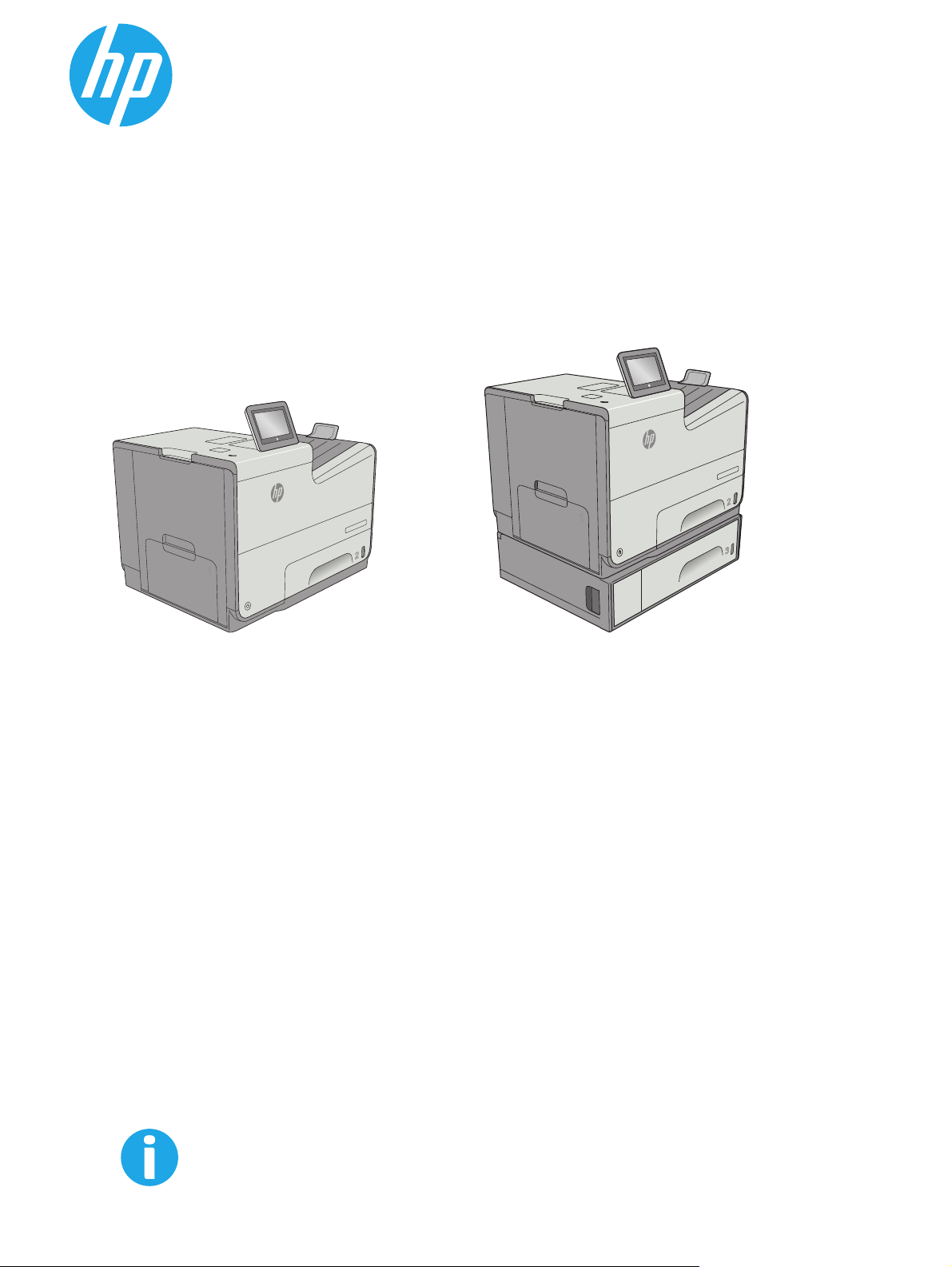
PageWide Enterprise Color 556
Benutzerhandbuch
Officejet Enterprise Color X556
Officejet Enterprise Color X556
556xh556dn
www.hp.com/support/pagewidecolor556
Page 2
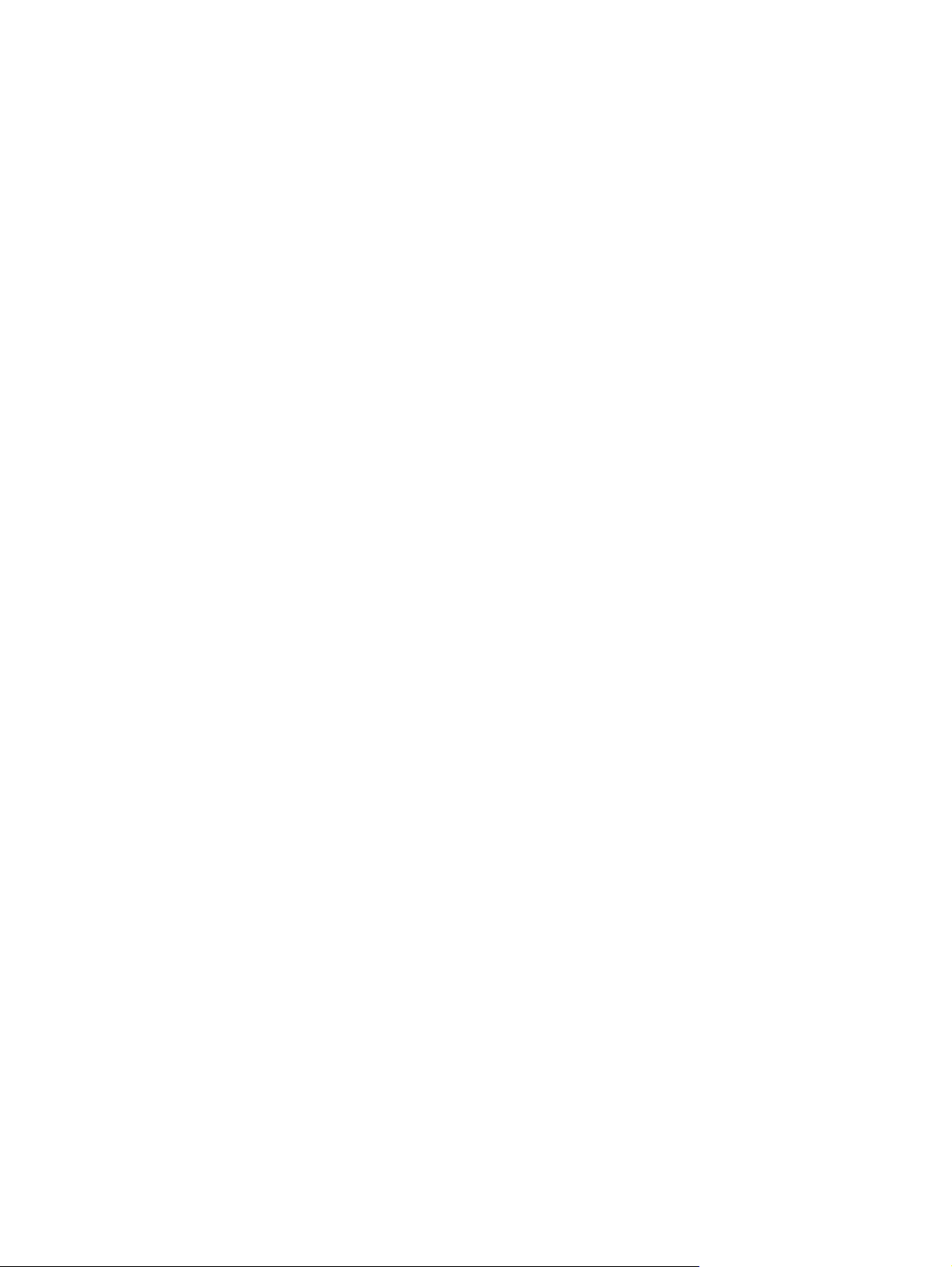
Page 3
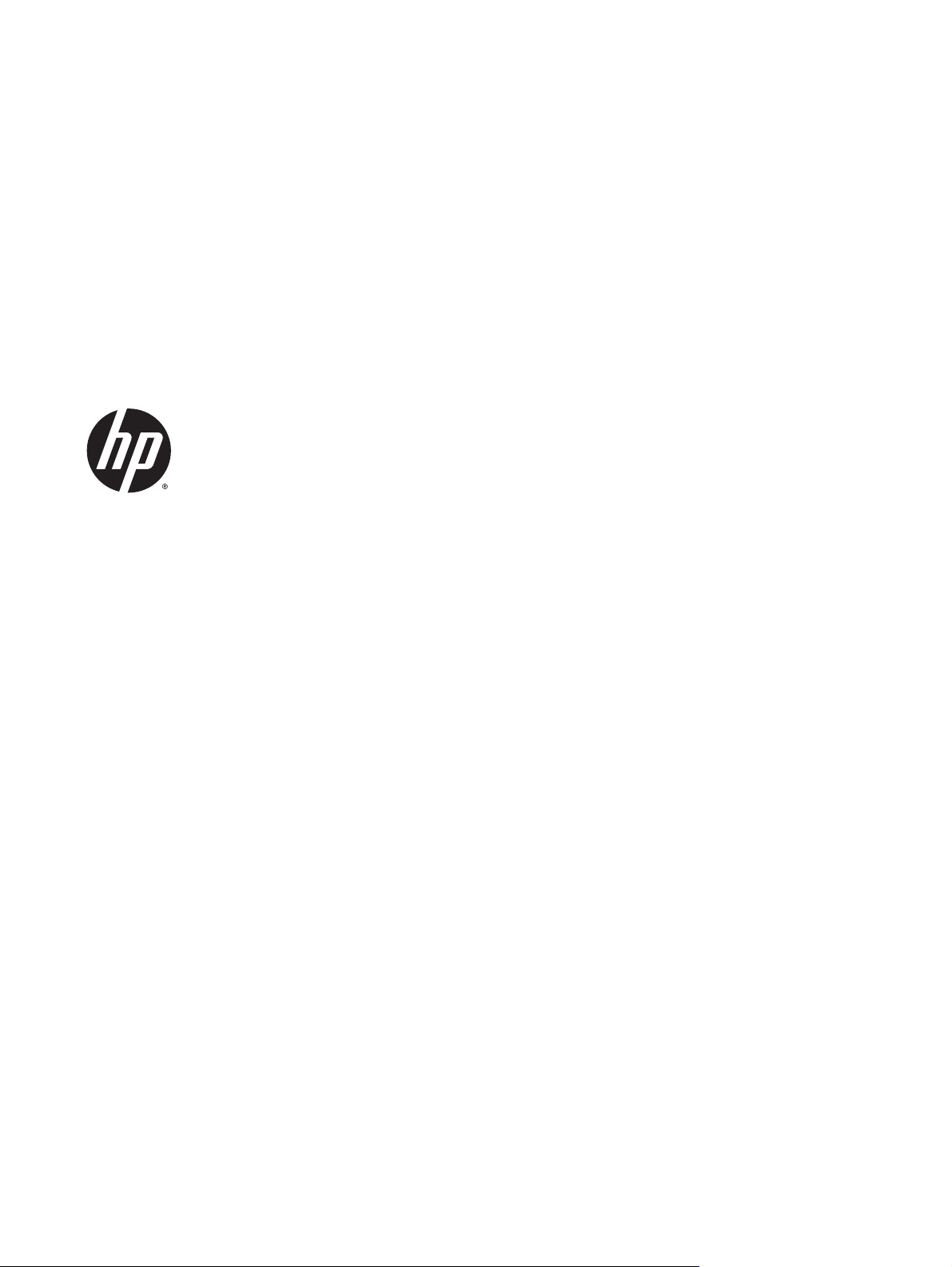
HP PageWide Enterprise Color 556
Benutzerhandbuch
Page 4
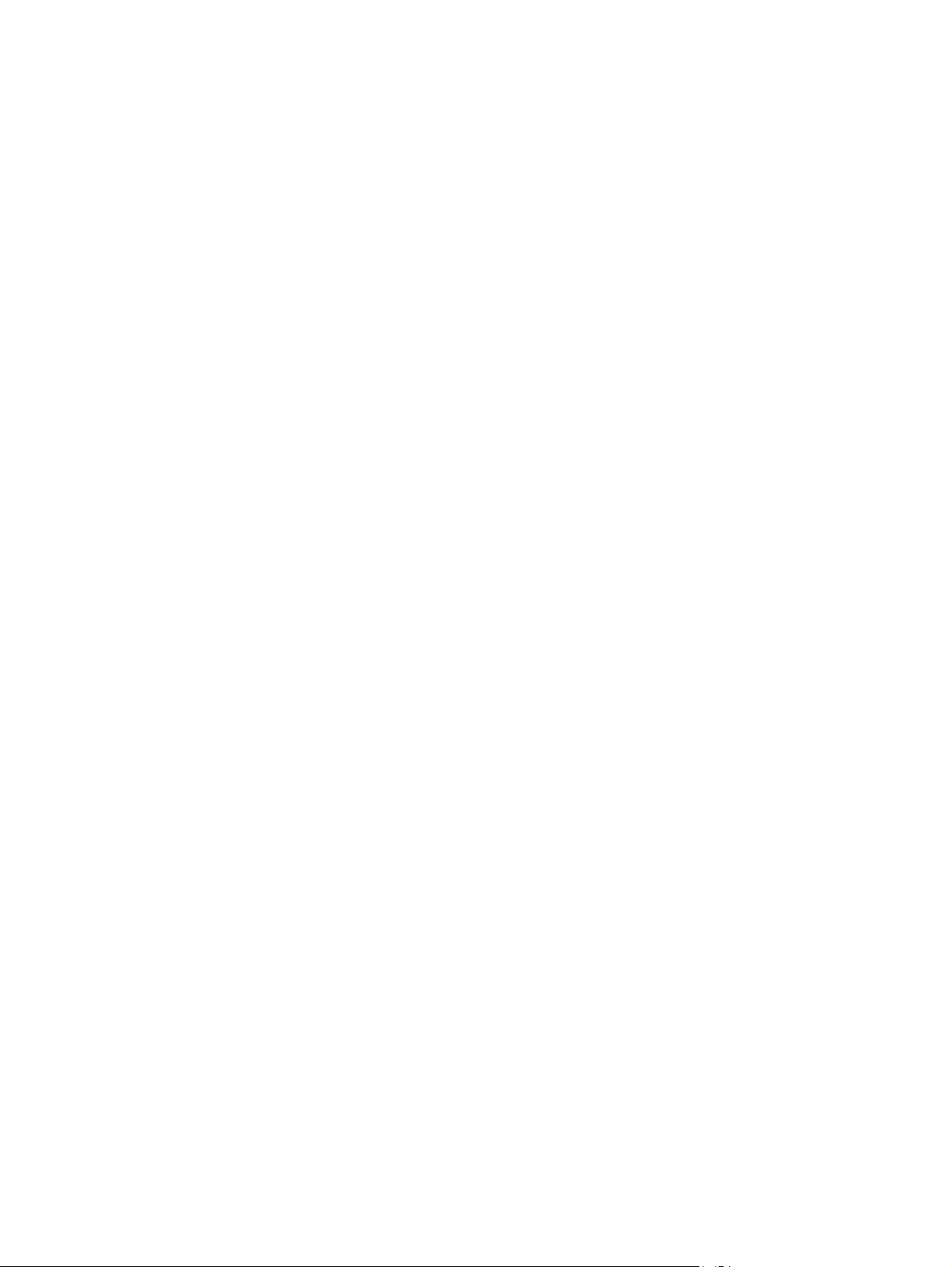
Copyright und Lizenz
© Copyright 2016 HP Development Company,
L.P.
Die Vervielfältigung, Adaption oder
Übersetzung ist ohne vorherige schriftliche
Genehmigung nur im Rahmen des
Urheberrechts zulässig.
Die in diesem Dokument enthaltenen
Informationen können ohne Vorankündigung
geändert werden.
Für HP Produkte und Dienste gelten nur die
Gewährleistungen, die in den ausdrücklichen
Gewährleistungserklärungen des jeweiligen
Produkts bzw. Dienstes aufgeführt sind. Dieses
Dokument gibt keine weiteren
Gewährleistungen. HP haftet nicht für
technische oder redaktionelle Fehler oder
Auslassungen in diesem Dokument.
Edition 2, 3/2019
Marken
®
, Adobe Photoshop®, Acrobat®und
Adobe
PostScript
®
sind Marken von Adobe Systems
Incorporated.
Apple und das Apple-Logo sind Marken von
Apple Computer, Inc., eingetragen in den USA
und anderen Ländern/Regionen. iPod ist eine
Marke von Apple Computer, Inc. iPod darf nur
für legale oder vom Rechtsinhaber genehmigte
Kopien verwendet werden. Erwerben Sie Musik
auf legale Weise.
Microsoft®, Windows®, Windows® XP und
Windows Vista® sind in den USA eingetragene
Marken der Microsoft Corporation.
®
ist eine eingetragene Marke von The
UNIX
Open Group.
Page 5
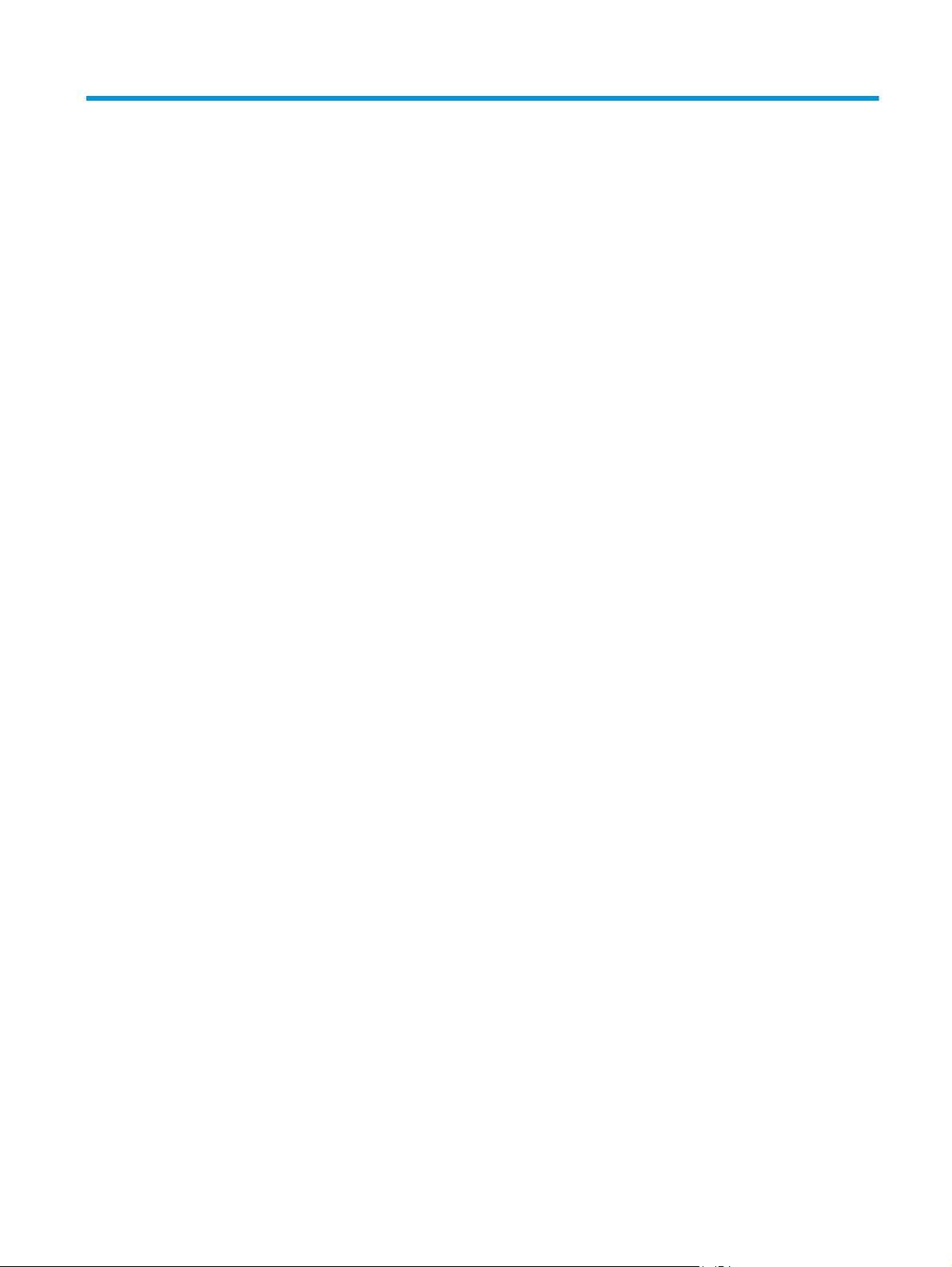
Inhaltsverzeichnis
1 Druckerübersicht .......................................................................................................................................... 1
Druckeransichten ................................................................................................................................................... 2
Vorderansicht des Druckers ................................................................................................................ 2
Rückansicht des Druckers ................................................................................................................... 3
Schnittstellenanschlüsse .................................................................................................................... 3
Bedienfeldanzeige ............................................................................................................................... 4
Druckerspezifikationen ......................................................................................................................................... 5
Technische Daten ................................................................................................................................ 6
Unterstützte Betriebssysteme ............................................................................................................ 7
Lösungen für das mobile Drucken ...................................................................................................... 9
Druckerabmessungen ....................................................................................................................... 10
Stromverbrauch, elektrische Spezifikationen und akustische Emissionen .................................... 14
Bereich Betriebsumgebung .............................................................................................................. 14
Konfiguration der Produkthardware und Softwareinstallation ......................................................................... 16
2 Papierfächer ............................................................................................................................................... 17
Einlegen von Papier in Fach 1 (Mehrzweckfach) ................................................................................................. 18
Einführung ......................................................................................................................................... 18
Fach 1 Papierausrichtung ................................................................................................................. 19
Verwenden des alternativen Briefkopfmodus ................................................................................. 21
Aktivieren des alternativen Briefkopfmodus über die Bedienfeldmenüs des
Druckers .......................................................................................................................... 22
Einlegen von Papier in Fach 2 .............................................................................................................................. 23
Einführung ......................................................................................................................................... 23
Fach 2 Papierausrichtung ................................................................................................................. 24
Verwenden des alternativen Briefkopfmodus ................................................................................. 26
Aktivieren des alternativen Briefkopfmodus über die Bedienfeldmenüs des
Druckers .......................................................................................................................... 27
Einlegen von Papier in Fach 3 .............................................................................................................................. 28
Einführung ......................................................................................................................................... 28
Fach 3 Papierausrichtung ................................................................................................................. 29
Verwenden des alternativen Briefkopfmodus ................................................................................. 31
DEWW iii
Page 6

Aktivieren des alternativen Briefkopfmodus über die Bedienfeldmenüs des
Druckers .......................................................................................................................... 32
Einlegen von Papier in das 3 x 500-Blatt-Zufuhrfach ........................................................................................ 33
Einführung ......................................................................................................................................... 33
3 x 500-Blatt-Zufuhrfach, Papierausrichtung .................................................................................. 34
Verwenden des alternativen Briefkopfmodus ................................................................................. 36
Aktivieren des alternativen Briefkopfmodus über die Bedienfeldmenüs des
Druckers .......................................................................................................................... 37
Einlegen und Drucken von Umschlägen .............................................................................................................. 38
Einführung ......................................................................................................................................... 38
Bedrucken von Briefumschlägen ...................................................................................................... 38
Umschlagausrichtung ....................................................................................................................... 38
Einlegen und Drucken von Etiketten ................................................................................................................... 40
Einführung ......................................................................................................................................... 40
Manuelle Zufuhr von Etiketten ......................................................................................................... 40
Ausrichtung des Etikettenbogens ..................................................................................................... 41
3 Verbrauchsmaterial, Zubehör und Teile ......................................................................................................... 43
Bestellen von Verbrauchsmaterial, Zubehör und Teilen .................................................................................... 44
Bestellen ............................................................................................................................................ 44
Verbrauchsmaterial und Zubehör ..................................................................................................... 44
Teile zur Selbstreparatur durch den Kunden (CSR-Teile) ................................................................ 45
Austauschen der Patronen .................................................................................................................................. 47
Einführung ......................................................................................................................................... 47
Informationen zu den Druckpatronen .............................................................................................. 47
Entfernen und Ersetzen der Patrone ................................................................................................ 49
Ersetzen der Tintenauffangeinheit ..................................................................................................................... 52
Einführung ......................................................................................................................................... 52
Entfernen und Ersetzen der Tintenauffangeinheit .......................................................................... 52
4 Drucken ...................................................................................................................................................... 55
Druckaufträge (Windows) ................................................................................................................................... 56
Druckanleitung (Windows) ................................................................................................................ 56
Automatisches Drucken auf beiden Seiten (Windows) .................................................................... 58
Manueller beidseitiger Druck (Windows) .......................................................................................... 58
Drucken mehrerer Seiten pro Blatt (Windows) ................................................................................ 59
Auswählen der Papiersorte (Windows) ............................................................................................. 59
Weitere Druckaufgaben .................................................................................................................... 60
Druckaufgaben (OS X) ......................................................................................................................................... 61
Druckanleitung (OS X) ....................................................................................................................... 61
Automatischer beidseitiger Druck (OS X) ......................................................................................... 61
iv DEWW
Page 7
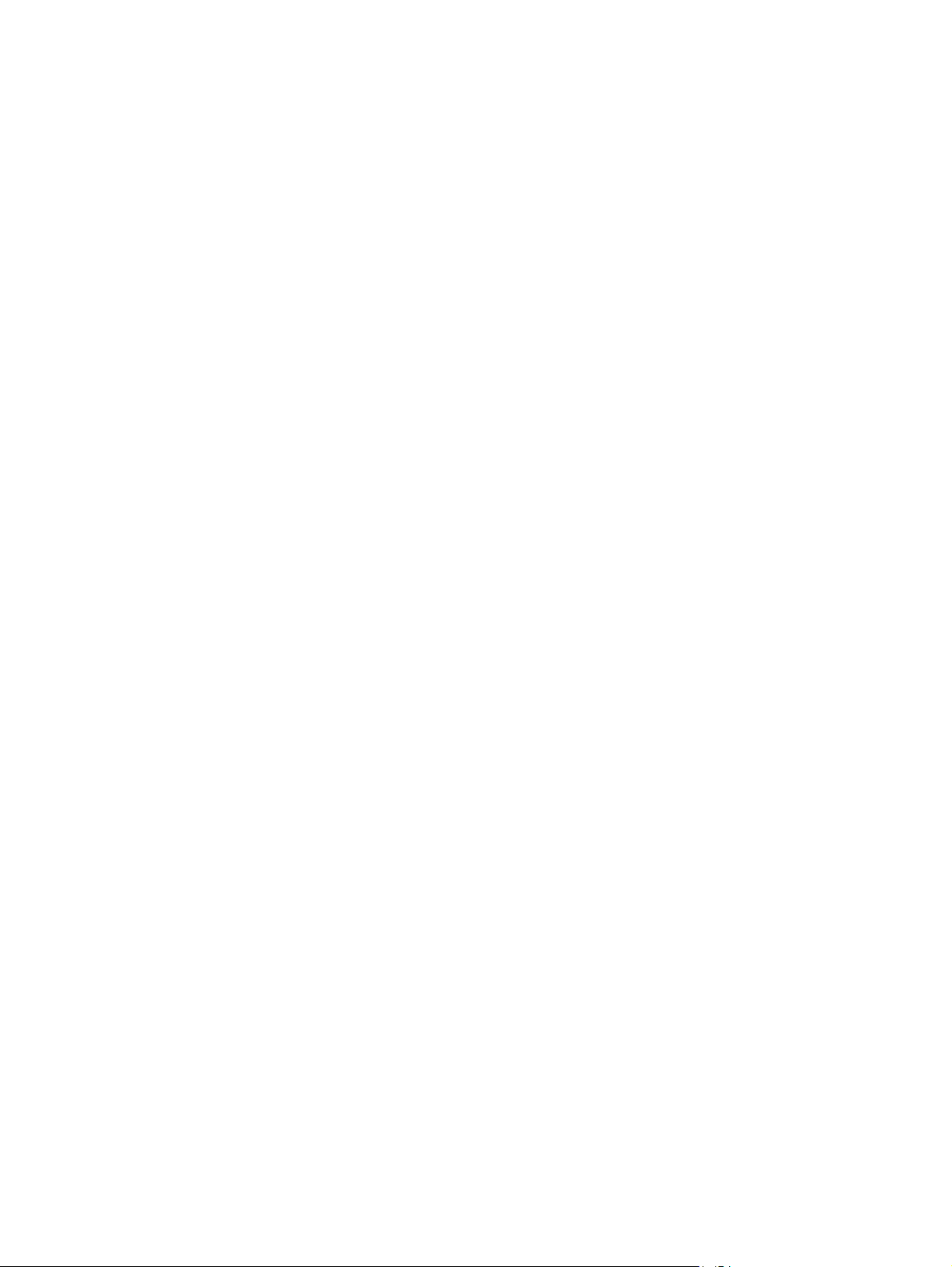
Manueller beidseitiger Druck (OS X) ................................................................................................. 61
Drucken mehrerer Seiten pro Blatt (OS X) ........................................................................................ 62
Auswählen der Papiersorte (OS X) .................................................................................................... 62
Weitere Druckaufgaben .................................................................................................................... 62
Speichern von Druckaufträgen im Drucker, um später oder vertraulich zu drucken ........................................ 64
Einführung ......................................................................................................................................... 64
Erstellen eines gespeicherten Jobs (Windows) ................................................................................ 64
Erstellen eines gespeicherten Jobs (OS X) ....................................................................................... 66
Drucken eines gespeicherten Auftrags ............................................................................................ 66
Löschen eines gespeicherten Auftrags ............................................................................................. 67
Zur Auftragsabrechnung an den Drucker gesendete Informationen .............................................. 67
Mobiles Drucken .................................................................................................................................................. 68
Einführung ......................................................................................................................................... 68
Wireless Direct Print und NFC-Druck ................................................................................................ 68
HP ePrint per E-Mail .......................................................................................................................... 69
HP ePrint-Software ........................................................................................................................... 70
AirPrint ............................................................................................................................................... 70
Google Cloud Print ............................................................................................................................. 71
Integrierte Android-Druckfunktion ................................................................................................... 71
Drucken über den USB-Anschluss ....................................................................................................................... 72
Einführung ......................................................................................................................................... 72
Aktivieren des USB-Anschlusses zum Drucken ................................................................................ 72
Drucken von Dokumenten über USB ................................................................................................. 73
5 Verwalten des Druckers ............................................................................................................................... 75
Erweiterte Konfiguration mit integriertem HP Webserver (EWS) ...................................................................... 76
Einführung ......................................................................................................................................... 76
Zugreifen auf den integrierten HP Webserver (EWS) ....................................................................... 76
Funktion des integrierten HP Webservers ........................................................................................ 77
Register Informationen .................................................................................................. 77
Registerkarte General (Allgemein) ................................................................................. 78
Druck (Registerkarte) ..................................................................................................... 79
Registerkarte Fehlerbehebung ...................................................................................... 79
Registerkarte Sicherheit ................................................................................................. 80
Registerkarte HP Web-Services ..................................................................................... 80
Register Netzwerk .......................................................................................................... 81
Liste Andere Verknüpfungen .......................................................................................... 82
Erweiterte Konfiguration mit dem HP Dienstprogramm für Mac OS X .............................................................. 84
Öffnen des HP Dienstprogramms ..................................................................................................... 84
Funktionen des HP Dienstprogramms .............................................................................................. 84
Konfigurieren der IP-Netzwerkeinstellungen ..................................................................................................... 86
DEWW v
Page 8
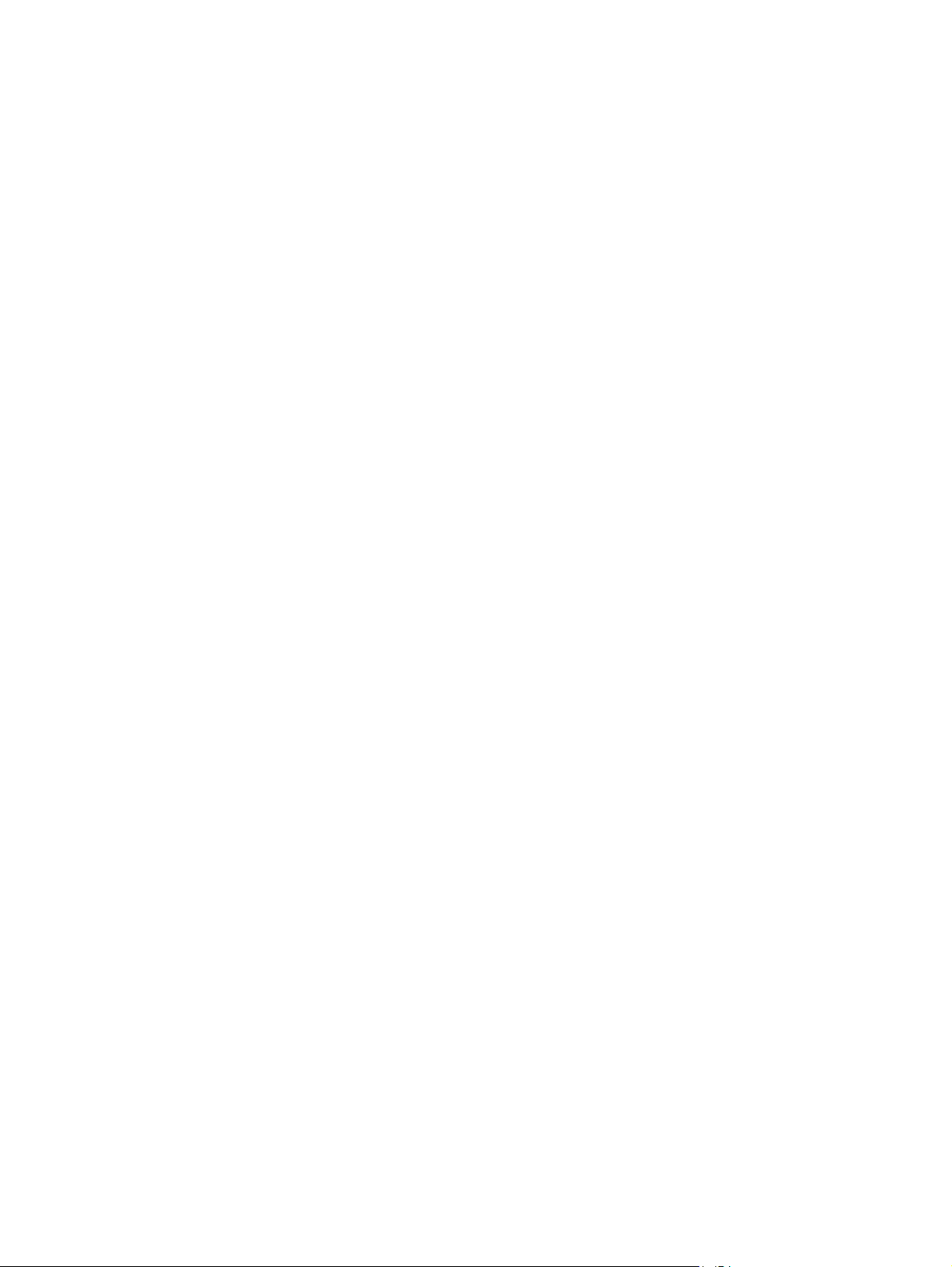
Hinweis zur Druckerfreigabe ............................................................................................................ 86
Abrufen oder Ändern der Netzwerkeinstellungen ........................................................................... 86
Umbenennen des Druckers in einem Netzwerk ............................................................................... 86
Manuelles Konfigurieren von IPv4-TCP/IP-Parametern über das Bedienfeld ................................. 87
Manuelles Konfigurieren von IPv6-TCP/IP-Parametern über das Bedienfeld ................................. 87
Verbindungsgeschwindigkeit und Duplexmodus ............................................................................. 88
Sicherheitsfunktionen des Druckers ................................................................................................................... 90
Einführung ......................................................................................................................................... 90
Sicherheitshinweise .......................................................................................................................... 90
Zuweisen eines Administratorkennworts ........................................................................................ 90
IP-Sicherheit ...................................................................................................................................... 91
Sperren des Formatierers ................................................................................................................. 91
Verschlüsselungsunterstützung: HP High Performance Secure Hard Disks ................................... 91
Einstellungen zur Energieeinsparung ................................................................................................................. 92
Einführung ......................................................................................................................................... 92
Optimieren der Geschwindigkeit oder des Energieverbrauchs ........................................................ 92
Einstellen des Bereitschafts-Timers und Konfigurieren des Druckers für einen
Energieverbrauch von höchstens 1 Watt ......................................................................................... 92
Festlegen des Bereitschaftszeitplans .............................................................................................. 93
HP Web Jetadmin ................................................................................................................................................. 95
Software- und Firmware-Aktualisierungen ........................................................................................................ 96
6 Lösen von Problemen ................................................................................................................................... 97
Kundendienst ....................................................................................................................................................... 98
Hilfesystem zum Bedienfeld ............................................................................................................................... 99
Wiederherstellen der Werkseinstellungen ....................................................................................................... 100
Einführung ....................................................................................................................................... 100
Methode 1: Wiederherstellen der Werkseinstellungen über das Bedienfeld des Druckers .......... 100
Methode 2: Wiederherstellen der Werkseinstellungen über den integrierten HP Webserver
(nur Drucker mit Netzwerkanschluss) ............................................................................................ 1 00
Die Meldung „Patrone ist bald leer“ oder „Patrone ist fast leer“ erscheint auf dem Bedienfeld des
Druckers ............................................................................................................................................................. 101
Ändern der „Fast leer“-Einstellungen ............................................................................................ 101
Für Geräte mit Faxfunktion .......................................................................................... 102
Materialbestell. ............................................................................................................................... 102
Drucker zieht kein Papier ein oder Zufuhrprobleme ........................................................................................ 103
Einführung ....................................................................................................................................... 103
Der Drucker zieht kein Papier ein ................................................................................................... 103
Der Drucker zieht mehrere Blatt Papier ein ................................................................................... 106
Beheben von Papierstaus .................................................................................................................................. 109
Einführung ....................................................................................................................................... 109
vi DEWW
Page 9
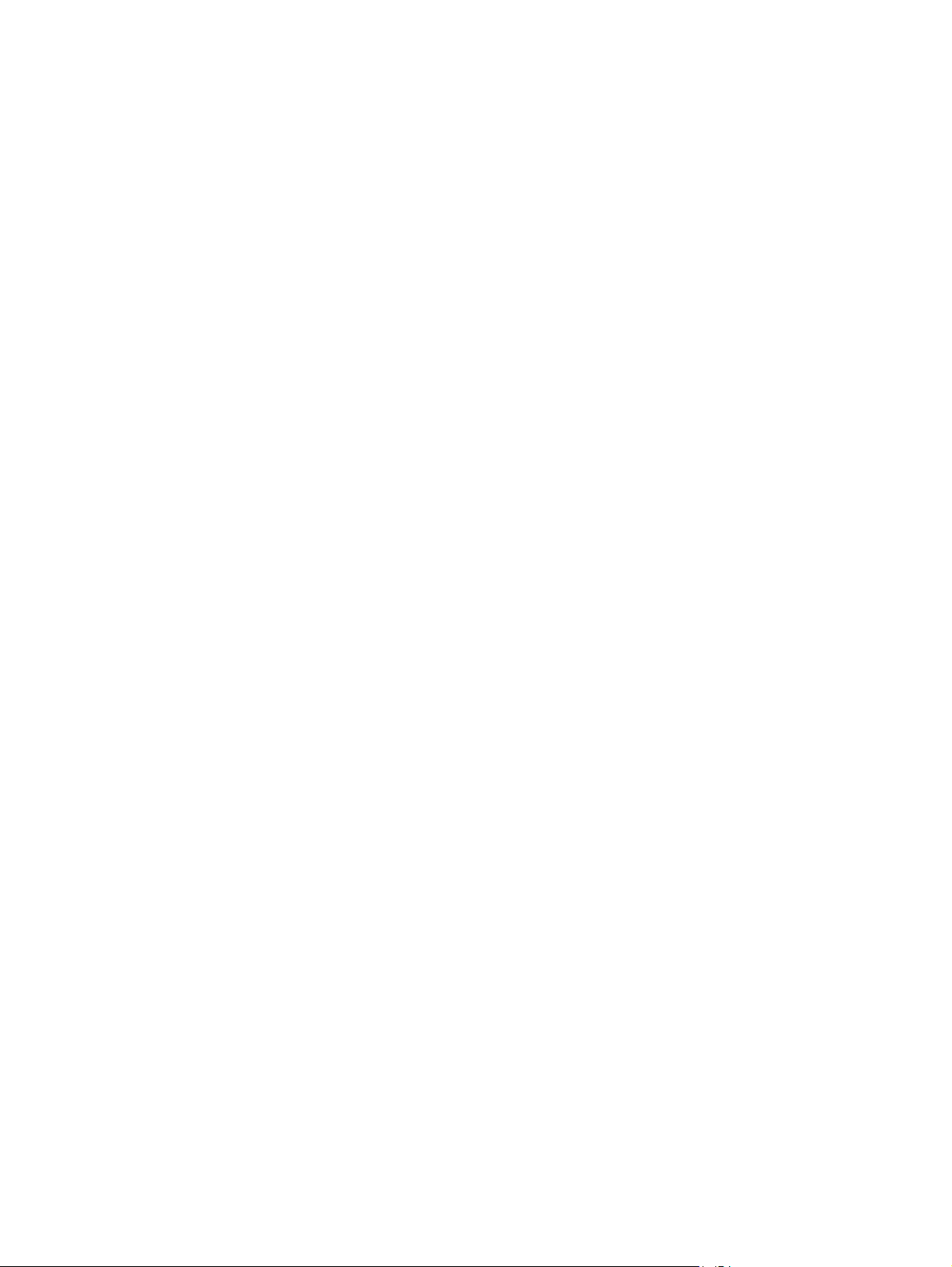
Papierstau-Positionen .................................................................................................................... 109
Auto-Navigation zum Beseitigen von Papierstaus ........................................................................ 110
Häufige oder wiederholt auftretende Papierstaus? ...................................................................... 110
Beheben von Papierstaus im Bereich der linken Klappe ................................................................ 110
Beseitigen von Papierstaus in Fach 1 (Mehrzweckfach) ................................................................ 111
Beseitigen von Staus in Fach 2 ....................................................................................................... 115
Beseitigen von Staus in Fach 3 ....................................................................................................... 116
Beheben von Papierstaus im 3 x 500-Blatt-Zufuhrfach ................................................................ 119
Beheben von Papierstaus im Bereich der Tintenauffangeinheit ................................................... 121
Beheben von Staus im Ausgabefach .............................................................................................. 124
Verbesserung der Druckqualität ....................................................................................................................... 126
Einführung ....................................................................................................................................... 126
Drucken von einem anderen Softwareprogramm .......................................................................... 126
Prüfen der Papiersorte für den Druckjob ....................................................................................... 126
Überprüfen der Papiersorteneinstellung (Windows) ................................................... 126
Überprüfen der Papiersorteneinstellung (OS X) .......................................................... 127
Überprüfen des Status der Patrone ................................................................................................ 127
Reinigen des Druckers .................................................................................................................... 127
Drucken einer Reinigungsseite ..................................................................................... 127
Visuelle Prüfung der Patrone ......................................................................................................... 128
Überprüfen des Papiers und der Druckumgebung ......................................................................... 128
Schritt 1: Verwenden von Papier, das den HP Spezifikationen entspricht .................. 128
Schritt 2: Überprüfen der Umgebung ........................................................................... 129
Schritt 3: Einstellen der Ausrichtung einzelner Fächer ............................................... 129
Anpassen der Farbeinstellungen (Windows) .................................................................................. 130
Drucken und Auswerten der Druckqualitätsseite .......................................................................... 131
Kalibrieren des Druckers zur Ausrichtung der Farben ................................................................... 131
Verwenden eines anderen Druckertreibers .................................................................................... 132
Lösen von Problemen in drahtgebundenen Netzwerken ................................................................................. 133
Einführung ....................................................................................................................................... 133
Unzureichende physische Verbindung ........................................................................................... 133
Der Computer verwendet die falsche IP-Adresse für den Drucker ................................................ 133
Der Computer kann nicht mit dem Drucker kommunizieren ......................................................... 133
Der Drucker verwendet falsche Verbindungs- oder Duplexeinstellungen für das Netzwerk ....... 134
Neue Softwareprogramme können Kompatibilitätsprobleme verursachen ................................ 134
Ihr Computer oder Ihre Arbeitsstation sind möglicherweise nicht richtig eingerichtet ................ 134
Der Drucker ist deaktiviert, oder die Netzwerkeinstellungen sind falsch ..................................... 134
Beheben von Problemen mit dem drahtlosen Netzwerk ................................................................................. 135
Einführung ....................................................................................................................................... 135
Checkliste für die drahtlose Verbindung ........................................................................................ 135
Nach Abschluss der drahtlosen Konfiguration druckt der Drucker nicht ...................................... 136
DEWW vii
Page 10
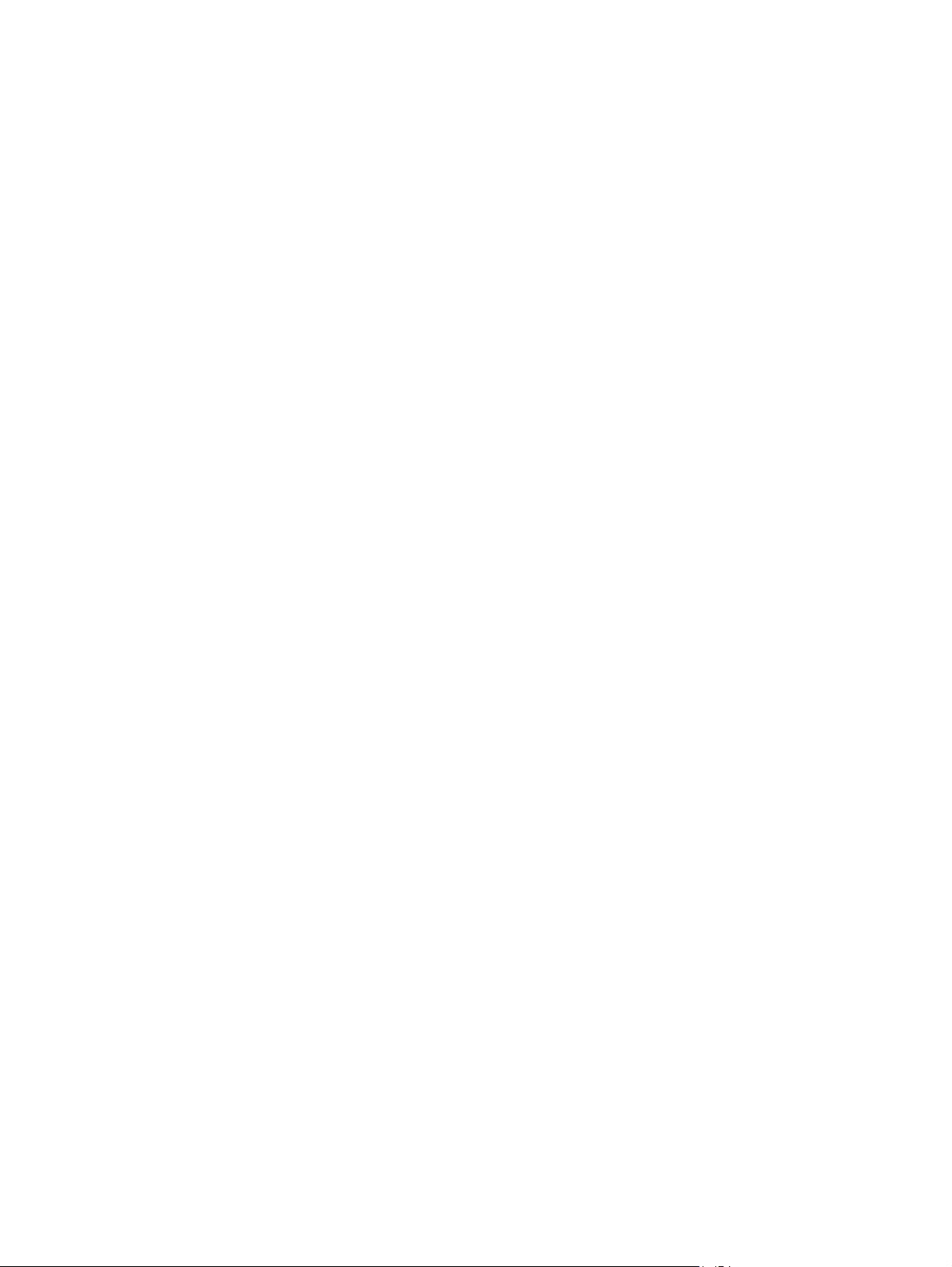
Der Drucker druckt nicht, und auf dem Computer ist eine Firewall eines Drittanbieters
installiert ......................................................................................................................................... 136
Die drahtlose Verbindung funktioniert nicht mehr, nachdem die Position des drahtlosen
Routers oder des Druckers verändert wurde ................................................................................. 136
Der Anschluss mehrerer Computer an den drahtlosen Drucker ist nicht möglich ........................ 137
Beim Anschluss an ein VPN wird die Verbindung des drahtlosen Druckers unterbrochen ........... 137
Das Netzwerk erscheint nicht in der Liste der drahtlosen Netzwerke ........................................... 137
Das drahtlose Netzwerk funktioniert nicht .................................................................................... 137
Durchführen eines Diagnosetests für ein drahtloses Netzwerk .................................................... 138
Reduzieren von Störungen in einem drahtlosen Netzwerk ........................................................... 138
Index ........................................................................................................................................................... 139
viii DEWW
Page 11
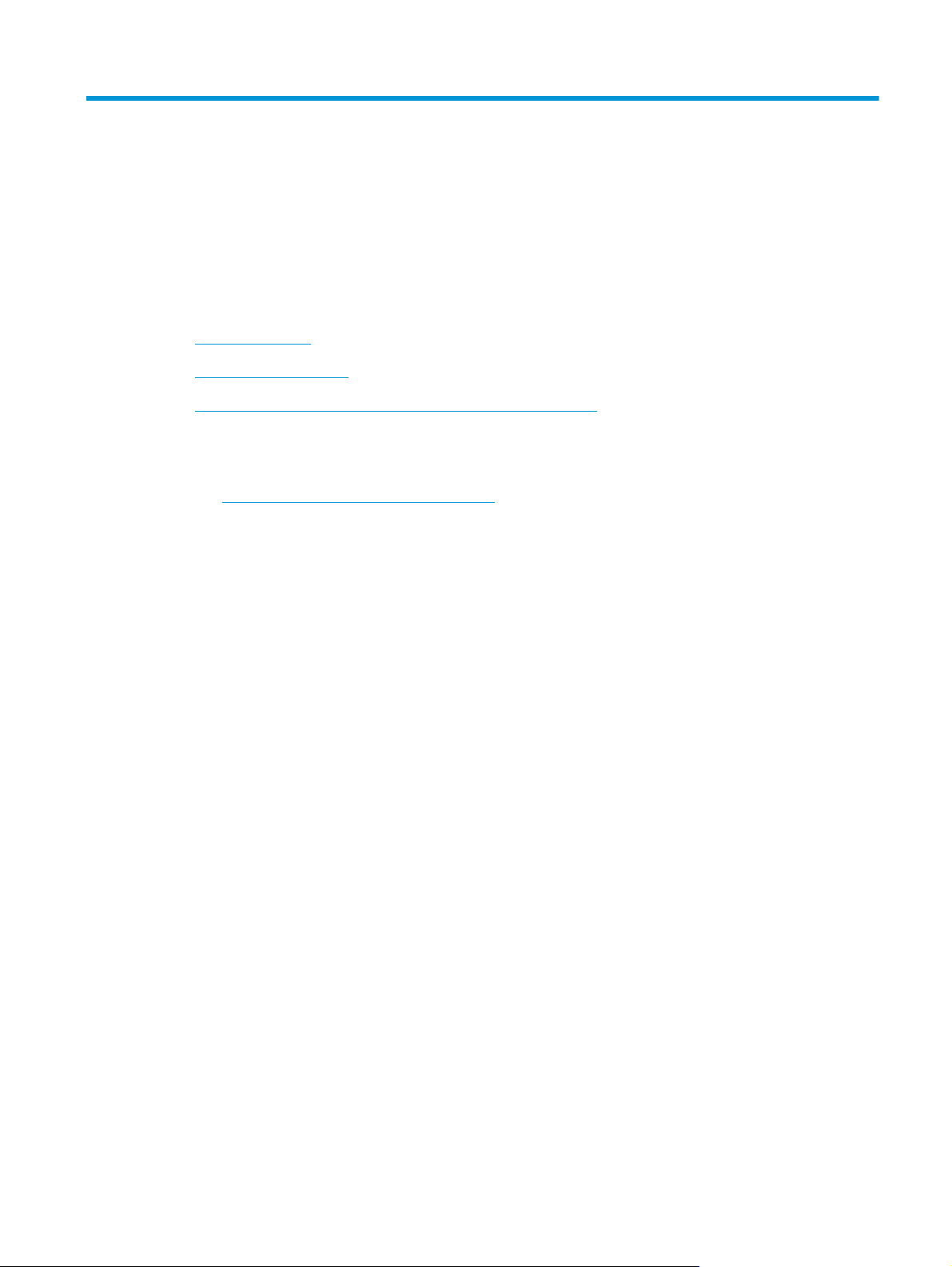
1 Druckerübersicht
●
Druckeransichten
●
Druckerspezifikationen
●
Konfiguration der Produkthardware und Softwareinstallation
Siehe auch:
Die folgenden Informationen sind zum Zeitpunkt der Veröffentlichung richtig. Aktuelle Informationen finden
Sie unter
Die HP Kompletthilfe für den Drucker beinhaltet die folgenden Informationen:
●
●
www.hp.com/support/pagewidecolor556.
Installieren und Konfigurieren
Lernen und Verwenden
●
Lösen von Problemen
●
Herunterladen von Software- und Firmware-Aktualisierungen
●
Beitritt zu Support-Foren
●
Suchen nach Garantie- und Zulassungsinformationen
DEWW 1
Page 12
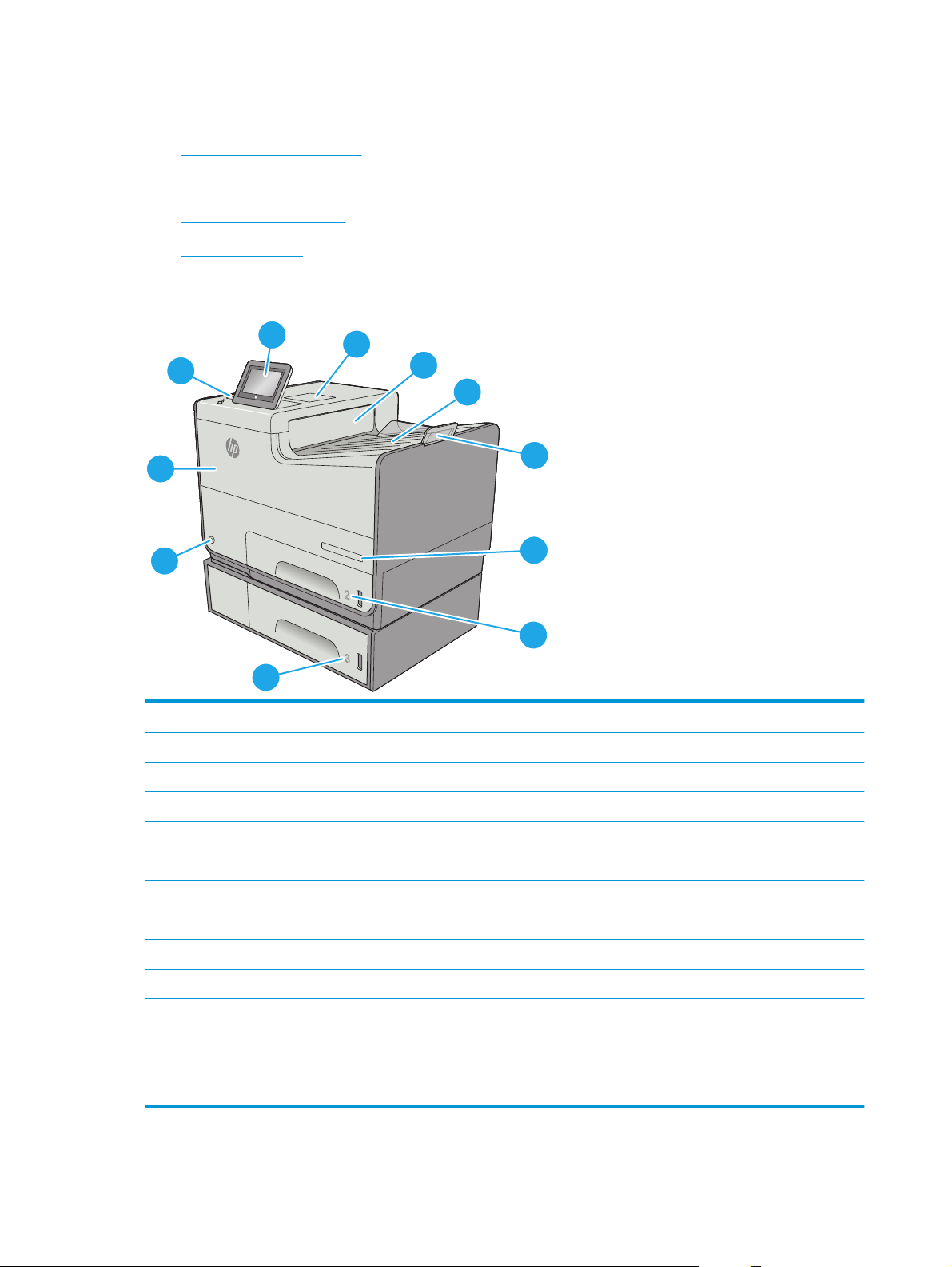
Druckeransichten
●
Vorderansicht des Druckers
●
Rückansicht des Druckers
●
Schnittstellenanschlüsse
●
Bedienfeldanzeige
Vorderansicht des Druckers
1
11
2
3
4
5
10
O
fficejet Enterprise Color X556
9
6
7
8
1 Bedienfeld mit Farb-Touchscreen (nach oben schwenkbar)
2 Hardware-Integrationsfach (zum Anschließen von Zubehör und Drittanbietergeräten)
3 Ausgabeauswurfklappe
4Ausgabefach
5 Ausgabefacherweiterung
6 Modellbezeichnung
7Fach 2
8 Fach 3 (enthalten in Modell xh, optional für Modell dn)
9Ein-/Aus (Taste)
10 Patronenklappe
11 Direktdruck-USB-Anschluss (an der Seite des Bedienfelds)
Verbinden Sie ein USB-Flash-Laufwerk, um ohne Computer zu drucken oder zu scannen oder die Gerätefirmware zu
aktualisieren.
HINWEIS: Ein Administrator muss diesen Anschluss aktivieren, bevor Sie ihn verwenden können.
2 Kapitel 1 Druckerübersicht DEWW
Page 13
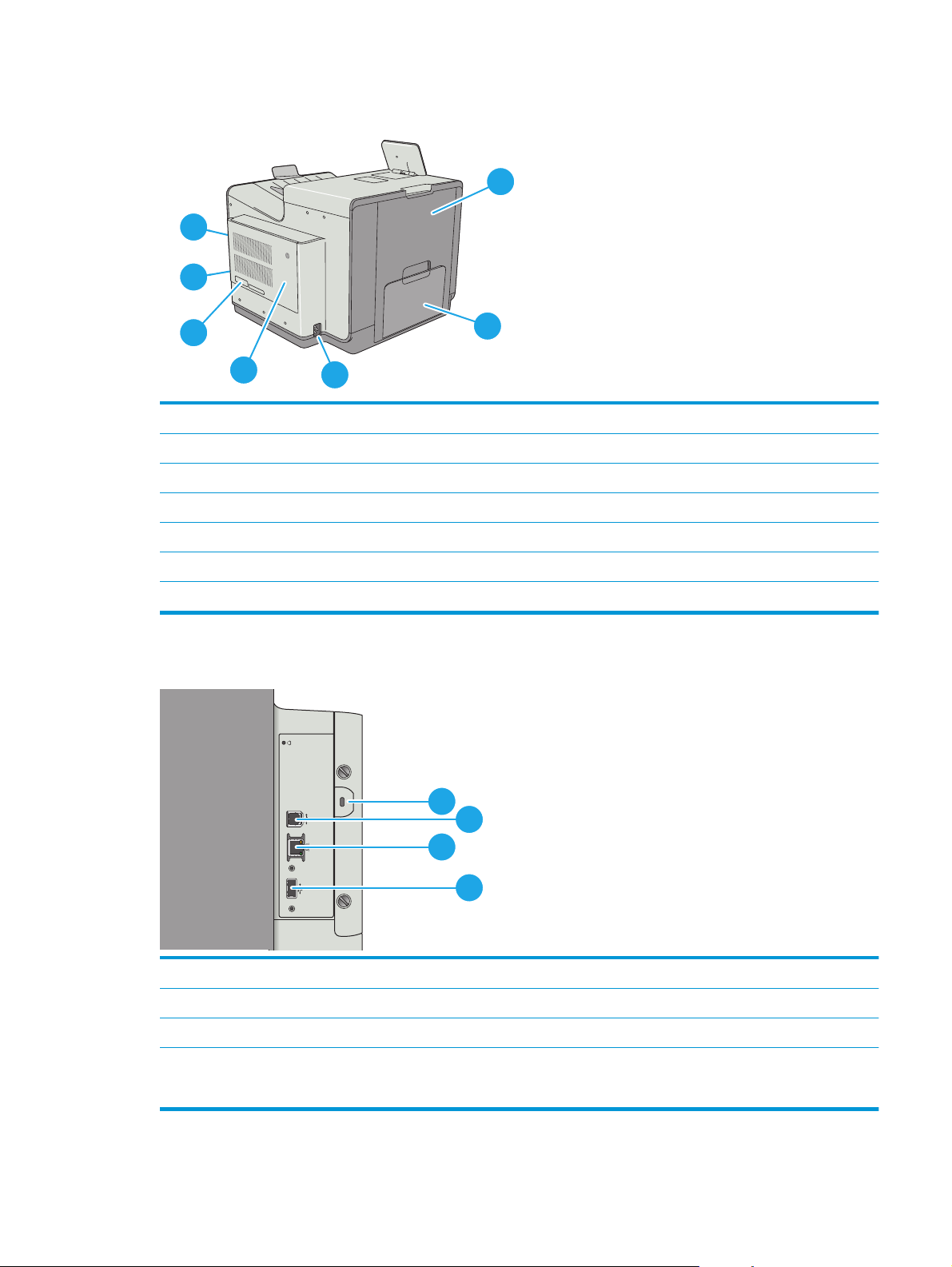
Rückansicht des Druckers
7
1
6
5
4
1 Linke Klappe (Zugang zur Tintenauffangeinheit und zum Beheben von Papierstaus)
2Fach 1
3 Netzanschluss
4 Formatiererabdeckung
5 Serien- und Produktnummernaufkleber
6 Formatierer (enthält die Schnittstellenanschlüsse)
7 Öffnung für Kabel-Sicherheitssperre (an der hinteren Abdeckung des Druckers)
Schnittstellenanschlüsse
1
2
3
1
2
3
4
1 Öffnung für Kabel-Sicherheitsschloss
2 High-Speed-USB-2.0-Druckeranschluss
3 LAN-Ethernet-Netzwerkanschluss (RJ-45)
4 USB-Anschluss für den Anschluss externer USB-Geräte (dieser Anschluss ist möglicherweise abgedeckt)
HINWEIS: Für Easy-Access-USB-Druck verwenden Sie den USB-Anschluss in der Nähe des Bedienfelds.
DEWW Druckeransichten 3
Page 14
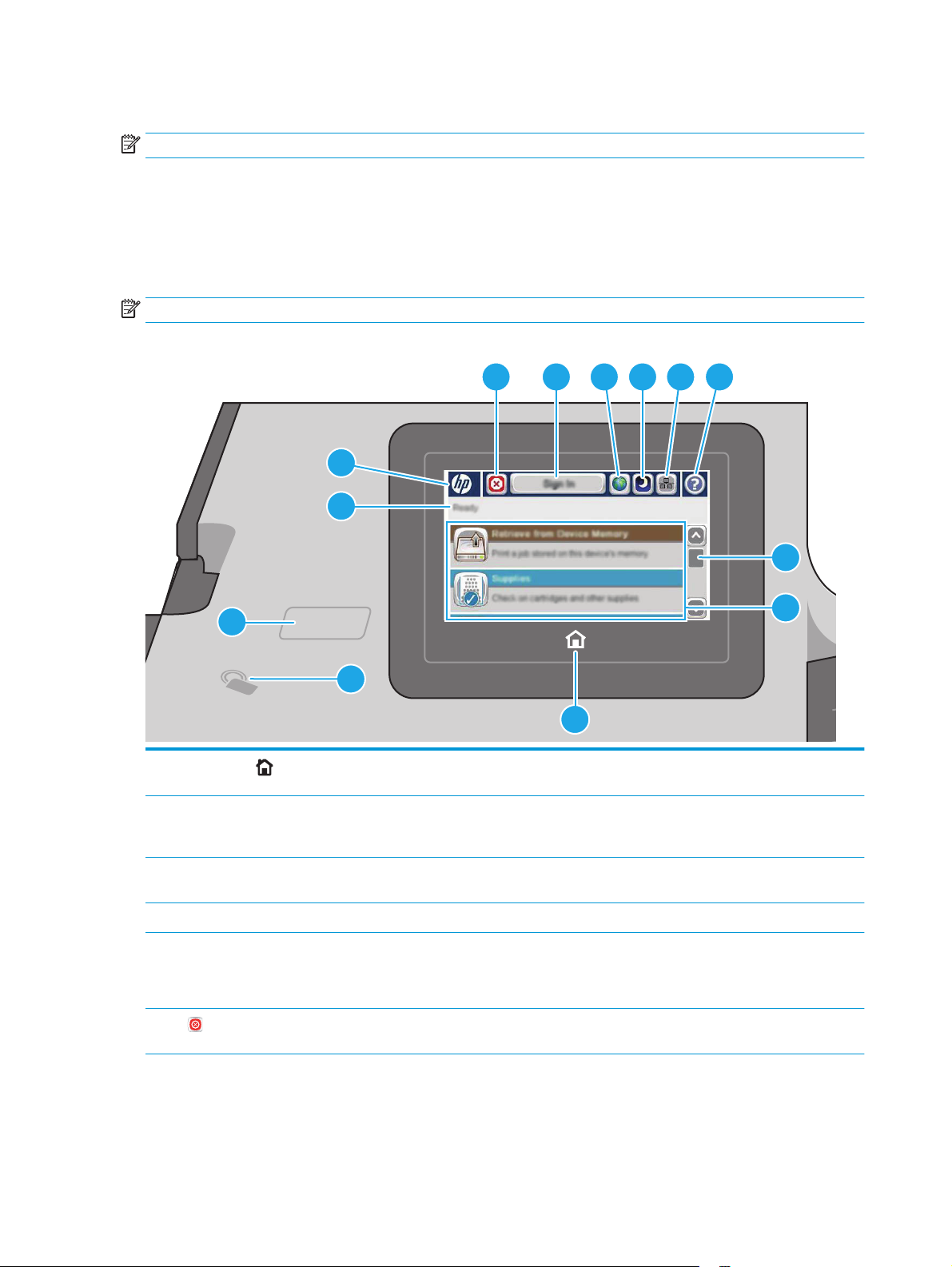
Bedienfeldanzeige
HINWEIS: Klappen Sie das Bedienfeld nach vorn, um die Anzeige besser zu sehen.
Über den Startbildschirm können Sie auf die Druckerfunktionen zugreifen und den aktuellen Druckerstatus
einsehen.
Sie können jederzeit zum Startbildschirm zurückkehren, indem Sie die Home-Schaltfläche auf der linken Seite
des Druckerbedienfelds oder die Home-Schaltfläche in der oberen linken Ecke der meisten Bildschirme
berühren.
HINWEIS: Die auf dem Startbildschirm angezeigten Funktionen variieren je nach Druckerkonfiguration.
3
1
Schaltfläche
2„Near-
Field Communication“Symbol (nur xh-Modelle)
Home
6
7 9
81011
5
4
12
13
2
1
Durch Berühren der Schaltfläche „Home“ können Sie jederzeit zum Startbildschirm des Druckers
zurückkehren.
Dieses Symbol gibt an, ob der Drucker über integrierte HP Near-Field Communication (NFC) und
Wireless Direct Print verfügt.
3 Direktdruck-USB-
Anschluss
4 Druckerstatus Die Statuszeile enthält Informationen zum Gesamtstatus des Druckers.
5HP Logo oder
Schaltfläche „Home“
6
Stopp-Schaltfläche
Verbinden Sie ein USB-Flash-Laufwerk, um ohne Computer zu drucken oder zu scannen oder die
Gerätefirmware zu aktualisieren.
HINWEIS: Ein Administrator muss diesen Anschluss aktivieren, bevor Sie ihn verwenden können.
Bis auf den Home-Bildschirm ändert sich das HP Logo in allen Bildschirmen und wird zur
Schaltfläche Home. Berühren Sie die Schaltfläche Home, um zum Home-Bildschirm zurückzukehren.
Berühren Sie die Stopp-Taste, um den aktuellen Auftrag anzuhalten. Der Bildschirm Jobstatus wird
geöffnet und bietet Optionen zum Abbrechen oder Fortsetzen des Jobs.
4 Kapitel 1 Druckerübersicht DEWW
Page 15
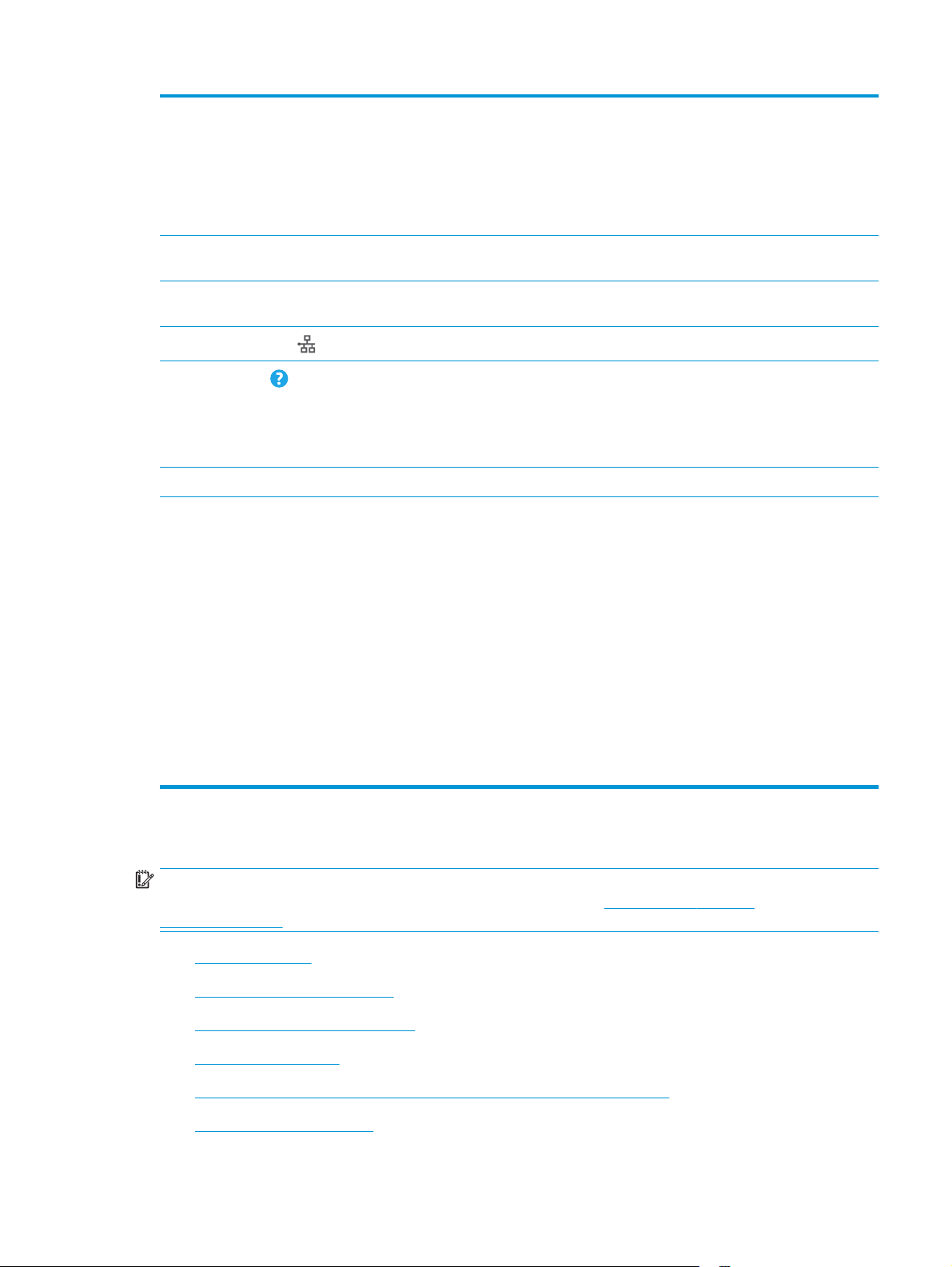
7Schaltfläche Anmeldung
oder Abmeldung
Berühren Sie die Schaltfläche Anmeldung, um auf gesicherte Funktionen zuzugreifen.
Berühren Sie die Schaltfläche Abmeldung, um sich vom Drucker abzumelden. Der Drucker stellt die
Standardeinstellungen für alle Optionen wieder her.
HINWEIS: Diese Schaltfläche wird nur angezeigt, wenn der Drucker vom Administrator so
konfiguriert wurde, dass dieser über eine Berechtigung für den Zugriff auf Funktionen verfügen
muss.
8Schaltfläche
„Sprachauswahl“
9Schaltfläche
„Bereitschaft“
10
Taste „Netzwerk“
11
Schaltfläche
12 Bildlaufleiste Verwenden Sie die Bildlaufleiste, um die vollständige Liste verfügbarer Funktionen anzuzeigen.
13 Leistungsmerkmale Je nach Konfiguration des Druckers können die dort angezeigten Funktionen folgende Elemente
Hilfe
Verwenden Sie die Schaltfläche Sprachauswahl, um die Sprache auszuwählen, die auf dem
Bedienfeld des Geräts angezeigt werden soll.
Berühren Sie die Bereitschaftstaste, um den Drucker in den Bereitschaftsmodus zu versetzen.
Berühren Sie die Schaltfläche Netzwerk, um Informationen zur Netzwerkverbindung abzurufen.
Mit der Hilfe-Schaltfläche öffnen Sie das integrierte Hilfesystem.
Verbinden Sie ein USB-Flash-Laufwerk, um ohne Computer zu drucken oder zu scannen oder die
Gerätefirmware zu aktualisieren.
HINWEIS: Ein Administrator muss diesen Anschluss aktivieren, bevor Sie ihn verwenden können.
enthalten:
●
Schnelleinstellungen
●
Vom USB-Gerät abrufen
●
Aus Gerätespeicher abrufen
●
Jobstatus
●
Verbrauchsmaterial
●
Fächer
●
Administration
●
Geräte-Wartung
Druckerspezifikationen
WICHTIG: Die folgenden Spezifikationen waren zum Zeitpunkt der Veröffentlichung korrekt, können jedoch
jederzeit geändert werden. Aktuelle Informationen finden Sie unter
pagewidecolor556.
●
Technische Daten
●
Unterstützte Betriebssysteme
●
Lösungen für das mobile Drucken
●
Druckerabmessungen
●
Stromverbrauch, elektrische Spezifikationen und akustische Emissionen
●
Bereich Betriebsumgebung
DEWW Druckerspezifikationen 5
www.hp.com/support/
Page 16

Technische Daten
Modellbezeichnung
Produktnummer
Papierzuführung Fach 1 (Kapazität von 50 Blatt)
Fach 2 (Kapazität von 500 Blatt)
Fach 3 (Kapazität von 500 Blatt) Optional
Druckertisch Optional Optional
3 x 500-Blatt-Zufuhrfach und Ständer
Automatisches beidseitiges Drucken
Konnektivität 10/100/1000 Ethernet LAN-Verbindung
Hi-Speed USB 2.0
Easy-Access-USB-Anschluss zum Drucken
Hardware-Integrationsfach zum
Interne HP USB-Anschlüsse Optional Optional
556dn
G1W46A
Optional Optional
(Gesamtkapazität 1.500 Blatt)
mit IPv4 und IPv6
ohne Computer und zum Aktualisieren der
Firmware
Anschließen von Zubehör und
Drittanbietergeräten
556xh
G1W47A
Integrierte HP Near-Field Communication
(NFC)- und Wireless Direct Print-Funktion
für direktes Drucken von mobilen Geräten
HP Jetdirect 3000w NFC/Wireless-Zubehör
zum Drucken von mobilen Geräten
HP Jetdirect 2900nw-Druckserverzubehör
für Wireless-Verbindungen
Speicher 1,28 GB Basisspeicher
HINWEIS: Der Basisspeicher kann durch
Hinzufügen eines DIMM-Moduls auf 2,0 GB
erweitert werden.
Massenspeicher 4 GB integrierter Multimedia-Controller
(eMMC)
320-GB-Hochleistungs-
Sicherheitsfestplatte von HP
Sicherheit HP Trusted Platform-Modul zum
Verschlüsseln sämtlicher Daten, die den
Drucker passieren
Bedienfeldanzeige und Tastatur Bedienfeld mit Farb-Touchscreen
Optional
Optional Optional
Optional Optional
Wird nicht unterstützt
Wird nicht unterstützt
Optional Optional
6 Kapitel 1 Druckerübersicht DEWW
Page 17
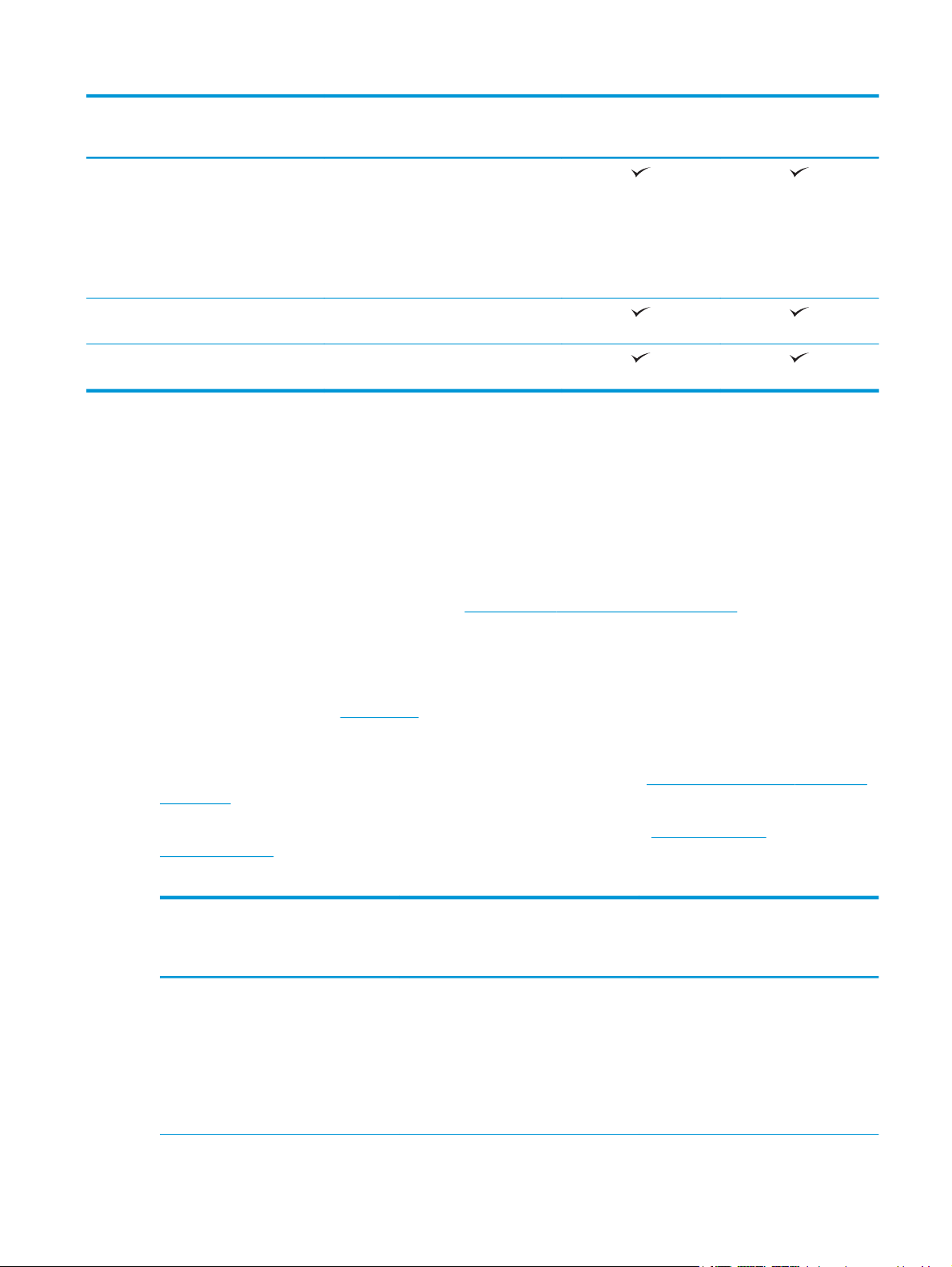
Modellbezeichnung
556dn
556xh
Produktnummer
Drucken Druckt 50 Seiten pro Minute auf Papier im
Direktes Drucken von USB (kein Computer
Speichern von Jobs im Druckerspeicher,
Format A4 und 50 Seiten pro Minute auf
Papier im Format Letter im
professionellen Druckmodus.
Druckt 75 Seiten pro Minute im Format A4
und 75 Seiten pro Minute im Format Letter
im allgemeinen Büromodus.
erforderlich)
um später oder vertraulich zu drucken
Unterstützte Betriebssysteme
Die folgenden Informationen beziehen sich auf die Windows Printer-Specific PLC 6- und HP Druckertreiber für
OS X sowie die mitgelieferte Softwareinstallations-CD.
Windows: Die HP Softwareinstallations-CD installiert je nach Windows-Betriebssystem Version 3 des HP PCL.
6- oder HP PCL 6-Druckertreibers oder Version 4 des HP PCL-6-Druckertreibers. Bei Verwendung des
vollständigen Softwareinstallationsprogramms wird zudem optionale Software installiert. Laden Sie Version
3 des HP PCL.6- und HP PCL 6-Druckertreibers und Version 4 des HP PCL 6-Druckertreibers von der DruckerSupport-Website für diesen Drucker herunter:
www.hp.com/support/pagewidecolor556.
G1W46A
G1W47A
OS X: Dieser Drucker unterstützt Mac-Computer. Laden Sie HP Easy Start entweder von 123.hp.com oder von
der Supportseite für Ihren Drucker herunter, und verwenden Sie das Programm dann zum Installieren des HP
Druckertreibers. HP Easy Start ist nicht auf der mitgelieferten Software-CD enthalten.
1. Rufen Sie die Website
123.hp.com auf.
2. Gehen Sie folgendermaßen vor, um die Druckersoftware herunterzuladen.
Linux: Informationen zu Linux und Linux-Druckertreibern finden Sie unter
hplipopensource.com/hplip-web/
index.html.
UNIX: Informationen zu UNIX® und UNIX®-Druckertreibern finden Sie unter
www.hp.com/go/
unixmodelscripts.
Tabelle 1-1 Unterstützte Betriebssysteme und Druckertreiber
Betriebssystem Druckertreiber installiert (von der
Software-Installations-CD für Windows
oder das Installationsprogramm im
Internet für OS X)
Windows® XP SP3 (32 Bit) Der druckerspezifische Druckertreiber
„HP PCL.6“ wird für dieses Betriebssystem
als Teil der Basissoftwareinstallation
installiert. Das
Basisinstallationsprogramm installiert nur
den Treiber.
Bemerkungen
Das vollständige
Softwareinstallationsprogramm wird von
diesem Betriebssystem nicht unterstützt.
Microsoft hat den Mainstream-Support für
Windows XP im April 2009 eingestellt. HP
wird weiterhin den bestmöglichen Support
für das eingestellte Betriebssystem
Windows XP bereitstellen.
DEWW Druckerspezifikationen 7
Page 18
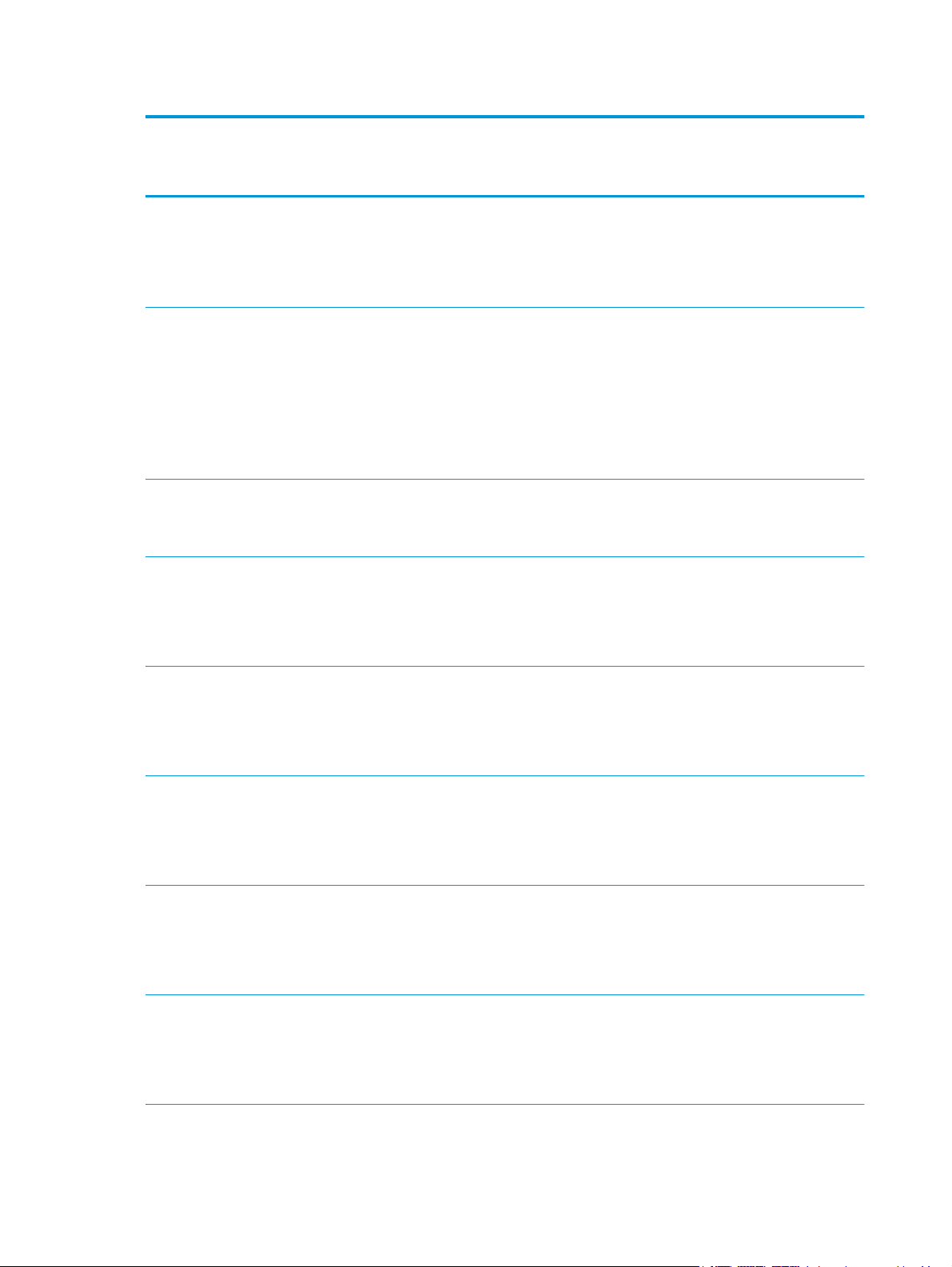
Tabelle 1-1 Unterstützte Betriebssysteme und Druckertreiber (Fortsetzung)
Betriebssystem Druckertreiber installiert (von der
Software-Installations-CD für Windows
oder das Installationsprogramm im
Internet für OS X)
Windows Vista® (32 Bit) Der druckerspezifische Druckertreiber
„HP PCL.6“ wird für dieses Betriebssystem
als Teil der Basissoftwareinstallation
installiert. Das
Basisinstallationsprogramm installiert nur
den Treiber.
Windows Server 2003 SP2 (32 Bit) Der druckerspezifische Druckertreiber
„HP PCL.6“ wird für dieses Betriebssystem
als Teil der Basissoftwareinstallation
installiert. Das
Basisinstallationsprogramm installiert nur
den Treiber.
Windows 7 SP1 (32 und 64 Bit) Der druckerspezifische Druckertreiber
„HP PCL 6“ wird für dieses Betriebssystem
als Teil der vollständigen
Softwareinstallation installiert.
Windows 8, 32-Bit und 64-Bit Der druckerspezifische Druckertreiber
„HP PCL-6“ wird für dieses Betriebssystem
als Teil der Basissoftwareinstallation
installiert. Das
Basisinstallationsprogramm installiert nur
den Treiber.
Bemerkungen
Das vollständige
Softwareinstallationsprogramm wird von
diesem Betriebssystem nicht unterstützt.
Das vollständige
Softwareinstallationsprogramm wird von
diesem Betriebssystem nicht unterstützt.
Microsoft hat den Mainstream-Support für
Windows Server 2003 im Juli 2010
eingestellt. HP wird weiterhin den
bestmöglichen Support für das
eingestellte Betriebssystem Server 2003
bereitstellen.
Das vollständige
Softwareinstallationsprogramm wird von
diesem Betriebssystem nicht unterstützt.
Der Windows 8 RT-Support erfolgt durch
Microsoft IN OS Version 4, 32-Bit-Treiber.
Windows 8,1, 32-Bit und 64-Bit Der druckerspezifische Druckertreiber
„HP PCL-6“ wird für dieses Betriebssystem
als Teil der Basissoftwareinstallation
installiert. Das
Basisinstallationsprogramm installiert nur
den Treiber.
Windows 10, 32-Bit und 64-Bit Der druckerspezifische Druckertreiber
„HP PCL-6“ wird für dieses Betriebssystem
als Teil der Basissoftwareinstallation
installiert. Das
Basisinstallationsprogramm installiert nur
den Treiber.
Windows Server 2008 SP2 (32 Bit) Der druckerspezifische Druckertreiber
„HP PCL.6“ wird für dieses Betriebssystem
als Teil der Basissoftwareinstallation
installiert. Das
Basisinstallationsprogramm installiert nur
den Treiber.
Windows Server 2008 SP2, 64 Bit Der druckerspezifische Druckertreiber
„HP PCL 6“ wird für dieses Betriebssystem
als Teil der Basissoftwareinstallation
installiert. Das
Basisinstallationsprogramm installiert nur
den Treiber.
Das vollständige
Softwareinstallationsprogramm wird von
diesem Betriebssystem nicht unterstützt.
Der Windows 8.1 RT-Support erfolgt durch
Microsoft IN OS Version 4, 32-Bit-Treiber.
Das vollständige
Softwareinstallationsprogramm wird von
diesem Betriebssystem nicht unterstützt.
Das vollständige
Softwareinstallationsprogramm wird von
diesem Betriebssystem nicht unterstützt.
Das vollständige
Softwareinstallationsprogramm wird von
diesem Betriebssystem nicht unterstützt.
8 Kapitel 1 Druckerübersicht DEWW
Page 19
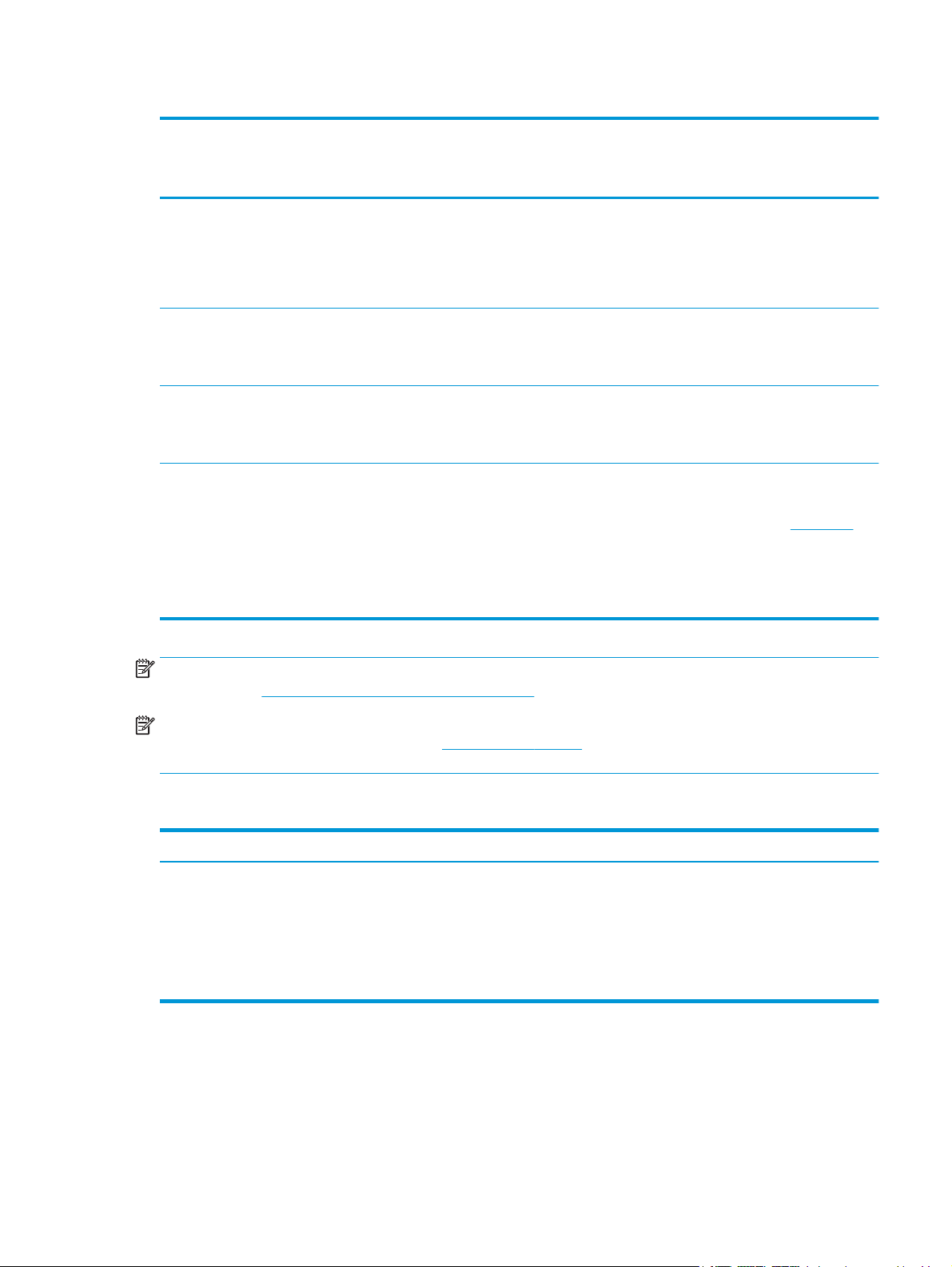
Tabelle 1-1 Unterstützte Betriebssysteme und Druckertreiber (Fortsetzung)
Betriebssystem Druckertreiber installiert (von der
Windows Server 2008 R2 SP1 (64 Bit) Der druckerspezifische Druckertreiber
Windows Server 2012, 64-Bit Das Software-Installationsprogramm
Windows Server 2012 R2, 64-Bit Das Software-Installationsprogramm
OS X 10.9 Mavericks, OS X 10.10 Yosemite,
OS X 10.11 El Capitan
Software-Installations-CD für Windows
oder das Installationsprogramm im
Internet für OS X)
„HP PCL 6“ wird für dieses Betriebssystem
als Teil der Basissoftwareinstallation
installiert. Das
Basisinstallationsprogramm installiert nur
den Treiber.
unterstützt Windows Server 2012 nicht,
aber der druckerspezifische Treiber
unterstützt es.
unterstützt Windows Server 2012 nicht,
aber der druckerspezifische Treiber
unterstützt es.
Der HP Druckertreiber kann von der HP
Website heruntergeladen werden. Die
HP Installationssoftware für OS X ist nicht
auf der mitgelieferten CD enthalten.
Bemerkungen
Das vollständige
Softwareinstallationsprogramm wird von
diesem Betriebssystem nicht unterstützt.
Laden Sie den Treiber von der HP Website
herunter, und installieren Sie ihn mit Hilfe
des Windows-Tools zum Hinzufügen von
Druckern.
Laden Sie den Treiber von der HP Website
herunter, und installieren Sie ihn mit Hilfe
des Windows-Tools zum Hinzufügen von
Druckern.
Laden Sie das Installationsprogramm für
OS X über HP Easy Start herunter.
1. Rufen Sie die Website
auf.
2. Gehen Sie folgendermaßen vor, um
die Druckersoftware
herunterzuladen.
123.hp.com
HINWEIS: Rufen Sie die Liste der unterstützten Betriebssysteme ab. Gehen Sie für die HP Kompletthilfe für
den Drucker zu
www.hp.com/support/pagewidecolor556.
HINWEIS: Zusätzliche Details zu Client- und Serverbetriebssystemen sowie Unterstützung für die HP UPD-
Treiber für diesen Drucker finden Sie unter
auf die Links.
Tabelle 1-2 Mindestsystemanforderungen
Windows OS X
●
CD-ROM-Laufwerk, DVD-Laufwerk oder Internetverbindung
●
Dedizierter USB 1.1- oder 2.0-Anschluss oder eine
Netzwerkverbindung
●
400 MB freier Festplattenspeicher
●
1 GB RAM (32 Bit) oder 2 GB RAM (64 Bit)
Lösungen für das mobile Drucken
Der Drucker unterstützt die folgende Software für mobiles Drucken:
●
HP ePrint-Software
www.hp.com/go/upd. Klicken Sie unter Weitere Informationen
●
Internetverbindung
●
1 GB freier Festplattenspeicher
DEWW Druckerspezifikationen 9
Page 20
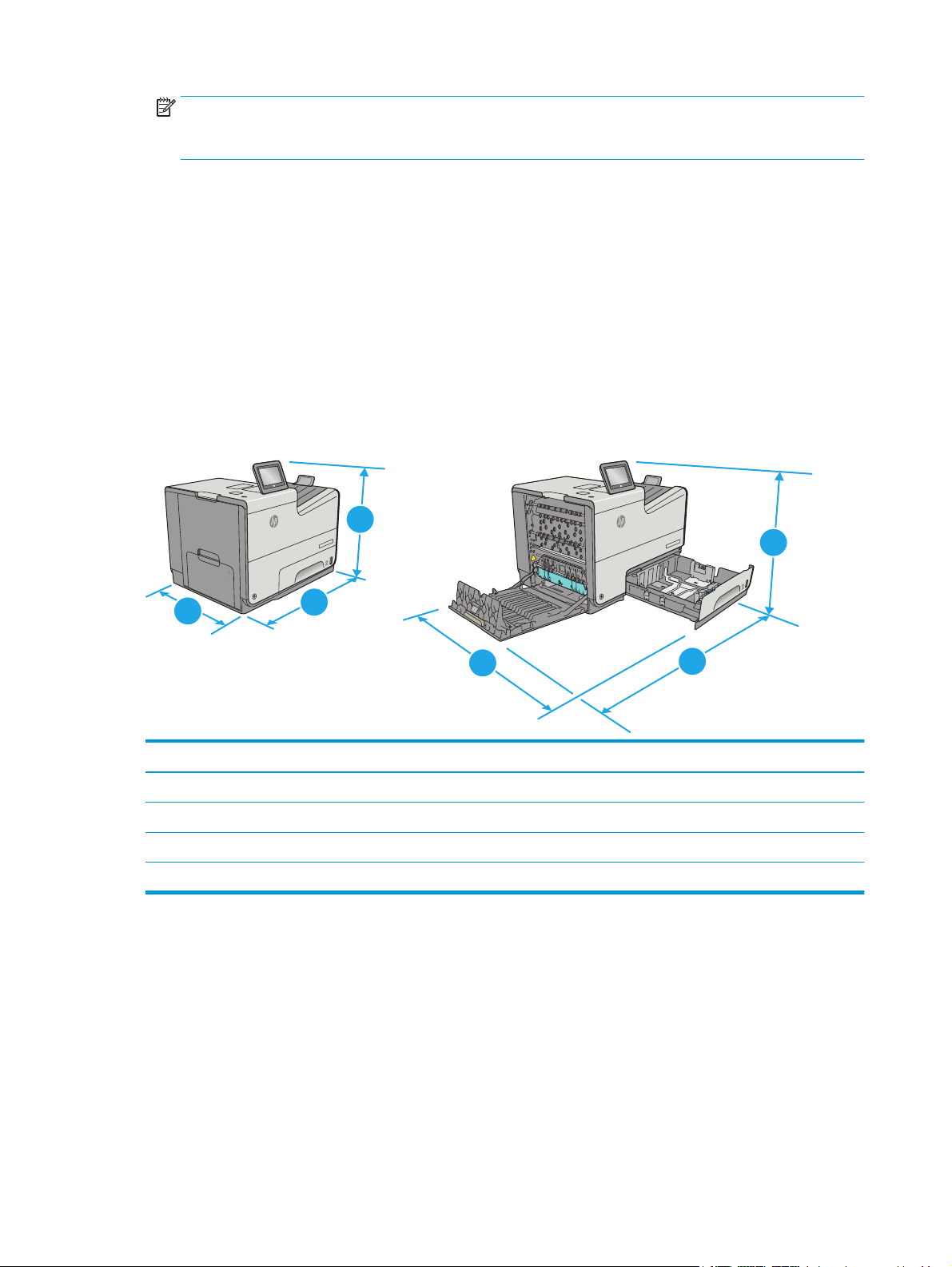
HINWEIS: Die HP ePrint-Software unterstützt die folgenden Betriebssysteme: Windows 7 SP 1 oder
höher (32 Bit und 64 Bit); Windows 8 (32 Bit und 64 Bit); Windows 8.1 (32 Bit und 64 Bit); Windows 10
(32 Bit und 64 Bit) und OS X-Versionen 10.9 Mavericks, 10.10 Yosemite und 10.11 El Capitan.
●
HP ePrint über E-Mail (erfordert HP Web-Services zur Aktivierung und eine Registrierung des Druckers
bei HP Connected)
●
HP ePrint-App (verfügbar für Android, iOS und BlackBerry)
●
ePrint Enterprise-App (unterstützt von allen Druckern mit ePrint Enterprise Server Software)
●
Google Cloud Print
●
AirPrint
●
Android-Druck
Druckerabmessungen
Abbildung 1-1 Abmessungen des Modells dn
1
1
r X556
Officejet Enterprise Colo
cejet Enterprise Color X556
Offi
1
1
2
Drucker vollständig geschlossen Drucker vollständig geöffnet
1. Höhe 457 mm 457 mm
2. Tiefe 463 mm 745 mm
3. Breite 530 mm 934 mm
Gewicht 22,2 kg
3
2
3
10 Kapitel 1 Druckerübersicht DEWW
Page 21
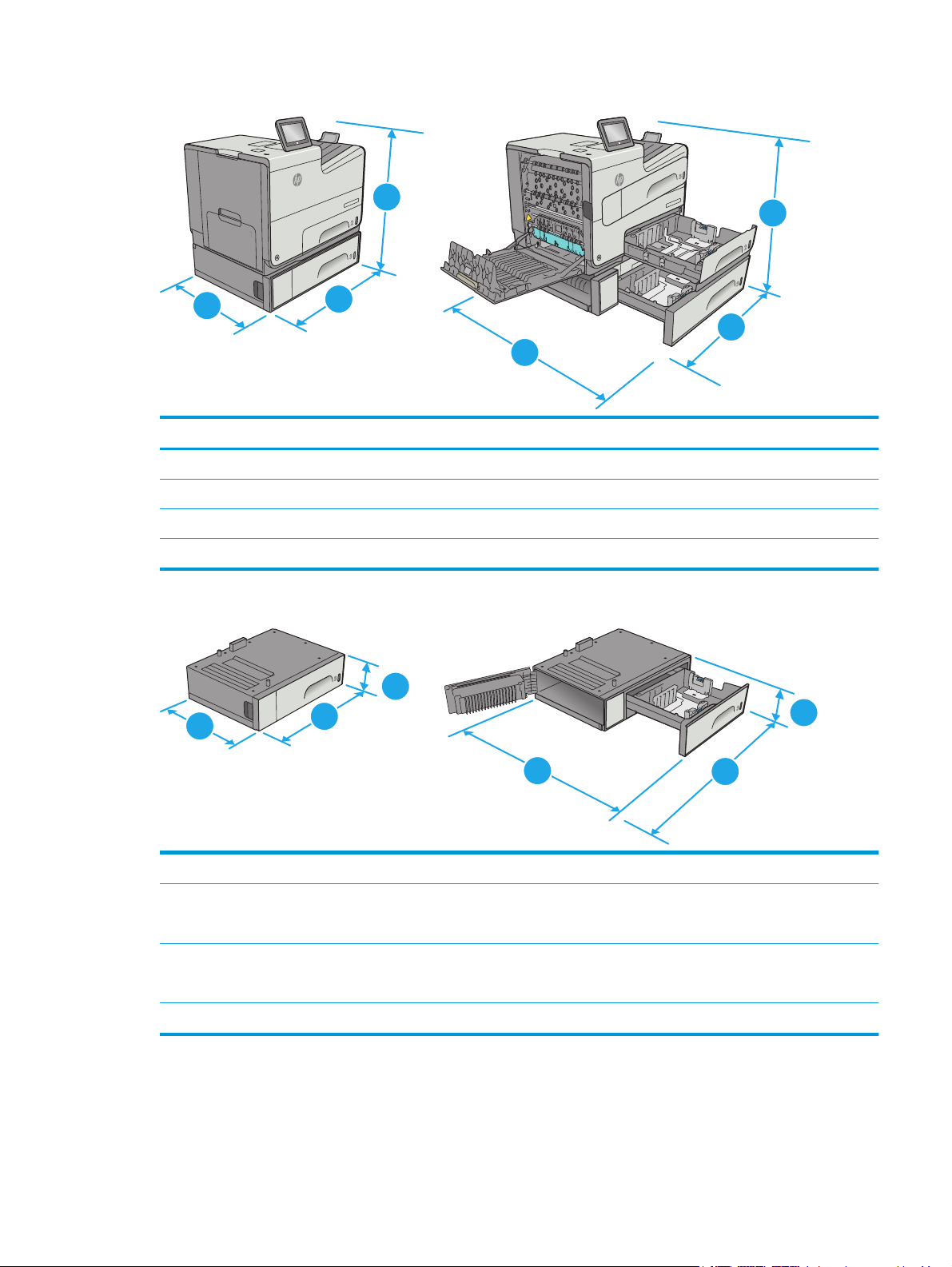
Abbildung 1-2 Abmessungen des Modells xh
se Color X556
1
Officejet Enterpri
X556
X556
olor
olor
rise C
prise C
p
r
e
et Ent
j
jet Enter
Office
Office
1
2
3
3
2
Vollständig geschlossener Drucker Vollständig geöffneter Drucker
1. Höhe 597 mm 597 mm
2. Tiefe 463 mm 745 mm
3. Breite 530 mm 1038 mm
Gewicht 34,1 kg
Abbildung 1-3 Abmessungen Fach 3
1
2
3
1
2
3
1. Höhe 138 mm
2. Tiefe Geschlossenes Fach: 396 mm
Geöffnetes Fach: 678 mm
3. Breite Linke untere Klappe geschlossen: 514 mm
Linke untere Klappe geöffnet: 1038 mm
Gewicht 5,4 kg
DEWW Druckerspezifikationen 11
Page 22
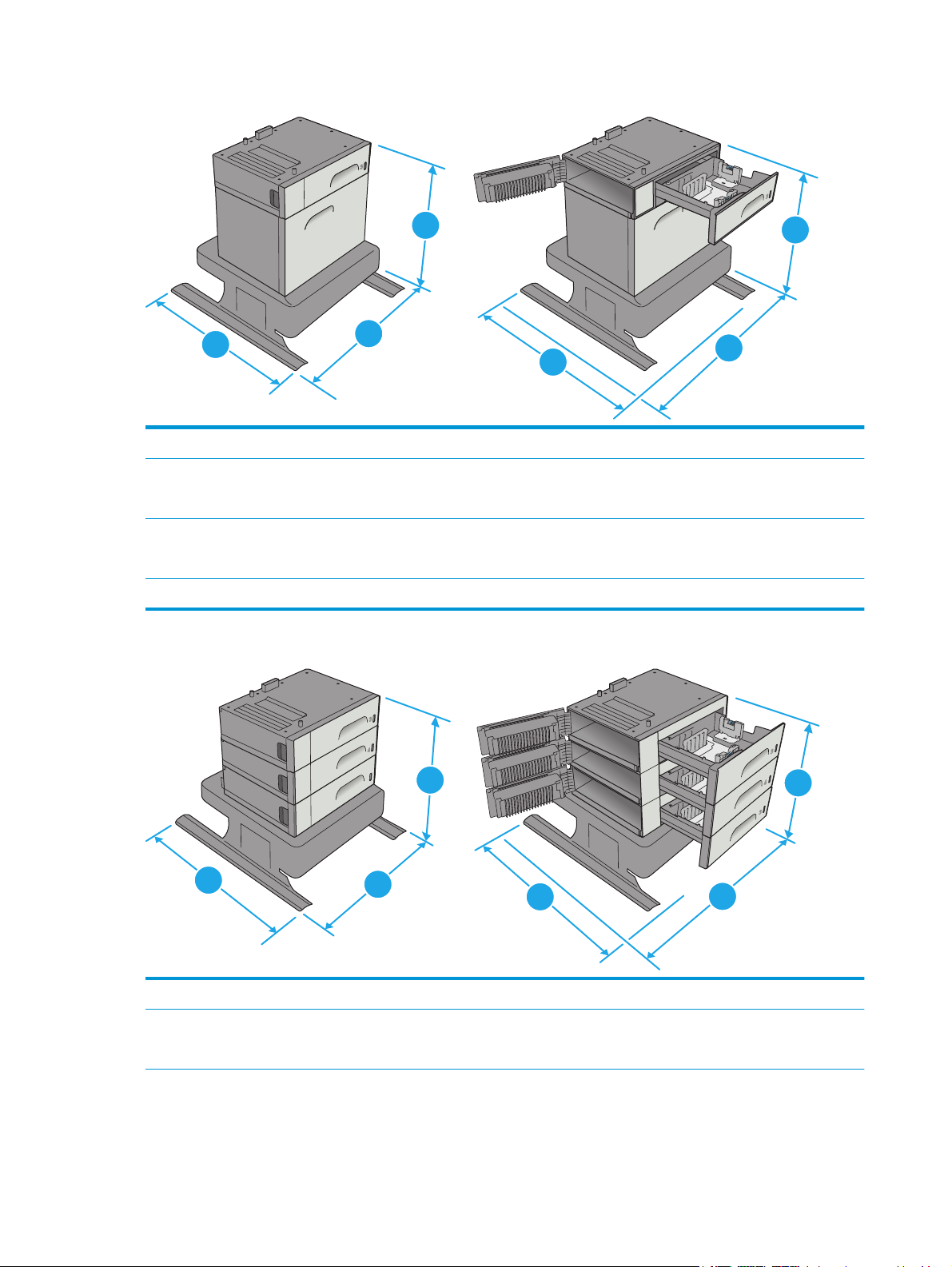
Abbildung 1-4 Abmessungen des Druckertischs
1
2
3
2
1. Höhe 640 mm
2. Tiefe Geschlossenes Fach: 669 mm
Geöffnetes Fach: 810 mm
3. Breite Untere linke Klappe, geschlossen: 669 mm
Untere linke Klappe, geöffnet: 1040 mm
Gewicht 31,2 kg
Abbildung 1-5 Abmessungen des 3 x 500-Blatt-Zufuhrfachs und Ständers
1
3
1
2
1. Höhe 642 mm
2. Tiefe Geschlossenes Fach: 669 mm
Geöffnetes Fach: 795 mm
12 Kapitel 1 Druckerübersicht DEWW
3
2
3
1
Page 23
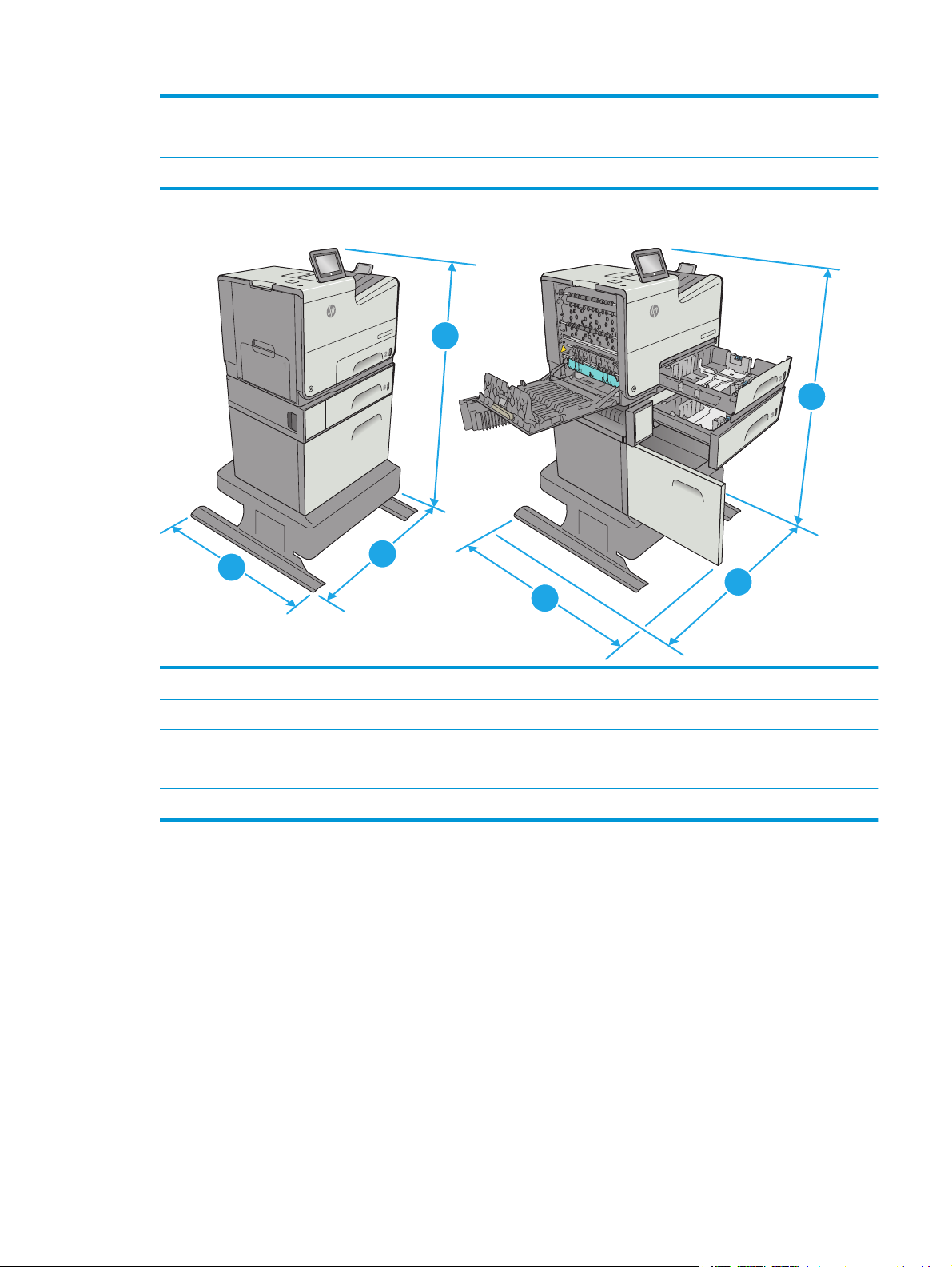
3. Breite Untere linke Klappe, geschlossen: 669 mm
Untere linke Klappe, geöffnet: 1040 mm
Gewicht 35,8 kg
Abbildung 1-6 Abmessungen des Modells xh mit Druckertisch
Color X556
t Enterprise
Officeje
1
lor X556
lor X556
lor X556
lor X556
e Co
e Co
e Co
e Co
s
rpris
t Ente
t Enterpris
t Enterpris
t Enterpri
Officeje
Officeje
Officeje
Officeje
1
2
3
3
2
Drucker und Zubehör vollständig geschlossen Drucker und Zubehör vollständig geöffnet
1. Höhe 1297 mm 1297 mm
2. Tiefe 669 mm 810 mm
3. Breite 669 mm 1040 mm
Gewicht 59,9 kg
DEWW Druckerspezifikationen 13
Page 24
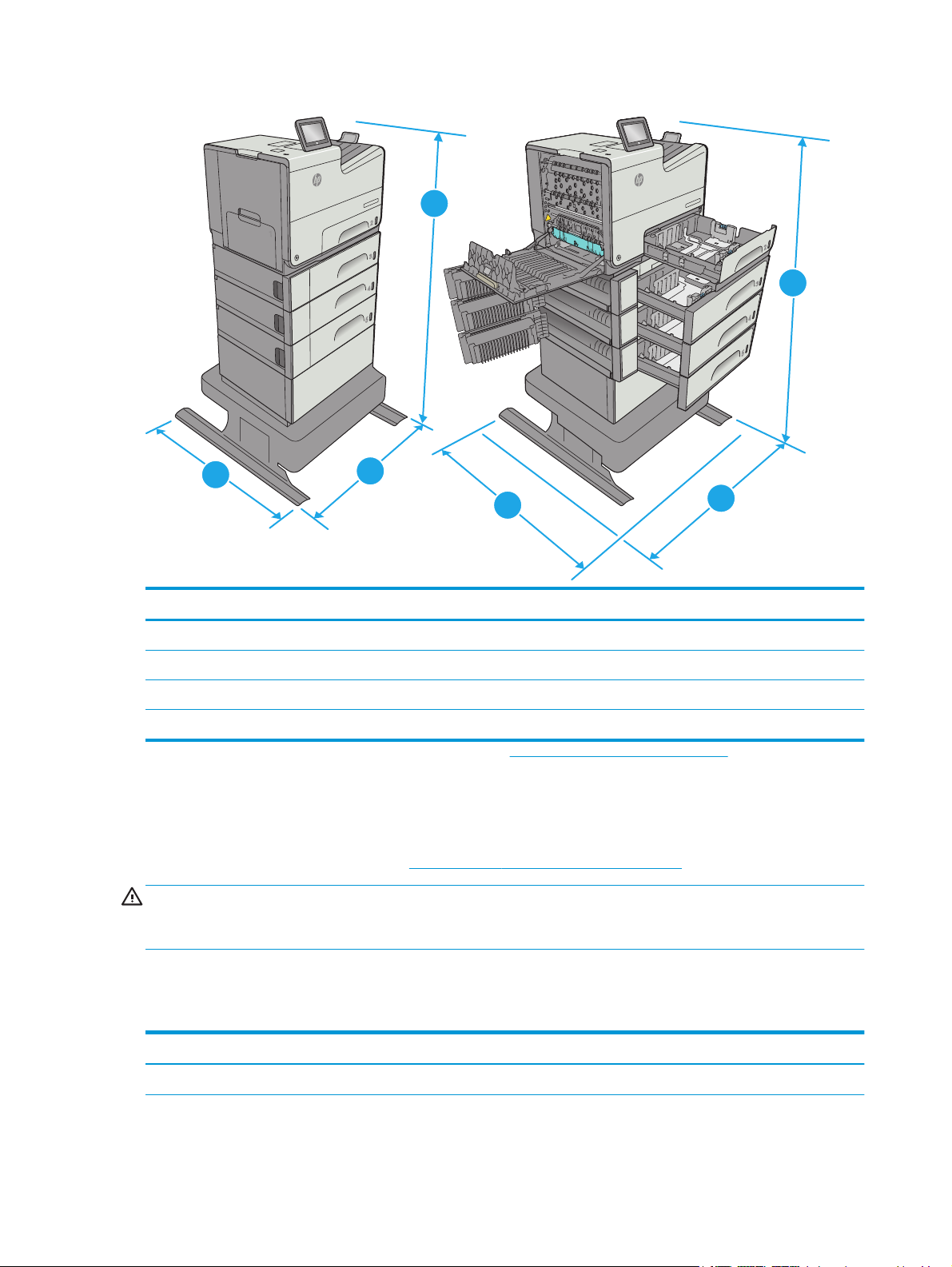
Abbildung 1-7 Abmessungen des Modells dn mit dem 3 x 500-Blatt-Zufuhrfach und Ständer
lor X556
lor X556
lor X556
Color X556
t Enterprise
Officeje
1
1
lor X556
e Co
e Co
e Co
e Co
pris
pris
r
r
t Ente
t Ente
t Enterpris
t Enterpris
Officeje
Officeje
Officeje
Officeje
1
2
3
2
3
Drucker und Zubehör vollständig geschlossen Drucker und Zubehör vollständig geöffnet
1. Höhe 1099 mm 1099 mm
2. Tiefe 669 mm 795 mm
3. Breite 669 mm 1040 mm
Gewicht 58 kg
1
Änderungen vorbehalten. Weitere Informationen finden Sie unter www.hp.com/support/pagewidecolor556.
2
Klappen Sie stets nur eine Papierstütze aus.
Stromverbrauch, elektrische Spezifikationen und akustische Emissionen
Aktuelle Informationen finden Sie unter www.hp.com/support/pagewidecolor556.
ACHTUNG: Die Stromversorgung ist von dem Land/der Region abhängig, in dem der Drucker verkauft wird.
Ändern Sie die Einstellung für die Betriebsspannung nicht. Dadurch könnte der Drucker beschädigt werden
und die Garantie des Druckers verfallen.
Bereich Betriebsumgebung
Tabelle 1-3 Betriebsumgebungsbedingungen
Umgebung Empfohlen Zulässig
Temperatur 17 ° 15 bis 30 °C
14 Kapitel 1 Druckerübersicht DEWW
Page 25
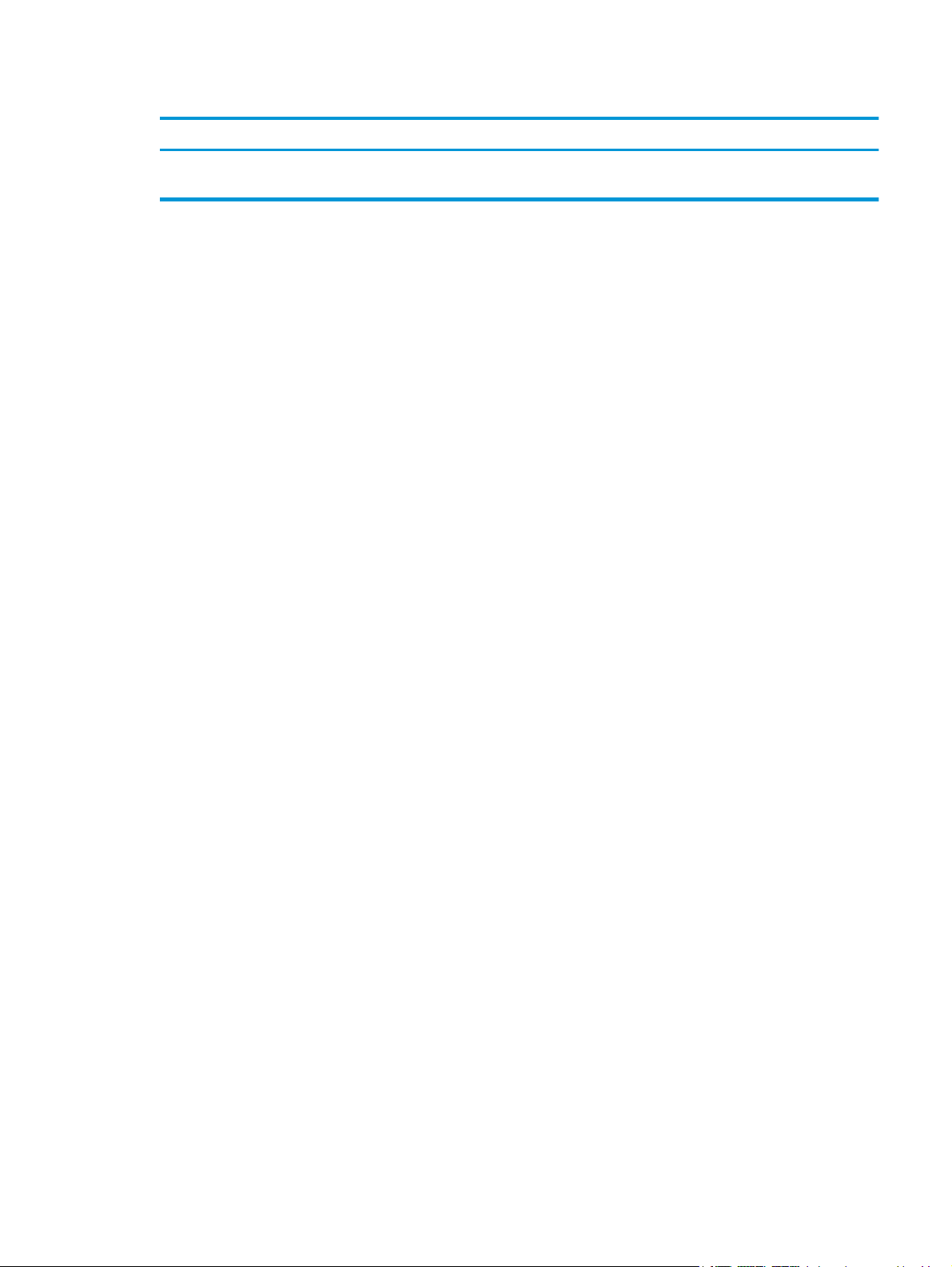
Tabelle 1-3 Betriebsumgebungsbedingungen (Fortsetzung)
Umgebung Empfohlen Zulässig
Relative Luftfeuchtigkeit 30 % bis 70 % relative Luftfeuchtigkeit
(RL)
10 bis 80 % (RLF)
DEWW Druckerspezifikationen 15
Page 26
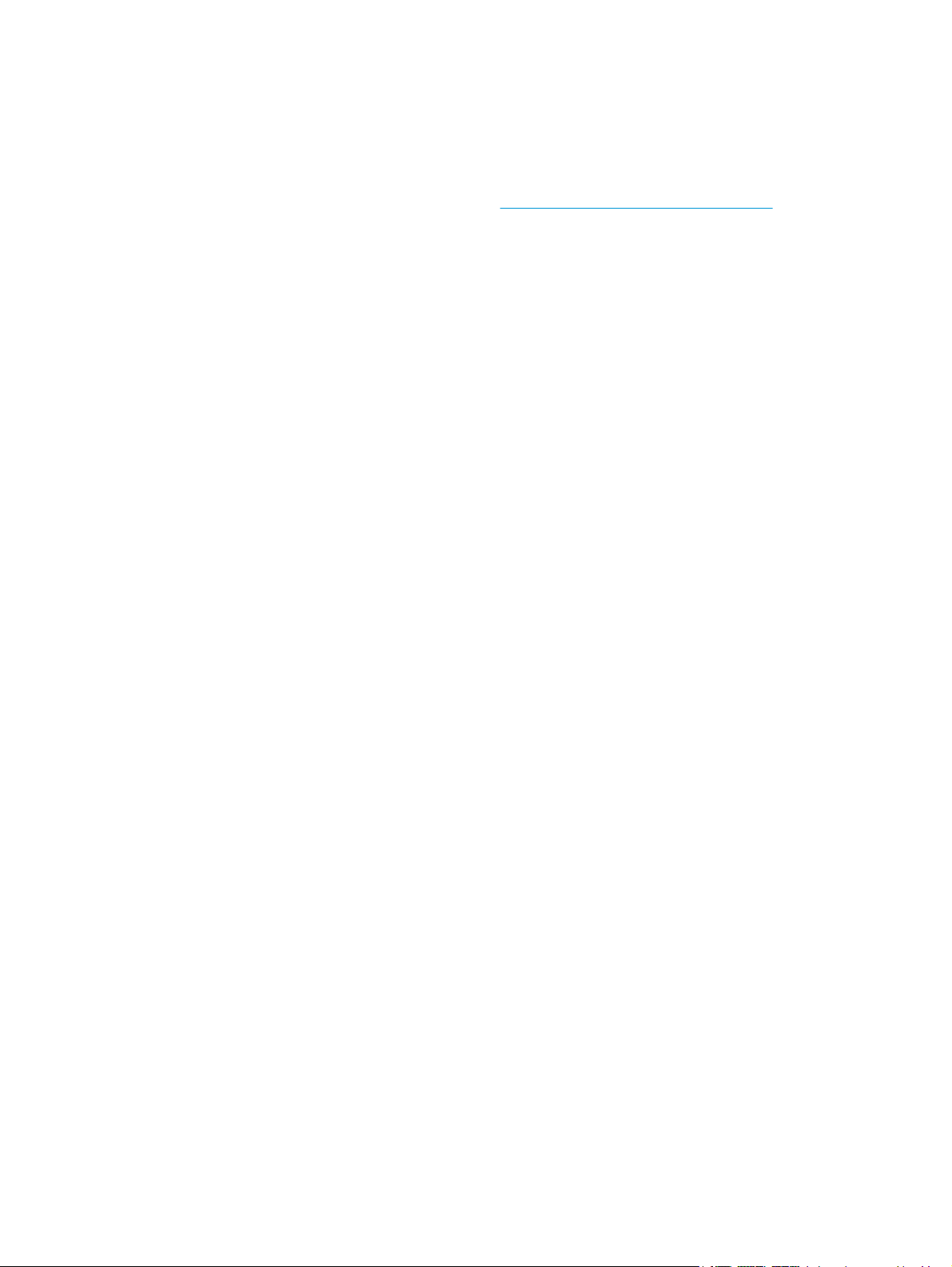
Konfiguration der Produkthardware und Softwareinstallation
Grundlegende Konfigurationsanleitungen werden in dem im Lieferumfang enthaltenen HardwareInstallationshandbuch erläutert. Weitere Anleitungen finden Sie auf der Kundendienst-Webseite von HP.
Gehen Sie für die HP Kompletthilfe für den Drucker zu
den folgenden Support:
●
Installieren und Konfigurieren
●
Lernen und Verwenden
●
Lösen von Problemen
●
Herunterladen von Software- und Firmware-Aktualisierungen
●
Beitritt zu Support-Foren
●
Suchen nach Garantie- und Zulassungsinformationen
www.hp.com/support/pagewidecolor556. Suchen Sie
16 Kapitel 1 Druckerübersicht DEWW
Page 27
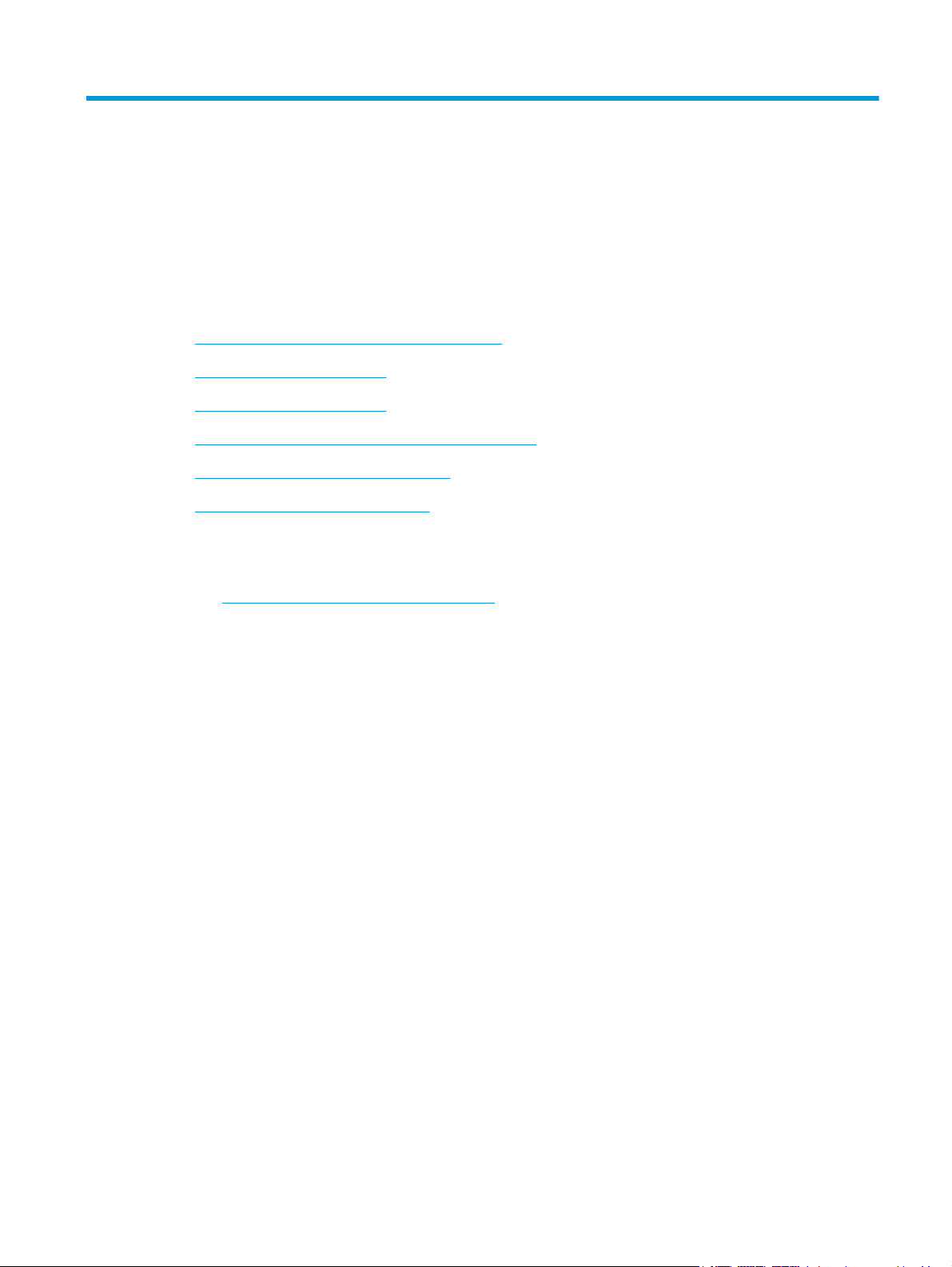
2 Papierfächer
●
Einlegen von Papier in Fach 1 (Mehrzweckfach)
●
Einlegen von Papier in Fach 2
●
Einlegen von Papier in Fach 3
●
Einlegen von Papier in das 3 x 500-Blatt-Zufuhrfach
●
Einlegen und Drucken von Umschlägen
●
Einlegen und Drucken von Etiketten
Siehe auch:
Die folgenden Informationen sind zum Zeitpunkt der Veröffentlichung richtig. Aktuelle Informationen finden
Sie unter
www.hp.com/support/pagewidecolor556.
Die HP Kompletthilfe für den Drucker beinhaltet die folgenden Informationen:
●
Installieren und Konfigurieren
●
Lernen und Verwenden
●
Lösen von Problemen
●
Herunterladen von Software- und Firmware-Aktualisierungen
●
Beitritt zu Support-Foren
●
Suchen nach Garantie- und Zulassungsinformationen
DEWW 17
Page 28
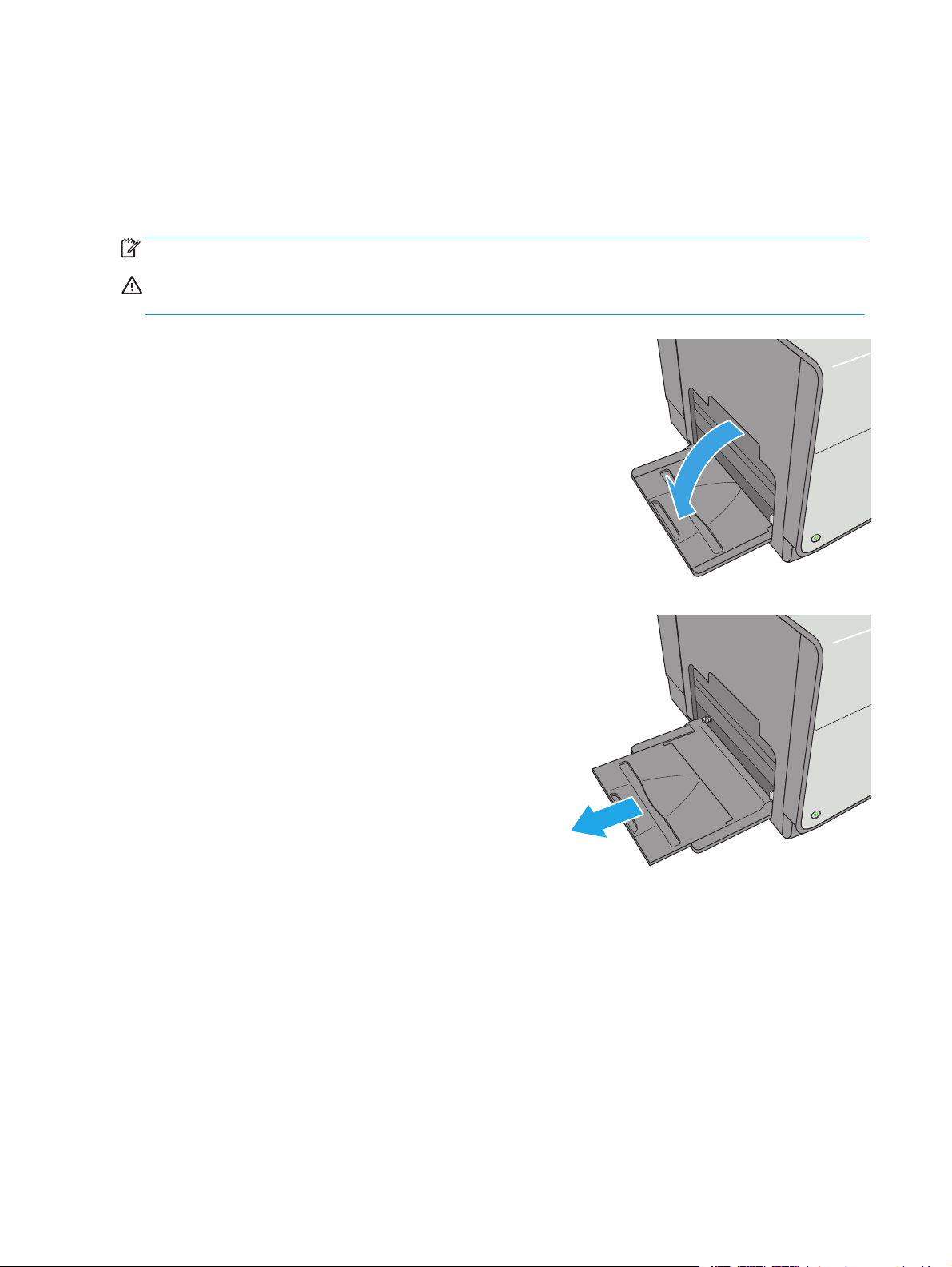
Einlegen von Papier in Fach 1 (Mehrzweckfach)
Einführung
Die folgenden Informationen beschreiben das Einlegen von Papier in Fach 1. Dieses Fach hat ein
Fassungsvermögen von bis zu 50 Blatt Papier mit 75 g/m2 (20 lb) oder 5 Umschlägen.
HINWEIS: Wählen Sie vor dem Drucken die richtige Papiersorte im Druckertreiber aus.
ACHTUNG: Um Staus zu vermeiden, darf während eines laufenden Druckvorgangs niemals Papier aus
Fach 1 hinzugefügt oder entfernt werden.
1. Öffnen Sie Fach 1.
2. Ziehen Sie die Fachverlängerung heraus, um das
Papier zu unterstützen.
18 Kapitel 2 Papierfächer DEWW
Page 29
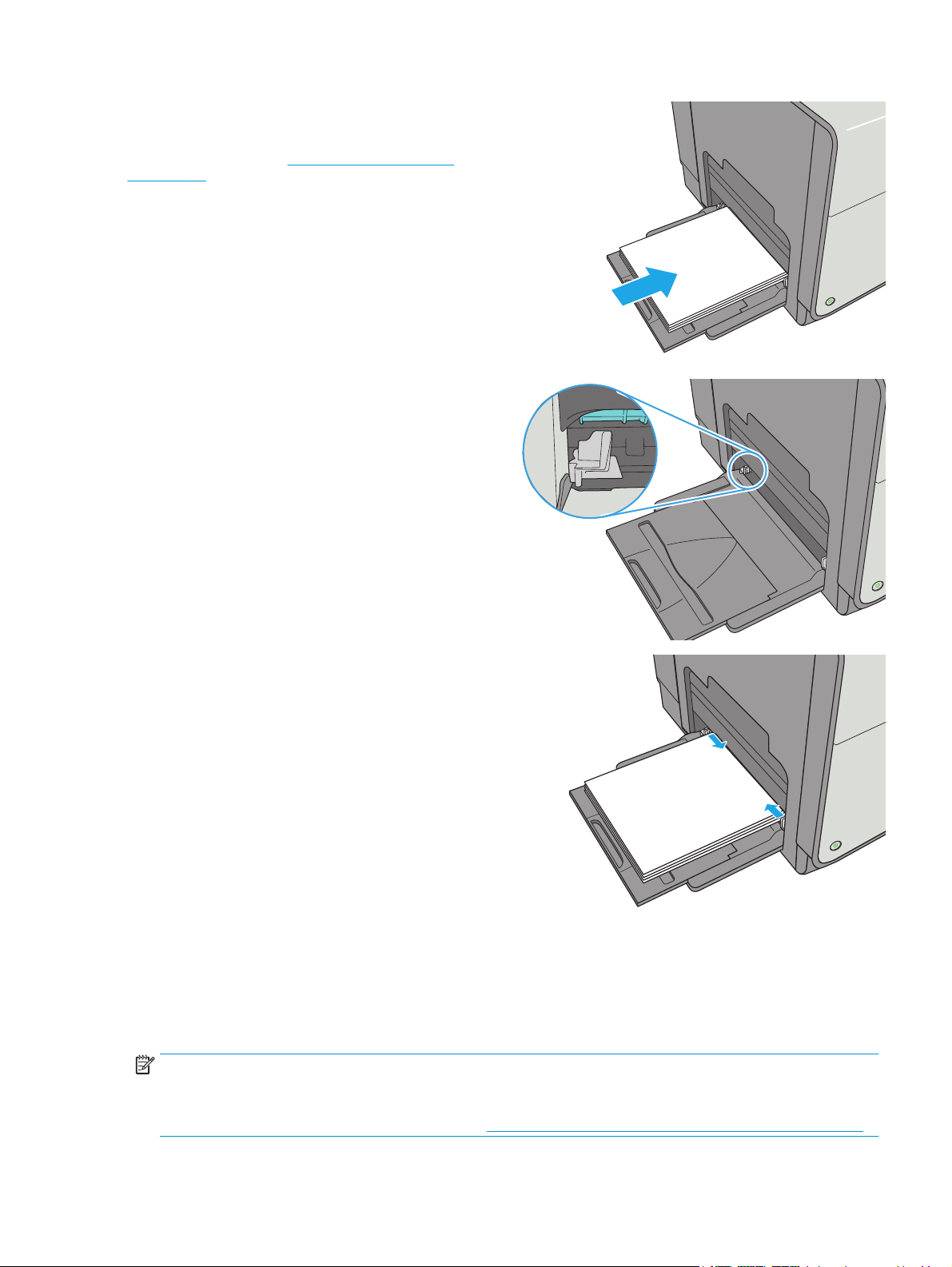
3. Spreizen Sie die Papierführungen auf das richtige
Format, und legen Sie dann das Papier in das
Fach ein. Informationen zum Ausrichten des
Papiers finden Sie unter
auf Seite 19.
Fach 1 Papierausrichtung
4. Achten Sie darauf, dass sich das Papier unterhalb
der Fülllinie an den Papierführungen befindet.
HINWEIS: Die maximale Stapelhöhe beträgt
5 mm (0,2 Zoll) oder circa 50 Blätter Papier mit
einem Gewicht von 75 g.
5. Schieben Sie die seitlichen Führungen nach innen,
bis sie am Papier anliegen, ohne es zu biegen.
Fach 1 Papierausrichtung
Wenn Sie Papier verwenden, für das eine spezielle Ausrichtung erforderlich ist, legen Sie es entsprechend den
Informationen in der folgenden Tabelle ein.
HINWEIS: Die Einstellungen unter Alternativer Briefkopfmodus wirken sich auf die Art und Weise aus, in der
Briefkopfpapier oder vorgedrucktes Papier eingelegt wird. Diese Einstellung ist standardmäßig deaktiviert.
Wenn Sie diesen Modus verwenden, legen Sie das Papier genauso wie bei automatischem Duplexdruck in das
Gerät ein. Weitere Informationen finden Sie unter
DEWW Einlegen von Papier in Fach 1 (Mehrzweckfach) 19
Verwenden des alternativen Briefkopfmodus auf Seite 21
Page 30
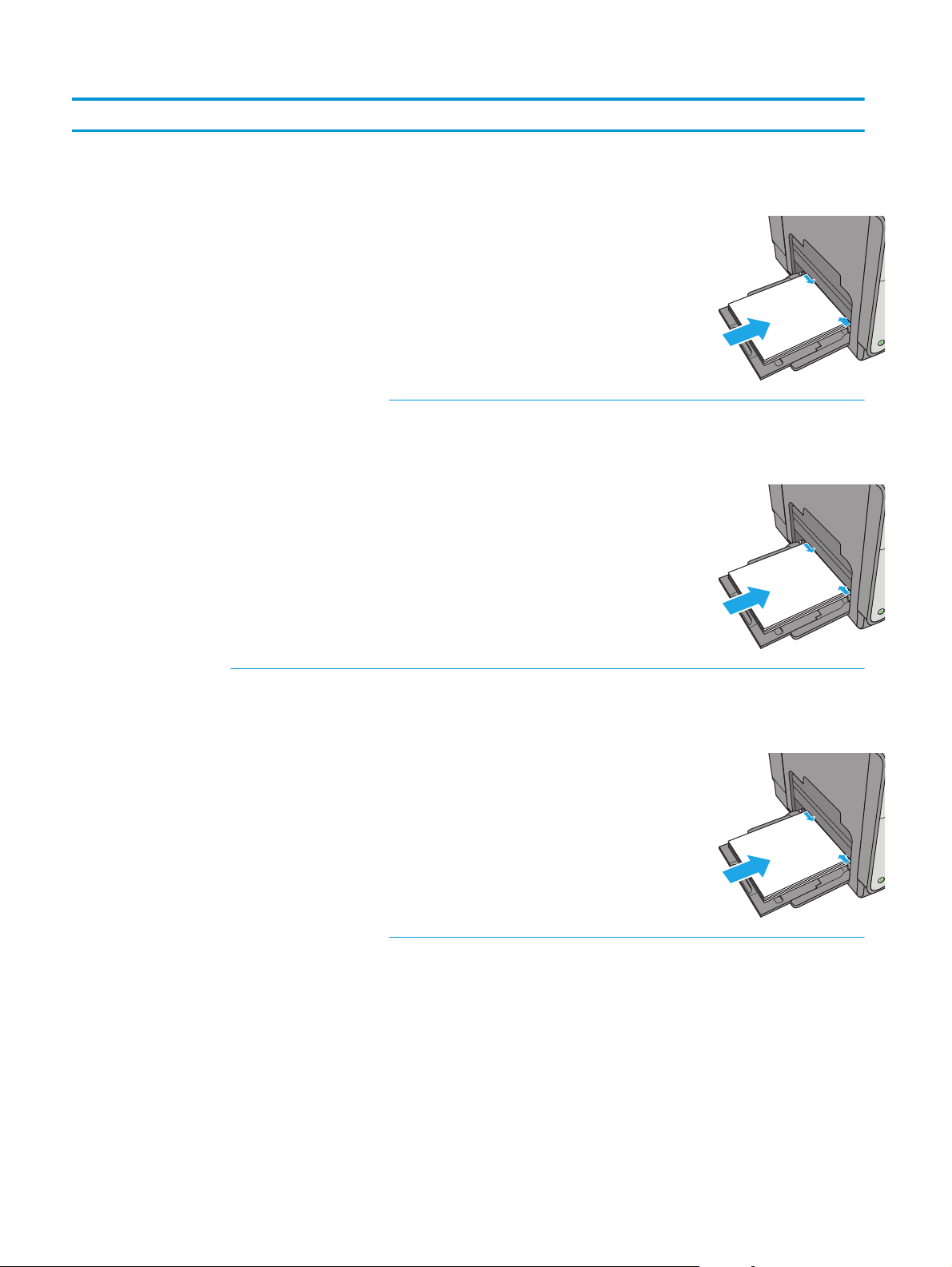
Papiersorte Bildausrichtung Duplexmodus Papierformat So legen Sie Papier ein
Briefkopfpapier oder
Vordrucke
Hochformat Einseitiger Druck Letter, Legal, Executive,
Statement, Oficio
(8.5 x 13), 3 x 5, 4 x 6, 5 x 7,
5 x 8, A4, A5, A6, RA4, B5
(JIS), B6 (JIS), L
(90 x 130 mm), 10 x 15 cm,
Oficio (216 x 340), 16K
195 x 270 mm, 16K
184 x 260 mm, 16K
197 x 273 mm, japanische
Postkarte (Postkarte (JIS)),
japanische
Doppelpostkarte, gedreht
(Doppelpostkarte (JIS))
Automatischer, beidseitiger
Druck oder Drucken mit
aktiviertem alternativem
Briefkopfmodus
Letter, Legal, Executive,
Oficio (8,5 x 13), A4, RA4,
B5 (JIS), Oficio (216 x 340)
Druckseite unten
Obere Kante zeigt zum
Drucker
123
Druckseite oben
Untere Kante zeigt zum
Drucker
123
Querformat Einseitiger Druck Letter, Legal, Executive,
Statement, Oficio
(8.5 x 13), 3 x 5, 4 x 6, 5 x 7,
5 x 8, A4, A5, A6, RA4, B5
(JIS), B6 (JIS), L
(90 x 130 mm), 10 x 15 cm,
Oficio (216 x 340), 16K
195 x 270 mm, 16K
184 x 260 mm, 16K
197 x 273 mm, japanische
Postkarte (Postkarte (JIS)),
japanische
Doppelpostkarte, gedreht
(Doppelpostkarte (JIS))
Druckseite unten
Oberkante in Richtung der
Rückseite des Druckers
123
20 Kapitel 2 Papierfächer DEWW
Page 31

Papiersorte Bildausrichtung Duplexmodus Papierformat So legen Sie Papier ein
Automatischer, beidseitiger
Druck oder Drucken mit
aktiviertem alternativem
Briefkopfmodus
Gelocht Hoch- und Querformat Einseitiger Druck Letter, Legal, Executive,
Letter, Legal, Executive,
Oficio (8,5 x 13), A4, RA4,
B5 (JIS), Oficio (216 x 340)
Statement, Oficio
(8.5 x 13), 3 x 5, 4 x 6, 5 x 7,
5 x 8, A4, A5, A6, RA4, B5
(JIS), B6 (JIS), L
(90 x 130 mm), 10 x 15 cm,
Oficio (216 x 340), 16K
195 x 270 mm, 16K
184 x 260 mm, 16K
197 x 273 mm, japanische
Postkarte (Postkarte (JIS)),
japanische
Doppelpostkarte, gedreht
(Doppelpostkarte (JIS))
Druckseite oben
Oberkante in Richtung der
Rückseite des Druckers
123
Lochung in Richtung
Rückseite des Druckers
Automatischer, beidseitiger
Druck oder Drucken mit
aktiviertem alternativem
Briefkopfmodus
Verwenden des alternativen Briefkopfmodus
Mit der Funktion Alternativer Briefkopfmodus können Sie Briefkopf- oder vorgedrucktes Papier für alle
Druckaufträge auf dieselbe Weise in das Fach einlegen, unabhängig davon, ob Sie das Papier einseitig oder
beidseitig bedrucken möchten. Wenn Sie diesen Modus verwenden, legen Sie das Papier genauso wie bei
automatischem Duplexdruck in das Gerät ein.
Sie aktivieren diese Funktion über die Bedienfeldmenüs des Druckers.
Letter, Legal, Executive,
Oficio (8,5 x 13), A4, RA4,
B5 (JIS), Oficio (216 x 340)
Lochung in Richtung
Rückseite des Druckers
DEWW Einlegen von Papier in Fach 1 (Mehrzweckfach) 21
Page 32

Aktivieren des alternativen Briefkopfmodus über die Bedienfeldmenüs des Druckers
1. Berühren Sie auf dem Bedienfeld des Geräts die Home-Schaltfläche .
2. Öffnen Sie die folgenden Menüs:
●
Administration
●
Fächer verwalten
●
Alternativer Briefkopfmodus
3. Wählen Sie Aktiviert aus, und berühren Sie anschließend die Schaltfläche Speichern.
22 Kapitel 2 Papierfächer DEWW
Page 33

Einlegen von Papier in Fach 2
Einführung
Die folgenden Informationen beschreiben das Einlegen von Papier in Fach 2. Dieses Fach hat ein
Fassungsvermögen von bis zu 500 Blatt Papier mit 75 g/m2 (20 lb).
ACHTUNG: Ziehen Sie jeweils nur ein Papierfach heraus.
1. Öffnen Sie das Fach.
HINWEIS: Öffnen Sie dieses Fach nicht, wenn es
verwendet wird.
2. Passen Sie vor dem Einlegen des Papiers für
jedes Fach die Papierbreitenführungen an, indem
Sie die Anpassungsverriegelungen
zusammendrücken und dann die Führungen
entsprechend des verwendeten Papierformats
verschieben. Die Kante an der Führung des Fachs
sollte genau an der Markierung auf dem Fach
ausgerichtet sein.
Officejet Enterprise Color X556
3. Passen Sie die Führung für die Papierlänge an,
indem Sie die Anpassungsverriegelung
zusammendrücken und dann die Führung
entsprechend des verwendeten Papierformats
verschieben.
DEWW Einlegen von Papier in Fach 2 23
Page 34

4. Legen Sie Papier in das Fach ein. Überprüfen Sie
das Papier, um sicherzustellen, dass die
Führungen das Papier leicht berühren, ohne es zu
biegen. Informationen zum Ausrichten des
Papiers finden Sie unter
Fach 2 Papierausrichtung
auf Seite 24.
HINWEIS: Richten Sie die Papierführungen so
aus, dass sie nicht zu eng am Papierstapel
anliegen. Richten Sie sie an den Einzügen oder
Markierungen im Fach aus.
HINWEIS: Stellen Sie die Papierführungen auf
das korrekte Format ein, und legen Sie nicht zu
viel Papier in das Fach ein, um Papierstaus zu
vermeiden. Vergewissern Sie sich, dass sich die
Oberkante des Stapels unterhalb der
Markierungen befindet.
5. Schließen des Fachs
Officejet Enterprise Color X556
Fach 2 Papierausrichtung
Wenn Sie Papier verwenden, für das eine spezielle Ausrichtung erforderlich ist, legen Sie es entsprechend den
Informationen in der folgenden Tabelle ein.
HINWEIS: Die Einstellungen unter Alternativer Briefkopfmodus wirken sich auf die Art und Weise aus, in der
Briefkopfpapier oder vorgedrucktes Papier eingelegt wird. Diese Einstellung ist standardmäßig deaktiviert.
Wenn Sie diesen Modus verwenden, legen Sie das Papier genauso wie bei automatischem Duplexdruck in das
Gerät ein. Weitere Informationen finden Sie unter
Verwenden des alternativen Briefkopfmodus auf Seite 26
24 Kapitel 2 Papierfächer DEWW
Page 35

Papiersorte Bildausrichtung Duplexmodus Papierformat Vorgehensweise zum
Einlegen
Briefkopfpapier oder
vorgedruckte Formulare
Hochformat Einseitiger Druck Letter, Executive,
Automatischer, beidseitiger
Druck oder Drucken mit
aktiviertem alternativem
Briefkopfmodus
Statement, A4, A5, B5 (JIS),
16K 195 x 270 mm, 16K
184 x 260 mm, 16K
197 x 273 mm
Letter, Executive, Oficio
(8,5 x 13), A4, B5 (JIS)
Druckseite oben
Oberkante nach rechts
Druckseite unten
Oberkante nach links
123
Querformat Einseitiger Druck Letter, Executive,
Statement, A4, A5, B5 (JIS),
16K 195 x 270 mm, 16K
184 x 260 mm, 16K
197 x 273 mm
Druckseite oben
Oberkante in Richtung der
Rückseite des Druckers
123
DEWW Einlegen von Papier in Fach 2 25
Page 36

Papiersorte Bildausrichtung Duplexmodus Papierformat Vorgehensweise zum
Einlegen
Automatischer, beidseitiger
Druck oder Drucken mit
aktiviertem alternativem
Briefkopfmodus
Gelocht Hoch- und Querformat Einseitiger Druck Letter, Executive,
Letter, Executive, Oficio
(8,5 x 13), A4, B5 (JIS)
Statement, A4, A5, B5 (JIS),
16K 195 x 270 mm, 16K
184 x 260 mm, 16K
197 x 273 mm
Druckseite unten
Oberkante in Richtung der
Rückseite des Druckers
123
Lochung in Richtung
Rückseite des Druckers
Automatischer, beidseitiger
Druck oder Drucken mit
aktiviertem alternativem
Briefkopfmodus
Verwenden des alternativen Briefkopfmodus
Mit der Funktion Alternativer Briefkopfmodus können Sie Briefkopf- oder vorgedrucktes Papier für alle
Druckaufträge auf dieselbe Weise in das Fach einlegen, unabhängig davon, ob Sie das Papier einseitig oder
beidseitig bedrucken möchten. Wenn Sie diesen Modus verwenden, legen Sie das Papier genauso wie bei
automatischem Duplexdruck in das Gerät ein.
Sie aktivieren diese Funktion über die Bedienfeldmenüs des Druckers.
Letter, Executive, Oficio
(8,5 x 13), A4, B5 (JIS)
Lochung in Richtung
Rückseite des Druckers
26 Kapitel 2 Papierfächer DEWW
Page 37

Aktivieren des alternativen Briefkopfmodus über die Bedienfeldmenüs des Druckers
1. Berühren Sie auf dem Bedienfeld des Geräts die Home-Schaltfläche .
2. Öffnen Sie die folgenden Menüs:
●
Administration
●
Fächer verwalten
●
Alternativer Briefkopfmodus
3. Wählen Sie Aktiviert aus, und berühren Sie anschließend die Schaltfläche Speichern.
DEWW Einlegen von Papier in Fach 2 27
Page 38

Einlegen von Papier in Fach 3
Einführung
Die folgenden Informationen beschreiben das Einlegen von Papier in Fach 3. Diese Fächer haben ein
Fassungsvermögen von bis zu 500 Blatt Papier mit 75 g/m (20 lb).
ACHTUNG: Ziehen Sie jeweils nur ein Papierfach heraus.
1. Öffnen Sie das Fach.
HINWEIS: Öffnen Sie dieses Fach nicht, wenn es
verwendet wird.
2. Passen Sie vor dem Einlegen des Papiers für
jedes Fach die Papierbreitenführungen an, indem
Sie die Anpassungsverriegelungen
zusammendrücken und dann die Führungen
entsprechend des verwendeten Papierformats
verschieben. Die Kante an der Führung des Fachs
sollte genau an der Markierung auf dem Fach
ausgerichtet sein.
Officejet Enterprise Color X556
2
3. Passen Sie die Führung für die Papierlänge an,
indem Sie die Anpassungsverriegelung
zusammendrücken und dann die Führung
entsprechend des verwendeten Papierformats
verschieben.
28 Kapitel 2 Papierfächer DEWW
Page 39

4. Legen Sie Papier in das Fach ein. Überprüfen Sie
das Papier, um sicherzustellen, dass die
Führungen das Papier leicht berühren, ohne es zu
biegen. Informationen zum Ausrichten des
Papiers finden Sie unter
Fach 3 Papierausrichtung
auf Seite 29.
HINWEIS: Stellen Sie die Papierführungen auf
das korrekte Format ein, und legen Sie nicht zu
viel Papier in das Fach ein, um Papierstaus zu
vermeiden. Vergewissern Sie sich, dass sich die
Oberkante des Stapels unterhalb der
Markierungen befindet.
5. Schließen des Fachs
Officejet Enterprise Color X556
2
Fach 3 Papierausrichtung
Wenn Sie Papier verwenden, für das eine spezielle Ausrichtung erforderlich ist, legen Sie es entsprechend den
Informationen in der folgenden Tabelle ein.
HINWEIS: Die Einstellungen unter Alternativer Briefkopfmodus wirken sich auf die Art und Weise aus, in der
Briefkopfpapier oder vorgedrucktes Papier eingelegt wird. Diese Einstellung ist standardmäßig deaktiviert.
Wenn Sie diesen Modus verwenden, legen Sie das Papier genauso wie bei automatischem Duplexdruck in das
Gerät ein. Weitere Informationen finden Sie unter
Verwenden des alternativen Briefkopfmodus auf Seite 31
DEWW Einlegen von Papier in Fach 3 29
Page 40

Papiersorte Bildausrichtung Duplexmodus Papierformat So legen Sie Papier ein
Briefkopfpapier oder
vorgedruckte Formulare
Hochformat Einseitiger Druck Letter, Legal, Executive,
Statement, Oficio
(8.5 x 13), A4, A5, RA4, B5
(JIS), Oficio (216 x 340),
16K 195 x 270 mm, 16K
184 x 260 mm, 16K
197 x 273 mm
Automatischer, beidseitiger
Druck oder Drucken mit
aktiviertem alternativem
Briefkopfmodus
Letter, Legal, Executive,
Oficio (8,5 x 13), A4, RA4,
B5 (JIS), Oficio (216 x 340)
Druckseite oben
Oberkante nach rechts
123
Druckseite unten
Oberkante nach links
123
Querformat Einseitiger Druck Letter, Legal, Executive,
Statement, Oficio
(8.5 x 13), A4, A5, RA4, B5
(JIS), Oficio (216 x 340),
16K 195 x 270 mm, 16K
184 x 260 mm, 16K
197 x 273 mm
Druckseite oben
Oberkante in Richtung der
Rückseite des Druckers
123
30 Kapitel 2 Papierfächer DEWW
Page 41

Papiersorte Bildausrichtung Duplexmodus Papierformat So legen Sie Papier ein
Automatischer, beidseitiger
Druck oder Drucken mit
aktiviertem alternativem
Briefkopfmodus
Gelocht Hoch- und Querformat Einseitiger Druck Letter, Legal, Executive,
Letter, Legal, Executive,
Oficio (8,5 x 13), A4, RA4,
B5 (JIS), Oficio (216 x 340)
Statement, Oficio
(8.5 x 13), A4, A5, RA4, B5
(JIS), Oficio (216 x 340),
16K 195 x 270 mm, 16K
184 x 260 mm, 16K
197 x 273 mm
Druckseite unten
Oberkante in Richtung der
Rückseite des Druckers
123
Lochung in Richtung
Rückseite des Druckers
Automatischer, beidseitiger
Druck oder Drucken mit
aktiviertem alternativem
Briefkopfmodus
Verwenden des alternativen Briefkopfmodus
Mit der Funktion Alternativer Briefkopfmodus können Sie Briefkopf- oder vorgedrucktes Papier für alle
Druckaufträge auf dieselbe Weise in das Fach einlegen, unabhängig davon, ob Sie das Papier einseitig oder
beidseitig bedrucken möchten. Wenn Sie diesen Modus verwenden, legen Sie das Papier genauso wie bei
automatischem Duplexdruck in das Gerät ein.
Sie aktivieren diese Funktion über die Bedienfeldmenüs des Druckers.
Letter, Legal, Executive,
Oficio (8,5 x 13), A4, RA4,
B5 (JIS), Oficio (216 x 340)
Lochung in Richtung
Rückseite des Druckers
DEWW Einlegen von Papier in Fach 3 31
Page 42

Aktivieren des alternativen Briefkopfmodus über die Bedienfeldmenüs des Druckers
1. Berühren Sie auf dem Bedienfeld des Geräts die Home-Schaltfläche .
2. Öffnen Sie die folgenden Menüs:
●
Administration
●
Fächer verwalten
●
Alternativer Briefkopfmodus
3. Wählen Sie Aktiviert aus, und berühren Sie anschließend die Schaltfläche Speichern.
32 Kapitel 2 Papierfächer DEWW
Page 43

Einlegen von Papier in das 3 x 500-Blatt-Zufuhrfach
Einführung
Die folgenden Informationen beschreiben den Vorgang zum Einlegen von Papier in das 3 x 500-BlattZufuhrfach. Jedes Fach hat ein Fassungsvermögen von bis zu 500 Blatt Papier mit 75 g/m2 (20 lb).
ACHTUNG: Ziehen Sie jeweils nur ein Papierfach heraus.
1. Öffnen Sie das Fach.
HINWEIS: Öffnen Sie dieses Fach nicht, wenn es
verwendet wird.
Officejet Ent
erprise Color X556
2
2. Passen Sie vor dem Einlegen des Papiers für
jedes Fach die Papierbreitenführungen an, indem
Sie die Anpassungsverriegelungen
zusammendrücken und dann die Führungen
entsprechend des verwendeten Papierformats
verschieben. Die Kante an der Führung des Fachs
sollte genau an der Markierung auf dem Fach
ausgerichtet sein.
3. Passen Sie die Führung für die Papierlänge an,
indem Sie die Anpassungsverriegelung
zusammendrücken und dann die Führung
entsprechend des verwendeten Papierformats
verschieben.
DEWW Einlegen von Papier in das 3 x 500-Blatt-Zufuhrfach 33
Page 44

4. Legen Sie Papier in das Fach ein. Überprüfen Sie
das Papier, um sicherzustellen, dass die
Führungen das Papier leicht berühren, ohne es zu
biegen. Informationen zum Ausrichten des
Papiers finden Sie unter
3 x 500-Blatt-
Zufuhrfach, Papierausrichtung auf Seite 34.
5. Schließen des Fachs
Officeje
t Ent
erprise Color X556
2
3 x 500-Blatt-Zufuhrfach, Papierausrichtung
Wenn Sie Papier verwenden, für das eine spezielle Ausrichtung erforderlich ist, legen Sie es entsprechend den
Informationen in der folgenden Tabelle ein.
HINWEIS: Die Einstellungen unter Alternativer Briefkopfmodus wirken sich auf die Art und Weise aus, in der
Briefkopfpapier oder vorgedrucktes Papier eingelegt wird. Diese Einstellung ist standardmäßig deaktiviert.
Wenn Sie diesen Modus verwenden, legen Sie das Papier genauso wie bei automatischem Duplexdruck in das
Gerät ein. Weitere Informationen finden Sie unter
Verwenden des alternativen Briefkopfmodus auf Seite 36
34 Kapitel 2 Papierfächer DEWW
Page 45

Papiersorte Bildausrichtung Duplexmodus Papierformat So legen Sie Papier ein
Vordruck oder
Briefkopfpapier
Hochformat Einseitiger Druck Letter, Legal, Executive,
Automatischer,
beidseitiger Druck oder
Drucken mit aktiviertem
alternativem
Briefkopfmodus
Statement, Oficio
(8.5 x 13), A4, A5, RA4,
B5 (JIS), Oficio (216 x
340), 16K 195 x 270 mm,
16K 184 x 260 mm, 16K
197 x 273 mm
Letter, Legal, Executive,
Oficio (8,5 x 13), A4, RA4,
B5 (JIS), Oficio
(216 x 340)
Druckseite oben
Oberkante nach rechts
123
Druckseite unten
Oberkante nach links
123
Querformat Einseitiger Druck Letter, Legal, Executive,
Statement, Oficio
(8.5 x 13), A4, A5, RA4,
B5 (JIS), Oficio (216 x
340), 16K 195 x 270 mm,
16K 184 x 260 mm, 16K
197 x 273 mm
Druckseite oben
Oberkante in Richtung der Rückseite
des Druckers
123
DEWW Einlegen von Papier in das 3 x 500-Blatt-Zufuhrfach 35
Page 46

(Fortsetzung)
Papiersorte Bildausrichtung Duplexmodus Papierformat So legen Sie Papier ein
Automatischer,
beidseitiger Druck oder
Drucken mit aktiviertem
alternativem
Briefkopfmodus
Gelocht Hochformat Einseitiger Druck Letter, Legal, Executive,
Letter, Legal, Executive,
Oficio (8,5 x 13), A4, RA4,
B5 (JIS), Oficio
(216 x 340)
Statement, Oficio
(8.5 x 13), A4, A5, RA4,
B5 (JIS), Oficio (216 x
340), 16K 195 x 270 mm,
16K 184 x 260 mm, 16K
197 x 273 mm
Druckseite unten
Oberkante in Richtung der Rückseite
des Druckers
123
Lochung in Richtung Rückseite des
Druckers
Automatischer,
beidseitiger Druck oder
Drucken mit aktiviertem
alternativem
Briefkopfmodus
Verwenden des alternativen Briefkopfmodus
Mit der Funktion Alternativer Briefkopfmodus können Sie Briefkopf- oder vorgedrucktes Papier für alle
Druckaufträge auf dieselbe Weise in das Fach einlegen, unabhängig davon, ob Sie das Papier einseitig oder
beidseitig bedrucken möchten. Wenn Sie diesen Modus verwenden, legen Sie das Papier genauso wie bei
automatischem Duplexdruck in das Gerät ein.
Sie aktivieren diese Funktion über die Bedienfeldmenüs des Druckers.
Letter, Legal, Executive,
Oficio (8,5 x 13), A4, RA4,
B5 (JIS), Oficio
(216 x 340)
Lochung in Richtung Rückseite des
Druckers
36 Kapitel 2 Papierfächer DEWW
Page 47

Aktivieren des alternativen Briefkopfmodus über die Bedienfeldmenüs des Druckers
1. Berühren Sie auf dem Bedienfeld des Geräts die Home-Schaltfläche .
2. Öffnen Sie die folgenden Menüs:
●
Administration
●
Fächer verwalten
●
Alternativer Briefkopfmodus
3. Wählen Sie Aktiviert aus, und berühren Sie anschließend die Schaltfläche Speichern.
DEWW Einlegen von Papier in das 3 x 500-Blatt-Zufuhrfach 37
Page 48

Einlegen und Drucken von Umschlägen
Einführung
Die folgenden Informationen beschreiben das Einlegen und Drucken von Umschlägen. Verwenden Sie zum
Bedrucken von Umschlägen nur Fach 1 oder Fach 2. In Fach 1 können bis zu 5 Umschläge eingelegt werden. In
Fach 2 können bis zu 30 Umschläge eingelegt werden.
Führen Sie zum Bedrucken von Umschlägen über die manuelle Zufuhroption die folgenden Schritte aus, um
die korrekten Einstellungen im Druckertreiber auszuwählen, und legen Sie dann die Umschläge in das Fach
ein, nachdem der Druckauftrag an den Drucker gesendet wurde.
Bedrucken von Briefumschlägen
1. Wählen Sie im Softwareprogramm die Option Drucken aus.
2. Wählen Sie den Drucker aus der Liste der Drucker aus, und klicken oder tippen Sie anschließend auf die
Schaltfläche Eigenschaften oder Einstellungen, um den Druckertreiber zu öffnen.
HINWEIS: Der Name der Schaltfläche variiert für verschiedene Softwareprogramme.
HINWEIS: Wenn Sie auf diese Funktionen über einen Windows 8- oder 8.1-Startbildschirm zugreifen
möchten, wählen Sie Geräte und Drucken aus. Wählen Sie dann den Drucker aus.
3. Klicken oder tippen Sie auf die Registerkarte Papier/Qualität.
4. Wählen Sie in der Dropdown-Liste Papierformat das richtige Format für die Umschläge aus.
5. Wählen Sie in der Dropdown-Liste Papiertyp die Option Umschlag aus.
6. Wählen Sie in der Dropdown-Liste Papierquelle die Option Manuelle Zufuhr aus.
7. Klicken Sie auf die Schaltfläche OK, um das Dialogfeld Dokumenteigenschaften zu schließen.
8. Klicken Sie im Dialogfeld Drucken auf OK, um den Druckauftrag zu drucken.
Umschlagausrichtung
Fach Umschlagformat Vorgehensweise zum Einlegen
Fach 1 Umschlag Nr. 9, Umschlag Nr. 10,
Monarch-Umschlag, Umschlag DL, Japan.
Briefumschlag Chou Nr 3, Japan.
Briefumschlag Chou Nr. 4
Druckseite unten
Oberkante in Richtung der Vorderseite des
Druckers
38 Kapitel 2 Papierfächer DEWW
Page 49

Fach Umschlagformat Vorgehensweise zum Einlegen
Umschlag B5, Umschlag C5, Umschlag C6 Druckseite unten
Obere Kante zeigt zum Drucker
Fach 2 Umschlag Nr. 10, Umschlag DL, Japan.
Briefumschlag Chou Nr. 3
Umschlag B5, Umschlag C5 Druckseite oben
Druckseite oben
Oberkante in Richtung der rechten Seite
des Druckers
Oberkante in Richtung der rechten Seite
des Druckers
DEWW Einlegen und Drucken von Umschlägen 39
Page 50

Einlegen und Drucken von Etiketten
Einführung
Die folgenden Informationen beschreiben das Einlegen und Drucken von Etiketten.
Um Etiketten mit der manuellen Zufuhroption zu drucken, führen Sie bitte zur Auswahl der korrekten
Einstellungen im Druckertreiber die folgenden Schritte aus. Legen Sie anschließend die Etiketten in das Fach,
nachdem Sie den Druckjob an den Drucker gesendet haben. Wenn Sie die manuelle Papierzufuhr verwenden,
wartet der Drucker mit dem Drucken des Jobs, bis er erkennt, dass das Fach geöffnet und geschlossen wurde.
Manuelle Zufuhr von Etiketten
1. Wählen Sie im Softwareprogramm die Option Drucken aus.
2. Wählen Sie den Drucker aus der Druckerliste aus, und klicken oder tippen Sie anschließend auf die
Schaltfläche Eigenschaften oder Einstellungen, um den Druckertreiber zu öffnen.
HINWEIS: Der Name der Schaltfläche variiert für verschiedene Softwareprogramme.
HINWEIS: Wenn Sie auf diese Funktionen über einen Windows 8- oder 8.1-Startbildschirm zugreifen
möchten, wählen Sie Geräte und Drucken aus. Wählen Sie dann den Drucker aus.
3. Klicken oder tippen Sie auf die Registerkarte Papier/Qualität.
4. Wählen Sie in der Dropdown-Liste Papierformat das richtige Format für die Etikettenbögen aus.
5. Wählen Sie in der Dropdownliste Papiertyp die Option Etiketten aus.
6. Wählen Sie in der Dropdown-Liste Papierquelle die Option Manuelle Zufuhr aus.
HINWEIS: Wenn Sie die manuelle Papierzufuhr verwenden, verwendet der Drucker das Papier aus dem
Fach mit der niedrigsten Nummer, das für das richtige Format des Papiers konfiguriert ist. Die Auswahl
eines bestimmten Fachs ist nicht erforderlich. Wurde beispielsweise das Fach 2 für Etiketten
konfiguriert, wird der Drucker das Fach 2 zum Drucken verwenden. Wurde Fach 3 für Etiketten installiert
und konfiguriert und nicht Fach 2, verwendet der Drucker das Fach 3.
7. Klicken Sie auf die Schaltfläche OK, um das Dialogfeld Dokumenteigenschaften zu schließen.
8. Klicken Sie im Dialogfeld Drucken auf OK, um den Druckauftrag zu drucken.
9. Legen Sie den Etikettenbogen ein. Achten Sie darauf, dass die Oberkante der zu bedruckenden Seite zur
rechten Seite des Druckers zeigt.
40 Kapitel 2 Papierfächer DEWW
Page 51

Ausrichtung des Etikettenbogens
Fach Vorgehensweise zum Einlegen
Fach 1 Druckseite unten
Fach 2 Druckseite oben
Obere Kante zeigt zum Drucker
Oberkante in Richtung der rechten Seite des Druckers
Fach 3 und die 3 x 500-Blatt-Zufuhrfächer Druckseite oben
Oberkante in Richtung der rechten Seite des Druckers
DEWW Einlegen und Drucken von Etiketten 41
Page 52

42 Kapitel 2 Papierfächer DEWW
Page 53

3 Verbrauchsmaterial, Zubehör und Teile
●
Bestellen von Verbrauchsmaterial, Zubehör und Teilen
●
Austauschen der Patronen
●
Ersetzen der Tintenauffangeinheit
Siehe auch:
Die folgenden Informationen sind zum Zeitpunkt der Veröffentlichung richtig. Aktuelle Informationen finden
Sie unter
Die HP Kompletthilfe für den Drucker beinhaltet die folgenden Informationen:
●
●
www.hp.com/support/pagewidecolor556.
Installieren und Konfigurieren
Lernen und Verwenden
●
Lösen von Problemen
●
Herunterladen von Software- und Firmware-Aktualisierungen
●
Beitritt zu Support-Foren
●
Suchen nach Garantie- und Zulassungsinformationen
DEWW 43
Page 54

Bestellen von Verbrauchsmaterial, Zubehör und Teilen
Bestellen
Bestellen von Verbrauchsmaterial und Papier www.hp.com/go/suresupply
Bestellen von HP Originalteilen oder -zubehör
Bestellen über Kundendienst- oder Serviceanbieter Wenden Sie sich an einen von HP autorisierten Kundendienst-
Bestellen über den integrierten HP Webserver (EWS) Geben Sie in einem unterstützten Webbrowser auf Ihrem
www.hp.com/buy/parts
oder Serviceanbieter.
Computer im Feld für die Adresse/URL die IP-Adresse oder den
Hostnamen des Druckers ein, um auf den Webserver zuzugreifen.
Der integrierte HP Webserver enthält einen Link zur
HP SureSupply-Website, auf der Optionen zum Kauf von
HP Originalverbrauchsmaterial bereitgestellt werden.
Verbrauchsmaterial und Zubehör
Komponente Beschreibung Patronennummer Teilenummer
Verbrauchsmaterial
Original HP 981A PageWide-Patrone,
Schwarz
Original HP 981X PageWide-Patrone
für hohe Ergiebigkeit, Schwarz
Original HP 981Y PageWide-Patrone
für besonders hohe Ergiebigkeit,
Schwarz
Standardersatzpatrone, Schwarz 981A J3M71A
Ersatzpatrone mit erweiterter
Kapazität, Schwarz
Ersatzpatrone mit zusätzlicher
erweiterter Kapazität, Schwarz
981X L0R12A
981Y L0R16A
Original HP 981A PageWide-Patrone,
Zyan
Original HP 981X PageWide-Patrone
für hohe Ergiebigkeit, Zyan
Original HP 981Y PageWide-Patrone
für besonders hohe Ergiebigkeit, Zyan
Original HP 981A PageWide-Patrone,
Gelb
Original HP 981X PageWide-Patrone
für hohe Ergiebigkeit, Gelb
Original HP 981Y PageWide-Patrone
für besonders hohe Ergiebigkeit, Gelb
Original HP 981A PageWide-Patrone,
Magenta
Original HP 981X PageWide-Patrone
für hohe Ergiebigkeit, Magenta
Original HP 981Y PageWide-Patrone
für besonders hohe Ergiebigkeit,
Magenta
Standardersatztintenpatrone, Zyan 981A J3M68A
Ersatzpatrone mit erweiterter
Kapazität, Zyan
Ersatzpatrone mit zusätzlicher
erweiterter Kapazität, Zyan
Standardersatzpatrone, Gelb 981A J3M70A
Ersatzpatrone mit erweiterter
Kapazität, Gelb
Ersatzpatrone mit zusätzlicher
erweiterter Kapazität, Gelb
Standardersatzpatrone, Magenta 981A J3M69A
Ersatzpatrone mit erweiterter
Kapazität, Magenta
Ersatzpatrone mit zusätzlicher
erweiterter Kapazität, Magenta
981X L0R09A
981Y L0R13A
981X L0R11A
981Y L0R15A
981X L0R10A
981Y L0R14A
44 Kapitel 3 Verbrauchsmaterial, Zubehör und Teile DEWW
Page 55

Komponente Beschreibung Patronennummer Teilenummer
Tintenauffangeinheit Ersatz-Tintenauffangeinheit Nicht zutreffend B5L09A
Zubehör
HP PageWide Enterprise 500-BlattZufuhrfach
HP PageWide Enterprise Druckertisch Optionaler Ständer zur Unterstützung
HP PageWide Enterprise 3 x 500Blatt-Zufuhrfach und Ständer
Tintenauffangeinheit Ersatz-Tintenauffangeinheit Nicht zutreffend B5L09A
144-poliges-SODIMM mit
1 GB DDR3 x32 und 800 MHz von HP
HP Trusted Platform Modul Verschlüsselt automatisch sämtliche
HP Jetdirect 2900nw-Druckserver Zubehör für drahtlosen USB-
HP Jetdirect 3000w NFC/WirelessZubehör
Interne HP USB-Anschlüsse Optionale USB-Anschlüsse zum
Optionales Fach 3 (1 x 500-BlattZufuhrfach)
des Druckers
Enthält Installationsanweisungen
Optionales 3 x 500-Blatt-Zufuhrfach
mit Ständer zur Unterstützung des
Druckers
Enthält Installationsanweisungen
Optionales DIMM-Modul zur
Speichererweiterung
Daten, die den Drucker passieren
Druckserver
NFC- und Wireless Direct PrintZubehör für Drucken per Knopfdruck
von mobilen Geräten
Anschließen von Drittanbietergeräten
Nicht zutreffend G1W43A
Nicht zutreffend G1W44A
Nicht zutreffend G1W45A
Nicht zutreffend E5K48
Nicht zutreffend F5S62A
Nicht zutreffend J8031A
Nicht zutreffend J8030A
Nicht zutreffend B5L28A
Teile zur Selbstreparatur durch den Kunden (CSR-Teile)
Teile für den Austausch durch den Kunden (Customer Self-Repair, CSR) werden für zahlreiche HP PageWideDrucker angeboten, um die Reparaturzeit zu verkürzen. Weitere Informationen zum CSR-Programm und
seinen Vorteilen finden Sie unter
Originalersatzteile von HP können unter
einen autorisierten HP Service- oder Supportanbieter. Bei der Bestellung müssen Sie eine der folgenden
Informationen angeben: Teilenummer, Seriennummer (zu finden auf der Rückseite des Druckers),
Produktnummer oder Druckername.
●
Bauteile, die in der Spalte „Austausch durch Kunden“ durch den Eintrag Obligatorisch ausgewiesen
sind, müssen vom Kunden selbst installiert werden – es sei denn, der Kunde bezahlt Servicemitarbeiter
von HP für die Ausführung der Reparatur. Für diese Bauteile wird unter der HP Druckergewährleistung
kein Vor-Ort- oder Return-to-Depot-Support angeboten.
●
Bauteile, die in der Spalte „Austausch durch Kunden“ den Eintrag Optional aufweisen, können innerhalb
des Druckergewährleistungszeitraums auf Anforderung des Kunden und ohne zusätzliche Kosten durch
Servicemitarbeiter von HP installiert werden.
Element Beschreibung Austausch durch Kunden Bestellnummer
Tintenauffangeinheit Ersatz-Tintenauffangeinheit Obligatorisch B5L09
www.hp.com/go/csr-support und www.hp.com/go/csr-faq.
www.hp.com/buy/parts bestellt werden, oder Sie wenden sich an
DEWW Bestellen von Verbrauchsmaterial, Zubehör und Teilen 45
Page 56

Element Beschreibung Austausch durch Kunden Bestellnummer
Linke Klappe (Einheit), Fach-1-Kit Linke Ersatzklappe und Fach 1 Optional G1W46-67901
Fach 2-Kit Ersatzfach 2 Obligatorisch G1W46-67904
Fach 3-Kit Ersatzfach 3 Obligatorisch G1W46-67905
Fach 4-Kit Ersatzfach 4 Obligatorisch G1W46-67906
Fach 5-Kit Ersatzfach 5 Obligatorisch G1W46-67907
Druckertischkit Ersatzdruckertisch Obligatorisch G1W44A
3 x 500-Blatt-Zufuhrfach und Ständer 3 x 500-Blatt-Ersatz-Zufuhrfach und
Kit für Auswurfklappe Ersatz-Ausgabeauswurfklappe Obligatorisch G1W46-67902
Bedienfeldeinheit-Kit Ersatz-Touchscreen-Bedienfeld Obligatorisch G1W46-67908
USB-Abdeckung Ersatz-USB-Abdeckung für einfachen
HIP2-Abdeckung HIP2-Ersatzabdeckung Obligatorisch G1W46-40008
HP Jetdirect 2900nw-Druckserver Ersatzzubehör für drahtlosen USB-
HP Jetdirect 3000w NFC/Wireless-Zubehör Wireless Direct Print-Ersatzzubehör für
144-poliges-SODIMM mit 1 GB DDR3 x32
und 800 MHz von HP
HP Trusted Platform Modul Ersatz für HP Trusted Platform Modul Obligatorisch F5S62-61001
Internes USB-Anschlusskit Interner USB-Ersatzanschluss Obligatorisch B5L28-67902
320-GB-Sicherheitsfestplattenkit Ersatzfestplatte Optional G1W46-67903
Verschlüsseltes 500-GB-FIPS-HDD-140Kit
Ständer
Zugang
Druckserver
Drucken per Knopfdruck von mobilen
Geräten
DIMM-Ersatzmodul Obligatorisch E5K48-67902
Ersatzfestplatte mit 500 GB Obligatorisch B5L29-67903
Obligatorisch G1W45A
Obligatorisch G1W46-40004
Obligatorisch J8031-61001
Obligatorisch J8030-61001
PCA-eMMC-Kit eMMC-Ersatzkit Obligatorisch 5851-6436
46 Kapitel 3 Verbrauchsmaterial, Zubehör und Teile DEWW
Page 57

Austauschen der Patronen
●
Einführung
●
Informationen zu den Druckpatronen
●
Entfernen und Ersetzen der Patrone
Einführung
Im Folgenden finden Sie nähere Informationen zu den Patronen für den Drucker sowie Anweisungen für den
Austausch.
Informationen zu den Druckpatronen
Dieser Drucker zeigt an, wenn die Patrone fast leer ist. Die tatsächlich verbleibende Gebrauchsdauer der
Patrone kann unterschiedlich sein. Besorgen Sie eine Ersatzdruckpatrone für den Fall, dass der Drucker keine
akzeptable Druckqualität mehr liefert.
Auf der HP SureSupply-Website unter
www.hp.com/go/suresupply können Sie Patronen bestellen und
prüfen, ob die Patronen mit dem Drucker kompatibel sind. Blättern Sie auf der Seite nach unten, und
überprüfen Sie, ob das richtige Land/die richtige Region ausgewählt ist.
Der Drucker verwendet vier verschiedene Farben. Jede dieser Farben befindet sich in einer separaten
Patrone: Gelb (Y, Yellow), Zyan (C, Cyan), Magenta (M) und Schwarz (K, Black).
Komponente Beschreibung Patronennummer Bestellnummer
Verbrauchsmaterial
Original HP 981A PageWide-Patrone,
Schwarz
Original HP 981X PageWide-Patrone
für hohe Ergiebigkeit, Schwarz
Original HP 981Y PageWide-Patrone
für besonders hohe Ergiebigkeit,
Schwarz
Original HP 981A PageWide-Patrone,
Zyan
Original HP 981X PageWide-Patrone
für hohe Ergiebigkeit, Zyan
Original HP 981Y PageWide-Patrone
für besonders hohe Ergiebigkeit, Zyan
Standardersatzpatrone, Schwarz 981A J3M71A
Ersatzpatrone mit erweiterter
Kapazität, Schwarz
Ersatzpatrone mit zusätzlicher
erweiterter Kapazität, Schwarz
Standardersatztintenpatrone, Zyan 981A J3M68A
Ersatzpatrone mit erweiterter
Kapazität, Zyan
Ersatzpatrone mit zusätzlicher
erweiterter Kapazität, Zyan
981X L0R12A
981Y L0R16A
981X L0R09A
981Y L0R13A
Original HP 981A PageWide-Patrone,
Gelb
Original HP 981X PageWide-Patrone
für hohe Ergiebigkeit, Gelb
Original HP 981Y PageWide-Patrone
für besonders hohe Ergiebigkeit, Gelb
Original HP 981A PageWide-Patrone,
Magenta
Standardersatzpatrone, Gelb 981A J3M70A
Ersatzpatrone mit erweiterter
Kapazität, Gelb
Ersatzpatrone mit zusätzlicher
erweiterter Kapazität, Gelb
Standardersatzpatrone, Magenta 981A J3M69A
981X L0R11A
981Y L0R15A
DEWW Austauschen der Patronen 47
Page 58

Komponente Beschreibung Patronennummer Bestellnummer
Original HP 981X PageWide-Patrone
für hohe Ergiebigkeit, Magenta
Original HP 981Y PageWide-Patrone
für besonders hohe Ergiebigkeit,
Magenta
HINWEIS: Patronen für hohe Ergiebigkeit enthalten mehr Tinte als Standardpatronen und ermöglichen
somit den Druck von mehr Seiten. Weitere Informationen hierzu finden Sie unter
learnaboutsupplies.
Nehmen Sie die Patrone erst unmittelbar vor dem Austausch aus der Verpackung.
ACHTUNG: Berühren Sie nicht die goldfarbenen Metallkontakte der Patrone, um Schäden an der Patrone zu
vermeiden.
Die folgende Abbildung zeigt die Komponenten der Patrone.
1
Ersatzpatrone mit erweiterter
Kapazität, Magenta
Ersatzpatrone mit zusätzlicher
erweiterter Kapazität, Magenta
981X L0R10A
981Y L0R14A
www.hp.com/go/
C
1 Metallkontakt. Nicht berühren. Fingerabdrücke können zu Fehlermeldungen zum Verbrauchsmaterial führen. Staub kann
ebenfalls zu Fehlermeldungen zum Verbrauchsmaterial führen. Bewahren Sie Patronen nicht über einen längeren
Zeitraum außerhalb des Druckers auf.
HINWEIS: Informationen zum Recycling von gebrauchten Patronen finden Sie in der Verpackung der neuen
Patrone.
48 Kapitel 3 Verbrauchsmaterial, Zubehör und Teile DEWW
Page 59

Entfernen und Ersetzen der Patrone
Y
M
C
K
Magenta
B
Y
M
Yellow
Cyan
Magenta
Black
C
K
1. Öffnen Sie die Druckpatronenklappe.
Y
M
C
K
2
2. Drücken Sie die alte Patrone nach innen, um sie
zu entriegeln.
3. Fassen Sie die alte Patrone an der Kante an, und
ziehen Sie sie gerade nach vorne heraus.
Y
M
C
K
2
Y
M
C
Yellow
Magenta
K
Cyan
Black
2
DEWW Austauschen der Patronen 49
Page 60

4. Nehmen Sie die neue Patrone aus der
Y
M
Yellow
Cyan
Magenta
Black
C
K
Verpackung.
C
5. Achten Sie darauf, die goldfarbenen
Metallkontakte der Patrone nicht zu berühren.
Fingerabdrücke auf den Kontakten können die
Druckqualität beeinträchtigen.
6. Setzen Sie die neue Patrone in das Gerät ein.
Stellen Sie sicher, dass die Patrone fest in ihrer
Position sitzt.
C
Y
M
C
Yellow
Magenta
K
Cyan
Black
50 Kapitel 3 Verbrauchsmaterial, Zubehör und Teile DEWW
2
Page 61

7. Schließen Sie die Patronenklappe.
Y
M
C
K
2
8. Geben Sie die gebrauchte Patrone in den Karton,
in dem die neue Patrone geliefert wurde.
Informationen zum Recycling finden Sie im
beigefügten Recyclingleitfaden.
HP unterstützt Sie beim Recycling von Original
HP Patronen – einfach und kostenlos dank des
Programms HP Planet Partners, das in mehr als
50 Ländern/Regionen weltweit verfügbar ist
1)
.
Weitere Informationen zum Recycling
gebrauchter HP Patronen finden Sie unter
www.hp.com/recycle.
1)
Das Programm ist nicht überall verfügbar. Weitere Informationen finden Sie unter www.hp.com/recycle.
DEWW Austauschen der Patronen 51
Page 62

Ersetzen der Tintenauffangeinheit
●
Einführung
●
Entfernen und Ersetzen der Tintenauffangeinheit
Einführung
Im Folgenden finden Sie nähere Informationen zur Tintenauffangeinheit für den Drucker sowie Anweisungen
für den Austausch der Tintenauffangeinheit.
Der Drucker zeigt an, wenn die Tintenauffangeinheit voll oder fast voll ist. Wenn sie voll ist, wird der
Druckvorgang so lange unterbrochen, bis die Tintenauffangeinheit ersetzt wurde.
Neue Tintenauffangeinheiten (Teilenummer B5L09A) können über den HP Parts Store unter
buy/parts bestellt werden.
HINWEIS: Die Tintenauffangeinheit ist ein Einwegbehälter. Versuchen Sie nicht, die Tintenauffangeinheit zu
leeren und erneut zu verwenden. Dies könnte zur Folge haben, dass Tinte in das Innere des Druckers gelangt,
was zu einer verminderten Druckqualität führen kann. Nutzen Sie das HP Planet Partners-Programm, um die
gebrauchte Tintenauffangeinheit zurückzusenden und zu recyceln.
Entfernen und Ersetzen der Tintenauffangeinheit
1. Öffnen Sie die linke Klappe.
www.hp.com/
2. Entfernen Sie die Tintenauffangeinheit, indem Sie
sie mit beiden Händen herausziehen. Legen Sie
die Einheit aufrecht auf einem Stück Papier zur
Seite, um Tintenkleckse zu vermeiden.
ACHTUNG: Achten Sie beim Herausziehen der
Tintenauffangeinheit darauf, dass Sie die
schwarze Walze nicht direkt berühren, damit
keine Tinte auf Ihre Haut oder Kleidung gelangt.
52 Kapitel 3 Verbrauchsmaterial, Zubehör und Teile DEWW
Page 63

3. Packen Sie die neue Tintenauffangeinheit aus.
4. Setzen Sie die Tintenauffangeinheit ein.
5. Schließen Sie die linke Klappe.
DEWW Ersetzen der Tintenauffangeinheit 53
Page 64

54 Kapitel 3 Verbrauchsmaterial, Zubehör und Teile DEWW
Page 65

4Drucken
●
Druckaufträge (Windows)
●
Druckaufgaben (OS X)
●
Speichern von Druckaufträgen im Drucker, um später oder vertraulich zu drucken
●
Mobiles Drucken
●
Drucken über den USB-Anschluss
Siehe auch:
Die folgenden Informationen sind zum Zeitpunkt der Veröffentlichung richtig. Aktuelle Informationen finden
Sie unter
Die HP Kompletthilfe für den Drucker beinhaltet die folgenden Informationen:
www.hp.com/support/pagewidecolor556.
●
Installieren und Konfigurieren
●
Lernen und Verwenden
●
Lösen von Problemen
●
Herunterladen von Software- und Firmware-Aktualisierungen
●
Beitritt zu Support-Foren
●
Suchen nach Garantie- und Zulassungsinformationen
DEWW 55
Page 66

Druckaufträge (Windows)
Druckanleitung (Windows)
Die folgende Vorgehensweise beschreibt den grundlegenden Druckvorgang für Windows.
1. Wählen Sie im Softwareprogramm die Option Drucken.
2. Wählen Sie den Drucker in der Liste der Drucker aus. Klicken oder tippen Sie zum Ändern dieser
Einstellungen auf die Schaltflächen Eigenschaften oder Voreinstellungen, um den Druckertreiber zu
öffnen.
HINWEIS: Der Name der Schaltfläche variiert für verschiedene Softwareprogramme.
HINWEIS: Wenn Sie auf diese Funktionen über eine Windows 8- oder 8.1-Startbildschirmanwendung
zugreifen möchten, wählen Sie Geräte und Drucken aus. Wählen Sie dann den Drucker aus.
HINWEIS: Wenn Sie weitere Informationen wünschen, klicken Sie im Druckertreiber auf die
Schaltfläche „Hilfe“ (?).
HINWEIS: Der Druckertreiber sieht möglicherweise anders aus, aber die Schritte sind die gleichen.
56 Kapitel 4 Drucken DEWW
Page 67

3. Klicken oder tippen Sie auf die Registerkarten im Druckertreiber, um die verfügbaren Optionen zu
konfigurieren. Stellen Sie beispielsweise die Papierausrichtung auf der Registerkarte Fertigstellung
ein, und stellen Sie die Papierquelle, die Papiersorte, das Papierformat und die Qualitätseinstellungen
auf der Registerkarte Papier/Qualität ein.
4. Klicken oder tippen Sie auf die Schaltfläche OK, um zum Dialogfeld Drucken zurückzukehren. Wählen
Sie die Anzahl der von diesem Bildschirm zu druckenden Exemplare aus.
5. Klicken oder tippen Sie auf die Schaltfläche OK, um den Druckauftrag zu drucken.
DEWW Druckaufträge (Windows) 57
Page 68

Automatisches Drucken auf beiden Seiten (Windows)
Nutzen Sie diese Vorgehensweise für Drucker, bei denen ein automatischer Duplexer installiert ist. Wenn im
Drucker kein automatischer Duplexer installiert ist oder um auf Papiersorten zu drucken, die vom Duplexer
nicht unterstützt werden, können Sie beide Seiten manuell bedrucken.
1. Wählen Sie im Softwareprogramm die Option Drucken.
2. Wählen Sie den Drucker aus der Liste der Drucker aus, und klicken Sie oder tippen Sie anschließend auf
die Schaltfläche Eigenschaften oder Einstellungen, um den Druckertreiber zu öffnen.
HINWEIS: Der Name der Schaltfläche variiert für verschiedene Softwareprogramme.
HINWEIS: Wenn Sie auf diese Funktionen über eine Windows 8- oder 8.1-Startbildschirmanwendung
zugreifen möchten, wählen Sie Geräte und Drucken aus. Wählen Sie dann den Drucker aus.
3. Klicken oder tippen Sie auf die Registerkarte Fertigstellung.
4. Aktivieren Sie das Kontrollkästchen Beidseitiger Druck. Klicken Sie auf die Schaltfläche OK, um das
Dialogfeld Dokumenteigenschaften zu schließen.
5. Klicken Sie im Dialogfeld Drucken auf die Schaltfläche OK, um den Druckauftrag zu drucken.
Manueller beidseitiger Druck (Windows)
Nutzen Sie diese Vorgehensweise für Drucker, bei denen kein automatischer Duplexer installiert ist, oder zum
Drucken auf Papier, das vom Duplexer nicht unterstützt wird.
1. Wählen Sie im Softwareprogramm die Option Drucken.
2. Wählen Sie den Drucker aus der Liste der Drucker aus, und klicken Sie oder tippen Sie anschließend auf
die Schaltfläche Eigenschaften oder Einstellungen, um den Druckertreiber zu öffnen.
HINWEIS: Der Name der Schaltfläche variiert für verschiedene Softwareprogramme.
HINWEIS: Wenn Sie auf diese Funktionen über eine Windows 8- oder 8.1-Startbildschirmanwendung
zugreifen möchten, wählen Sie Geräte und Drucken aus. Wählen Sie dann den Drucker aus.
3. Klicken oder tippen Sie auf die Registerkarte Fertigstellung.
4. Aktivieren Sie das Kontrollkästchen Beidseitiger Druck (manuell). Klicken Sie auf OK, um die erste Seite
des Jobs zu drucken.
5. Nehmen Sie den gedruckten Stapel aus dem Ausgabefach, und legen Sie ihn in Fach 1.
6. Wenn Sie dazu aufgefordert werden, berühren Sie die entsprechende Schaltfläche auf dem Bedienfeld,
um fortzufahren.
58 Kapitel 4 Drucken DEWW
Page 69

Drucken mehrerer Seiten pro Blatt (Windows)
1. Wählen Sie im Softwareprogramm die Option Drucken.
2. Wählen Sie den Drucker aus der Liste der Drucker aus, und klicken Sie oder tippen Sie anschließend auf
die Schaltfläche Eigenschaften oder Einstellungen, um den Druckertreiber zu öffnen.
HINWEIS: Der Name der Schaltfläche variiert für verschiedene Softwareprogramme.
HINWEIS: Wenn Sie auf diese Funktionen über eine Windows 8- oder 8.1-Startbildschirmanwendung
zugreifen möchten, wählen Sie Geräte und Drucken aus. Wählen Sie dann den Drucker aus.
3. Klicken oder tippen Sie auf die Registerkarte Fertigstellung.
4. Wählen Sie in der Dropdown-Liste Seiten pro Blatt die gewünschte Anzahl der Seiten pro Blatt aus.
5. Wählen Sie die richtigen Optionen für Seitenränder drucken, Seitenreihenfolge und Ausrichtung aus.
Klicken Sie auf die Schaltfläche OK, um das Dialogfeld Dokumenteigenschaften zu schließen.
6. Klicken Sie im Dialogfeld Drucken auf die Schaltfläche OK, um den Druckauftrag zu drucken.
Auswählen der Papiersorte (Windows)
1. Wählen Sie im Softwareprogramm die Option Drucken.
2. Wählen Sie den Drucker aus der Liste der Drucker aus, und klicken Sie oder tippen Sie anschließend auf
die Schaltfläche Eigenschaften oder Einstellungen, um den Druckertreiber zu öffnen.
HINWEIS: Der Name der Schaltfläche variiert für verschiedene Softwareprogramme.
HINWEIS: Wenn Sie auf diese Funktionen über eine Windows 8- oder 8.1-Startbildschirmanwendung
zugreifen möchten, wählen Sie Geräte und Drucken aus. Wählen Sie dann den Drucker aus.
3. Klicken oder tippen Sie auf die Registerkarte Papier/Qualität.
4. Klicken Sie in der Dropdownliste Papiersorte auf Sonstige...
5. Erweitern Sie die Optionen unter Papiersorte. festzulegen.
6. Erweitern Sie die Kategorie der Papiersorten, die am besten zum gewünschten Papier passt.
7. Wählen Sie die Option für die gewünschte Papiersorte aus, und klicken Sie dann auf die Schaltfläche OK.
8. Klicken Sie auf die Schaltfläche OK, um das Dialogfeld Dokumenteigenschaften zu schließen. Klicken
Sie im Dialogfeld Drucken auf die Schaltfläche OK, um den Druckauftrag zu drucken.
Wenn das Fach konfiguriert werden muss, wird eine Meldung zur Fachkonfiguration auf dem
Druckerbedienfeld angezeigt.
9. Legen Sie Papier des angegebenen Typs und mit dem angegebenen Papierformat in das Fach ein, und
schließen Sie das Fach.
10. Berühren Sie die Schaltfläche OK, um die erkannten Spezifikationen (Format und Sorte) anzunehmen,
oder berühren Sie Ändern, um ein anderes Papierformat bzw. eine andere Papiersorte auszuwählen.
11. Wählen Sie das korrekte Papierformat und die korrekte Papiersorte aus, und berühren Sie OK.
DEWW Druckaufträge (Windows) 59
Page 70

Weitere Druckaufgaben
Wechseln Sie zur Website www.hp.com/support/pagewidecolor556.
Es sind Anweisungen zum Durchführen bestimmter Druckaufgaben wie den folgenden verfügbar:
●
Erstellen und Verwenden von Druckverknüpfungen
●
Wählen eines Papierformats oder Verwenden eines benutzerdefinierten Papierformats
●
Auswählen der Seitenausrichtung
●
Erstellen einer Broschüre
●
Größenanpassung eines Dokuments an ein ausgewähltes Papierformat
●
Drucken der ersten oder letzten Seite eines Dokuments auf anderem Papier
●
Drucken von Wasserzeichen auf ein Dokument
60 Kapitel 4 Drucken DEWW
Page 71

Druckaufgaben (OS X)
Druckanleitung (OS X)
Die folgende Vorgehensweise beschreibt den grundlegenden Druckvorgang für OS X.
1. Klicken Sie auf das Menü Datei und dann auf die Option Drucken.
2. Wählen Sie den Drucker aus.
3. Klicken Sie auf Details anzeigen oder Kopien und Seiten, und wählen Sie weitere Menüs aus, um die
Druckeinstellungen zu konfigurieren.
HINWEIS: Der Name des Elements variiert für verschiedene Softwareprogramme.
4. Klicken Sie auf die Schaltfläche Drucken.
Automatischer beidseitiger Druck (OS X)
HINWEIS: Diese Informationen gelten für Drucker, die über einen automatischen Duplexer verfügen.
HINWEIS: Diese Funktion ist verfügbar, wenn Sie den HP Druckertreiber installieren. Wenn Sie AirPrint
verwenden, steht sie möglicherweise nicht zur Verfügung.
1. Klicken Sie auf das Menü Datei und dann auf die Option Drucken.
2. Wählen Sie den Drucker aus.
3. Klicken Sie auf Details anzeigen oder Kopien und Seiten, und klicken Sie anschließend auf das Menü
Layout.
HINWEIS: Der Name des Elements variiert für verschiedene Softwareprogramme.
4. Wählen Sie eine Bindungsoption aus der zweiseitigen Dropdown-Liste aus.
5. Klicken Sie auf die Schaltfläche Drucken.
Manueller beidseitiger Druck (OS X)
HINWEIS: Diese Funktion ist verfügbar, wenn Sie den HP Druckertreiber installieren. Wenn Sie AirPrint
verwenden, steht sie möglicherweise nicht zur Verfügung.
1. Klicken Sie auf das Menü Datei und dann auf die Option Drucken.
2. Wählen Sie den Drucker aus.
3. Klicken Sie auf Details anzeigen oder Kopien und Seiten, und klicken Sie anschließend auf das Menü
Manueller Duplexdruck.
HINWEIS: Der Name des Elements variiert für verschiedene Softwareprogramme.
4. Klicken Sie auf das Feld Manueller Duplexdruck, und wählen Sie eine Bindungsoption aus.
5. Klicken Sie auf die Schaltfläche Drucken.
6. Entfernen Sie das gesamte verbleibende unbedruckte Papier aus Fach 1 des Druckers.
DEWW Druckaufgaben (OS X) 61
Page 72

7. Nehmen Sie den bedruckten Stapel aus dem Ausgabefach, und legen Sie ihn mit der bedruckten Seite
nach unten in das Zufuhrfach ein.
8. Wenn Sie dazu aufgefordert werden, berühren Sie die entsprechende Schaltfläche auf dem Bedienfeld,
um fortzufahren.
Drucken mehrerer Seiten pro Blatt (OS X)
1. Klicken Sie auf das Menü Datei und dann auf die Option Drucken.
2. Wählen Sie den Drucker aus.
3. Klicken Sie auf Details anzeigen oder Kopien und Seiten, und klicken Sie anschließend auf das Menü
Layout.
HINWEIS: Der Name des Elements variiert für verschiedene Softwareprogramme.
4. Wählen Sie in der Dropdown-Liste Seiten pro Blatt die Anzahl der Seiten aus, die jeweils auf ein Blatt
gedruckt werden sollen.
5. Wählen Sie im Bereich Seitenfolge die Reihenfolge und die Position der Seiten auf dem Blatt aus.
6. Wählen Sie aus dem Menü Ränder die Art des Rahmens aus, der auf dem Blatt um jede Seite gedruckt
werden soll.
7. Klicken Sie auf die Schaltfläche Drucken.
Auswählen der Papiersorte (OS X)
1. Klicken Sie auf das Menü Datei und dann auf die Option Drucken.
2. Wählen Sie den Drucker aus.
3. Klicken Sie auf Details anzeigen oder Kopien und Seiten, und klicken Sie anschließend auf das Menü
Medien und Qualität oder das Menü Papier/Qualität.
HINWEIS: Der Name des Elements variiert für verschiedene Softwareprogramme.
4. Wählen Sie aus den Optionen Medien und Qualität oder Papier/Qualität aus.
HINWEIS: Diese Liste enthält die zur Verfügung stehenden Hauptoptionen. Einige Optionen sind nicht
auf allen Druckern verfügbar.
●
Medientyp: Wählen Sie die Option für die Papiersorte für den Druckjob.
●
Druckqualität: Wählen Sie die Auflösung für den Druckjob.
●
Randloses Drucken: Wählen Sie diese Option, um bis an den Rand des Papiers zu drucken.
5. Klicken Sie auf die Schaltfläche Drucken.
Weitere Druckaufgaben
Wechseln Sie zur Website www.hp.com/support/pagewidecolor556.
Es sind Anweisungen zum Durchführen bestimmter Druckaufgaben wie den folgenden verfügbar:
62 Kapitel 4 Drucken DEWW
Page 73

●
Erstellen und Verwenden von Druckverknüpfungen
●
Wählen eines Papierformats oder Verwenden eines benutzerdefinierten Papierformats
●
Auswählen der Seitenausrichtung
●
Erstellen einer Broschüre
●
Größenanpassung eines Dokuments an ein ausgewähltes Papierformat
●
Drucken der ersten oder letzten Seite eines Dokuments auf anderem Papier
●
Drucken von Wasserzeichen auf ein Dokument
DEWW Druckaufgaben (OS X) 63
Page 74

Speichern von Druckaufträgen im Drucker, um später oder vertraulich zu drucken
Einführung
Nachfolgend werden die Vorgänge zum Erstellen und Drucken von Dokumenten beschrieben, die auf dem
Drucker gespeichert sind. Diese Jobs können zu einem späteren Zeitpunkt oder privat gedruckt werden.
●
Erstellen eines gespeicherten Jobs (Windows)
●
Erstellen eines gespeicherten Jobs (OS X)
●
Drucken eines gespeicherten Auftrags
●
Löschen eines gespeicherten Auftrags
●
Zur Auftragsabrechnung an den Drucker gesendete Informationen
Erstellen eines gespeicherten Jobs (Windows)
Speichern Sie Jobs auf dem Drucker für privates oder späteres drucken.
HINWEIS: Der Druckertreiber sieht möglicherweise anders aus, aber die Schritte sind die gleichen.
1. Wählen Sie im Softwareprogramm die Option Drucken.
2. Wählen Sie den Drucker in der Druckerliste aus, und klicken Sie anschließend auf Eigenschaften oder
Einstellungen (der Name variiert für verschiedene Softwareprogramme).
HINWEIS: Der Name der Schaltfläche variiert für verschiedene Softwareprogramme.
HINWEIS: Wenn Sie auf diese Funktionen über eine Windows 8- oder 8.1-Startbildschirmanwendung
zugreifen möchten, wählen Sie Geräte und Drucken aus. Wählen Sie dann den Drucker aus.
64 Kapitel 4 Drucken DEWW
Page 75

3. Klicken Sie auf die Registerkarte Jobspeicherung.
4. Wählen Sie die Option Jobspeicherungsmodus.
●
Prüfen und Aufbewahren Drucken und prüfen Sie eine Kopie eines Jobs,um anschließend weitere
Kopien zu drucken.
●
Persönlicher Job: Der Job wird erst gedruckt, wenn Sie ihn am Bedienfeld des Druckers abrufen.
Für diesen Jobspeicherungsmodus können Sie eine der Job privat/sicher machen-Optionen
auswählen. Wenn Sie dem Job eine persönliche Identifikationsnummer (PIN) zuweisen, müssen Sie
am Bedienfeld die erforderliche PIN bereitstellen. Wenn Sie den Job verschlüsseln, müssen Sie am
Bedienfeld das erforderliche Kennwort bereitstellen. Der Druckauftrag wird nach dem Drucken aus
dem Speicher gelöscht und geht verloren, wenn die Stromversorgung des Druckers unterbrochen
wird.
●
Schnellkopie: Mit Hilfe dieser Option können Sie die gewünschte Anzahl Kopien eines Jobs drucken
und eine Kopie des Jobs im Druckerspeicher speichern, um ihn zu einem späteren Zeitpunkt erneut
zu drucken.
●
Gespeicherter Job: Diese Option ermöglicht es Ihnen, einen Job auf dem Drucker zu speichern und
anderen Benutzern den Druck des Jobs jederzeit zu erlauben. Für diesen Jobspeicherungsmodus
können Sie eine der Job privat/sicher machen-Optionen auswählen. Wenn Sie dem Job eine
persönliche Identifikationsnummer (PIN) zuweisen, muss die Person, die den Job drucken möchte,
am Bedienfeld die erforderliche PIN bereitstellen. Wenn Sie den Job verschlüsseln, muss die
Person, die den Job drucken möchte, am Bedienfeld das erforderliche Kennwort bereitstellen.
5. Um einen benutzerdefinierten Benutzer- oder Jobnamen zu verwenden,klicken Sie auf die Schaltfläche
Benutzerdefiniert. Geben Sie dann den Benutzer- oder Jobnamen ein.
Entscheiden Sie sich für eine Option,falls dieser Name bereits für einen anderen gespeicherten Job
vergeben ist:
●
Jobnamen + (1-99) verwenden: Hängen Sie eine eindeutige Zahl an das Ende des Jobnamens an.
●
Vorhandene Datei ersetzen: Überschreiben Sie den bereits vorhandenen gespeicherten Job mit
dem neuen.
DEWW Speichern von Druckaufträgen im Drucker, um später oder vertraulich zu drucken 65
Page 76

6. Klicken Sie auf die Schaltfläche OK,um das Dialogfeld Dokumenteigenschaften zu schließen. Klicken
Sie im Dialogfeld Drucken auf OK,um den Druckauftrag zu drucken.
7. Informationen darüber, wie der Job zu drucken ist, finden Sie unter dem Thema „Drucken eines
gespeicherten Jobs“.
Erstellen eines gespeicherten Jobs (OS X)
Speichern Sie Jobs auf dem Drucker für privates oder späteres drucken.
1. Klicken Sie auf das Menü Datei und dann auf Drucken.
2. Wählen Sie den Drucker im Menü Drucker aus.
3. Der Druckertreiber zeigt standardmäßig das Menü Kopien & Seiten an. Öffnen Sie die Dropdown-Liste
der Menüs und dann das Menü Jobspeicherung.
4. Wählen Sie in der Dropdown-Liste Modus den Typ des gespeicherten Jobs aus.
●
Prüfen und Aufbewahren: Drucken und prüfen Sie eine Kopie eines Jobs,um anschließend weitere
Kopien zu drucken.
●
Persönlicher Job: Der Job wird erst gedruckt, wenn er über das Bedienfeld des Druckers abgerufen
wird. Wenn der Job eine persönliche Identifikationsnummer (PIN) besitzt, müssen Sie am
Bedienfeld die erforderliche PIN bereitstellen. Der Druckauftrag wird nach dem Drucken aus dem
Speicher gelöscht und geht verloren, wenn die Stromversorgung des Druckers unterbrochen wird.
●
Schnellkopie: Mit Hilfe dieser Option können Sie die gewünschte Anzahl Kopien eines Jobs drucken
und eine Kopie des Jobs im Gerätespeicher speichern, um ihn zu einem späteren Zeitpunkt erneut
zu drucken.
●
Gespeicherter Job: Diese Option ermöglicht es Ihnen, einen Job auf dem Drucker zu speichern und
anderen Benutzern den Druck des Jobs jederzeit zu erlauben. Wenn der Job eine persönliche
Identifikationsnummer (PIN) besitzt, muss die Person, die den Job drucken möchte, am Bedienfeld
die erforderliche PIN bereitstellen.
5. Um einen benutzerdefinierten Benutzer- oder Jobnamen zu verwenden,klicken Sie auf die Schaltfläche
Benutzerdefiniert. Geben Sie dann den Benutzer- oder Jobnamen ein.
Entscheiden Sie sich für eine Option,falls dieser Name bereits für einen anderen gespeicherten Job
vergeben ist.
●
Jobnamen + (1-99) verwenden: Hängen Sie eine eindeutige Zahl an das Ende des Jobnamens an.
●
Vorhandene Datei ersetzen: Überschreiben Sie den bereits vorhandenen gespeicherten Job mit
dem neuen.
6. Wenn Sie in Schritt 3 die Optionen Gespeicherter Job oder Persönlicher Job ausgewählt haben, können
Sie den Job mit einer PIN schützen. Geben Sie eine vierstellige Zahl in das Feld Zum Drucken PIN
verwenden ein. Wenn andere Personen versuchen, diesen Job zu drucken, werden sie vom Drucker
aufgefordert, diese PIN-Nummer einzugeben.
7. Klicken Sie auf Drucken,um den Druckjob zu verarbeiten.
Drucken eines gespeicherten Auftrags
Führen Sie die folgenden Schritte aus, um einen Job zu drucken, der im Druckerspeicher gespeichert ist.
66 Kapitel 4 Drucken DEWW
Page 77

1. Berühren oder drücken Sie die Home-Taste auf dem Bedienfeld des Druckers.
2. Wählen Sie Aus Gerätespeicher abrufen.
3. Wählen Sie den Namen des Ordners aus,in dem der Job gespeichert ist.
4. Wählen Sie den Namen des Jobs aus. Wenn der Job privat oder verschlüsselt ist,geben Sie die PIN oder
das Kennwort ein.
5. Passen Sie die Anzahl der Kopien an,und berühren Sie dann die Taste Start
den Job zu drucken.
,oder drücken Sie OK,um
Löschen eines gespeicherten Auftrags
Wenn Sie einen gespeicherten Job an den Druckerspeicher senden, überschreibt der Drucker alle vorherigen
Jobs mit dem gleichen Benutzer und Jobnamen. Wenn ein Job nicht bereits unter demselben Benutzer- und
Jobnamen gespeichert ist und der Drucker zusätzlichen Speicherplatz benötigt, werden andere gespeicherte
Jobs gelöscht, beginnend mit dem ältesten Job. Sie können die Anzahl der auf dem Drucker speicherbaren
Jobs am Druckerbedienfeld mit dem Menü Allgemeine Einstellungen ändern.
Führen Sie die folgenden Schritte aus, um einen Job zu löschen, der im Druckerspeicher gespeichert ist.
1. Berühren oder drücken Sie die Home-Taste
2. Wählen Sie Aus Gerätespeicher abrufen.
3. Wählen Sie den Namen des Ordners aus,in dem der Job gespeichert ist.
4. Wählen Sie den Namen des Jobs,und wählen Sie anschließend die Schaltfläche Löschen.
5. Wenn der Job privat oder verschlüsselt ist,geben Sie die PIN oder das Kennwort ein,und wählen Sie dann
die Schaltfläche Löschen.
auf dem Bedienfeld des Druckers.
Zur Auftragsabrechnung an den Drucker gesendete Informationen
Druckaufträge, die von Treibern auf dem Client (z. B. PC) gesendet werden, senden möglicherweise
personenbezogene Daten an die Druck- und Imaging-Geräte von HP. Diese Informationen können den Namen
des Benutzers und des Clients enthalten, von dem der Auftrag stammt, der für die Auftragsabrechnung
verwendet werden kann (wie dies vom Administrator des Druckgeräts festgelegt ist), ist jedoch nicht darauf
beschränkt. Die gleichen Informationen können auch zusammen mit dem Auftrag auf dem
Massenspeichergerät (z. B. Festplatte) des Druckgeräts gespeichert werden, wenn die
Jobspeicherungsfunktion verwendet wird.
DEWW Speichern von Druckaufträgen im Drucker, um später oder vertraulich zu drucken 67
Page 78

Mobiles Drucken
Einführung
HP hat mehrere Mobile- und ePrint-Lösungen im Angebot, um einfaches Drucken an einen HP Drucker von
einem Laptop, Tablet, Smartphone oder anderem mobilen Gerät zu ermöglichen. Die vollständige Liste und
weitere Informationen darüber, welche Lösung am besten geeignet ist, finden Sie unter
LaserJetMobilePrinting.
●
Wireless Direct Print und NFC-Druck
●
HP ePrint per E-Mail
●
HP ePrint-Software
●
AirPrint
●
Google Cloud Print
●
Integrierte Android-Druckfunktion
Wireless Direct Print und NFC-Druck
HP bietet Wireless Direct Print und NFC-Druck (Near Field Communication) für Drucker mit unterstütztem
HP Jetdirect 3000w-NFC/Drahtlos-Zubehör. Dieses Zubehör ist optional für HP Enterprise-Drucker mit
Hardware-Integrationsfach (Hardware Integration Pocket, HIP2) erhältlich.
www.hp.com/go/
Wireless Direct Print und NFC-Druck ermöglichen Wi-Fi-fähigen (mobilen) Geräten, eine direkte drahtlose
Netzwerkverbindung mit dem Drucker ohne Nutzung eines drahtlosen Routers herzustellen.
Damit dieser mobile Direktdruck funktioniert, muss der Drucker nicht mit dem Netzwerk verbunden sein.
Mit Wireless Direct Print können Sie von den folgenden Geräten aus drahtlos drucken:
●
iPhone, iPad oder iPod touch mit Apple AirPrint oder der HP ePrint-App
●
Android-Mobilgeräte mit der HP ePrint-App oder der integrierten Android-Drucklösung
●
PC- und Mac-Geräte mit der HP ePrint-Software
Weitere Informationen zum Drahtlosdruck erhalten Sie unter
Die NFC- und Wireless Direct Print Funktionen können über das Bedienfeld des Druckers aktiviert oder
deaktiviert werden.
1. Gehen Sie auf dem Bedienfeld des Druckers auf dem Home-Bildschirm zum Menü Administration, und
tippen Sie auf dieses Menü.
2. Öffnen Sie die folgenden Menüs:
●
Netzwerkeinstellungen
●
Wireless-Menü
●
Wireless Direct
www.hp.com/go/wirelessprinting.
3. Wählen Sie Ein, um das drahtlose Drucken zu aktivieren.
68 Kapitel 4 Drucken DEWW
Page 79

HINWEIS: In Umgebungen, in denen mehr als ein Modell desselben Druckers installiert ist, kann es hilfreich
sein, jedem Drucker zur einfacheren Druckeridentifikation für HP Wireless Direct-Druck einen eindeutigeren
Wireless Direct-Namen zuzuweisen. Der Wireless Direct-Name ist ebenfalls auf der Seite Anweisungen zum
Verbinden verfügbar, indem Sie auf dem Bedienfeld des Druckers auf dem Home-Bildschirm die Schaltfläche
„Netzwerk“
Gehen Sie folgendermaßen vor, um den Wireless Direct-Namen des Druckers zu ändern:
1. Gehen Sie auf dem Bedienfeld des Druckers auf dem Home-Bildschirm zum Menü Administration, und
tippen Sie auf dieses Menü.
2. Öffnen Sie die folgenden Menüs:
●
●
●
●
3. Wählen Sie den Bereich „Wireless Direct-Name“ aus.
4. Verwenden Sie die Tastatur, um den Namen zu ändern.
5. Wählen Sie OK aus.
berühren.
Netzwerkeinstellungen
Wireless-Menü
Wireless Direct
Wireless Direct-Name
HP ePrint per E-Mail
Verwenden Sie HP ePrint zum Drucken von Dokumenten, indem Sie sie als E-Mail-Anhang an die E-MailAdresse des Druckers von jedem E-Mail-fähigen Gerät aus senden.
Für das Verwenden von HP ePrint muss der Drucker folgende Anforderungen erfüllen:
●
Der Drucker muss mit einem kabelgebundenen oder Wireless-Netzwerk verbunden sein und über einen
Internetzugang verfügen.
●
HP Web Services müssen im Drucker aktiviert sein, und der Drucker muss bei HP Connected registriert
sein.
Gehen Sie folgendermaßen vor, um HP Webservices zu aktivieren und sich bei HP Connected zu registrieren:
1. Öffnen Sie den integrierten HP Webserver:
a. Berühren Sie auf dem Bedienfeld des Druckers auf dem Home-Bildschirm die Schaltfläche
„Netzwerk“
b. Öffnen Sie einen Webbrowser. Geben Sie die IP-Adresse oder den Hostnamen genau so in die
Adresszeile ein, wie sie bzw. er auf dem Bedienfeld des Druckers angezeigt wird. Drücken Sie auf
der Computertastatur die Eingabetaste. Der EWS wird geöffnet.
HINWEIS: Wenn im Webbrowser die Meldung angezeigt wird, dass der Zugriff auf die Website
möglicherweise nicht sicher ist, wählen Sie die Option, um zur Website zu gelangen. Beim Zugriff
auf diese Website wird der Computer nicht beschädigt.
, um die IP-Adresse oder den Hostnamen anzuzeigen.
2. Klicken Sie auf die Registerkarte HP Web Services.
DEWW Mobiles Drucken 69
Page 80

3. Wählen Sie die Option aus, um Web-Dienste zu aktivieren.
HINWEIS: Die Aktivierung der Web Services kann einige Minuten in Anspruch nehmen.
4. Gehen Sie zur Erstellung eines HP ePrint-Kontos zu www.hpconnected.com, und schließen Sie den
Einrichtungsprozess ab.
HP ePrint-Software
Die HP ePrint-Software vereinfacht das Drucken von Windows- oder Mac-Desktopcomputern oder -Laptops
auf beliebigen HP ePrint-fähigen Druckern. Mit dieser Software finden Sie mühelos alle HP ePrint-fähigen
Drucker, die für Ihr HP Connected-Konto registriert sind. Der HP Zieldrucker kann im Büro oder einer anderen
Niederlassung weltweit stationiert sein.
●
Windows: Öffnen Sie nach der Installation der Software in Ihrer Anwendung die Option Drucken, und
wählen Sie anschließend in der Liste der installierten Drucker den Eintrag HP ePrint aus. Klicken Sie auf
die Schaltfläche Eigenschaften, um die Druckoptionen zu konfigurieren.
●
OS X: Wählen Sie nach dem Installieren der Software Datei, Drucken und anschließend den Pfeil neben
PDF aus (unten links auf dem Treiberbildschirm). Wählen Sie HP ePrint.
Die HP ePrint-Software unterstützt unter Windows außerdem den TCP/IP-Druck auf lokalen Druckern (LAN
oder WAN), die PostScript®-unterstützen.
Windows und OS X unterstützen beide IPP-Druck auf Druckern, die über LAN oder WAN verbunden sind und
ePCL unterstützen.
AirPrint
Außerdem unterstützen sowohl Windows als auch Mac das Drucken von PDF-Dokumenten über öffentliche
Druckerstandorte und das Drucken über HP ePrint per E-Mail über die Cloud.
Treiber und Informationen finden Sie unter
HINWEIS: Die HP ePrint-Software ist ein PDF-Workflow-Dienstprogramm für Mac, bei dem es sich technisch
gesehen nicht um einen Druckertreiber handelt.
HINWEIS: Die HP ePrint Software unterstützt keinen USB-Druck.
Das direkte Drucken mittels Apple AirPrint wird für iOS 4.2 und höher und von Mac-Computern mit OS X 10.7
Lion und höher unterstützt. Mit AirPrint können Sie aus den folgenden mobilen Anwendungen heraus direkt
von einem iPad, iPhone (3GS oder höher) oder iPod touch (dritte Generation oder später) drucken:
●
Mail
●
Fotos
●
Safari
●
iBooks
●
Ausgewählte Anwendungen von Drittanbietern
www.hp.com/go/eprintsoftware.
HINWEIS: Überprüfen Sie die Versionsnummer, bevor Sie AirPrint über eine USB-Verbindung verwenden.
AirPrint-Version 1.3 und frühere Versionen unterstützen keine USB-Verbindungen.
70 Kapitel 4 Drucken DEWW
Page 81

Google Cloud Print
Google Cloud Print ist eine Lösung für das mobile Drucken, die Inhabern eines Gmail-Kontos zur Verfügung
steht, und mithilfe derer Sie über das Internet von überall aus, einschließlich Ihres Telefons oder Tablets,
über jeden Drucker drucken können.
Weitere Informationen finden Sie unter
den Link HP.
Integrierte Android-Druckfunktion
Die HP Drucklösung für Android und Kindle ermöglicht Mobilgeräten, HP Drucker automatisch zu finden und
über sie zu drucken, wenn diese sich in einem Netzwerk befinden.
Der Drucker muss mit demselben Netzwerk (Subnetz) wie das Android-Gerät verbunden sein.
HP Drucklösungen sind in manche Android- und Kindle-Geräte bereits integriert. Ansonsten sind sie
verfügbar unter:
Weitere Informationen zur Verwendung der in Android enthaltenen Drucklösung und zu unterstützten
Android-Geräten erhalten Sie unter
play.google.com.
www.hp.com/go/LaserJetMobilePrinting.
www.google.com/cloudprint/learn/printers.html. Wählen Sie hierzu
DEWW Mobiles Drucken 71
Page 82

Drucken über den USB-Anschluss
Einführung
Dieser Drucker bietet Direktdruck über USB. Auf diese Weise können Sie Dateien schnell drucken, ohne sie
vom Computer zu senden. Sie können standardmäßige USB-Flash-Laufwerke mit dem Drucker verwenden.
Der USB-Anschluss befindet sich neben dem Bedienfeld. Es werden folgende Dateitypen unterstützt:
●
.pdf
●
.prn
●
.pcl
●
.ps
●
.cht
Aktivieren des USB-Anschlusses zum Drucken
Der USB-Anschluss ist standardmäßig deaktiviert. Aktivieren Sie den USB-Anschluss, bevor Sie diese Funktion
nutzen. Gehen Sie anhand einer der folgenden Methoden vor, um den Anschluss zu aktualisieren.
Methode 1: Aktivieren des USB-Anschlusses über die Bedienfeldmenüs des Druckers
1. Berühren Sie auf dem Bedienfeld des Druckers die Home-Schaltfläche
2. Öffnen Sie die folgenden Menüs:
●
Administration
●
Allgemeine Einstellungen
●
„Vom USB-Gerät abrufen“ aktivieren
3. Wählen Sie die Option Aktiviert aus, und tippen Sie dann auf Speichern oder drücken Sie die Taste OK.
Methode 2: Aktivieren des USB-Anschlusses über den integrierten HP Webserver (nur Drucker mit
Netzwerkverbindung)
1. Öffnen Sie den integrierten HP Webserver:
a. Berühren Sie auf dem Bedienfeld des Druckers auf dem Home-Bildschirm die Schaltfläche
„Netzwerk“
b. Öffnen Sie einen Webbrowser. Geben Sie die IP-Adresse oder den Hostnamen genau so in die
Adresszeile ein, wie sie bzw. er auf dem Bedienfeld des Druckers angezeigt wird. Drücken Sie auf
der Computertastatur die Eingabetaste. Der EWS wird geöffnet.
HINWEIS: Wenn im Webbrowser die Meldung angezeigt wird, dass der Zugriff auf die Website
möglicherweise nicht sicher ist, wählen Sie die Option, um zur Website zu gelangen. Beim Zugriff
auf diese Website wird der Computer nicht beschädigt.
, um die IP-Adresse oder den Hostnamen anzuzeigen.
.
2. Öffnen Sie die Registerkarte Drucken.
3. Klicken Sie auf der linken Bildschirmseite auf Von USB-Gerät abrufen.
72 Kapitel 4 Drucken DEWW
Page 83

4. Aktivieren Sie das Kontrollkästchen „Vom USB-Gerät abrufen“ aktivieren.
5. Klicken Sie auf Übernehmen.
Drucken von Dokumenten über USB
1. Verbinden Sie das USB-Flash-Laufwerk mit dem Direktzugriff-USB-Anschluss.
HINWEIS: Möglicherweise ist der Anschluss abgedeckt. Bei einigen Druckern kann die Abdeckung
aufgeklappt werden. Bei anderen Druckern muss die Abdeckung gerade herausgezogen werden.
2. Der Drucker erkennt das USB-Flash-Laufwerk. Berühren oder drücken Sie die Schaltfläche OK, um auf
das Laufwerk zuzugreifen, oder wählen Sie bei entsprechender Aufforderung die Option Vom USB-Gerät
abrufen in der Liste der verfügbaren Anwendungen aus. Der Bildschirm Vom USB-Gerät abrufen wird
geöffnet.
3. Wählen Sie den Namen des zu druckenden Dokuments aus.
HINWEIS: Das Dokument kann ein Ordner sein. Öffnen Sie die erforderlichen Ordner.
4. Um die Anzahl der Kopien zu ändern, wählen Sie Kopien aus, und geben Sie dann die Anzahl der Kopien
über das Tastenfeld ein.
5. Berühren Sie die Schaltfläche „Start“
oder drücken Sie auf OK, um das Dokument zu drucken.
DEWW Drucken über den USB-Anschluss 73
Page 84

74 Kapitel 4 Drucken DEWW
Page 85

5 Verwalten des Druckers
●
Erweiterte Konfiguration mit integriertem HP Webserver (EWS)
●
Erweiterte Konfiguration mit dem HP Dienstprogramm für Mac OS X
●
Konfigurieren der IP-Netzwerkeinstellungen
●
Sicherheitsfunktionen des Druckers
●
Einstellungen zur Energieeinsparung
●
HP Web Jetadmin
●
Software- und Firmware-Aktualisierungen
Siehe auch:
Die folgenden Informationen sind zum Zeitpunkt der Veröffentlichung richtig. Aktuelle Informationen finden
Sie unter
Die HP Kompletthilfe für den Drucker beinhaltet die folgenden Informationen:
●
●
●
●
●
●
www.hp.com/support/pagewidecolor556.
Installieren und Konfigurieren
Lernen und Verwenden
Lösen von Problemen
Herunterladen von Software- und Firmware-Aktualisierungen
Beitritt zu Support-Foren
Suchen nach Garantie- und Zulassungsinformationen
DEWW 75
Page 86

Erweiterte Konfiguration mit integriertem HP Webserver (EWS)
●
Einführung
●
Zugreifen auf den integrierten HP Webserver (EWS)
●
Funktion des integrierten HP Webservers
Einführung
Mit dem integrierten HP Webserver können Sie vom Computer aus die Druckfunktionen verwalten. Sie
brauchen die Einstellungen nicht direkt am Drucker vorzunehmen.
●
Anzeigen von Statusinformationen für den Drucker
●
Ermitteln des verbleibenden Verbrauchsmaterials und ggf. Bestellen von Ersatz
●
Anzeigen und Ändern von Fachkonfigurationen
●
Anzeigen und Ändern der Konfiguration des Bedienfeldmenüs des Druckers
●
Anzeigen und Drucken von internen Seiten
●
Empfangen von Benachrichtigungen über Drucker- und Zubehörereignisse
●
Anzeigen und Ändern der Netzwerkkonfiguration
Der integrierte Webserver arbeitet, wenn der Drucker an ein IP-Netzwerk angeschlossen ist. IPX-basierte
Druckerverbindungen werden vom integrierten HP Webserver nicht unterstützt. Sie benötigen keinen
Internetzugriff, damit Sie den integrierten HP Webserver öffnen und verwenden können.
Wenn der Drucker mit dem Netzwerk verbunden ist, ist der integrierte HP Webserver automatisch verfügbar.
HINWEIS: Außerhalb der Netzwerk-Firewall kann nicht auf den integrierten HP Webserver zugegriffen
werden.
Zugreifen auf den integrierten HP Webserver (EWS)
1. Berühren Sie auf dem Bedienfeld des Druckers auf dem Home-Bildschirm die Schaltfläche „Netzwerk“
, um die IP-Adresse oder den Hostnamen anzuzeigen.
2. Öffnen Sie einen Webbrowser. Geben Sie die IP-Adresse oder den Hostnamen genau so in die
Adresszeile ein, wie sie bzw. er auf dem Bedienfeld des Druckers angezeigt wird. Drücken Sie auf der
Computertastatur die Eingabetaste. Der EWS wird geöffnet.
HINWEIS: Wenn im Webbrowser die Meldung angezeigt wird, dass der Zugriff auf die Website
möglicherweise nicht sicher ist, wählen Sie die Option, um zur Website zu gelangen. Beim Zugriff auf
diese Website wird der Computer nicht beschädigt.
Zur Verwendung des integrierten HP Webservers muss der Browser die folgenden Anforderungen erfüllen:
76 Kapitel 5 Verwalten des Druckers DEWW
Page 87

Windows® 7
●
Internet Explorer (Version 8.x oder höher)
●
Google Chrome (Version 34.x oder höher)
●
Firefox (Version 20.x oder höher)
Windows® 8 oder höher
●
Internet Explorer (Version 9.x oder höher)
●
Google Chrome (Version 34.x oder höher)
●
Firefox (Version 20.x oder höher)
OS X
●
Safari (Version 5.x oder höher)
●
Google Chrome (Version 34.x oder höher)
Linux
●
Google Chrome (Version 34.x oder höher)
●
Firefox (Version 20.x oder höher)
Funktion des integrierten HP Webservers
●
Register Informationen
●
Registerkarte General (Allgemein)
●
Druck (Registerkarte)
●
Registerkarte Fehlerbehebung
●
Registerkarte Sicherheit
●
Registerkarte HP Web-Services
●
Register Netzwerk
●
Liste Andere Verknüpfungen
Register Informationen
Tabelle 5-1 Integrierter HP Webserver, Registerkarte Informationen
Menü Beschreibung
Gerätestatus Zeigt den Druckerstatus und die geschätzte verbleibende Gebrauchsdauer des
HP Verbrauchsmaterials an. Die Seite zeigt zudem die für die einzelnen Fächer
eingerichtete Papiersorte und das Format an. Wenn Sie die Standardeinstellungen
ändern möchten, klicken Sie auf Einstellungen ändern.
Jobprotokoll Zeigt eine Zusammenfassung aller Druckjobs an, die der Drucker verarbeitet hat.
Konfigurationsseite Zeigt Informationen der Konfigurationsseite an.
DEWW Erweiterte Konfiguration mit integriertem HP Webserver (EWS) 77
Page 88

Tabelle 5-1 Integrierter HP Webserver, Registerkarte Informationen (Fortsetzung)
Menü Beschreibung
Verbrauchsmaterial-Statusseite Zeigt den Status des Verbrauchsmaterials des Druckers an.
Ereignisprotokoll-Seite Diese Seite enthält eine Liste aller Druckerereignisse und -fehler. Über die Verknüpfung
Nutzungsseite Zeigt eine Zusammenfassung der vom Drucker gedruckten Anzahl von Seiten gruppiert
Geräteinformationen Diese Seite enthält den Netzwerknamen, die Adresse und die Modellinformationen des
Abbildung des Bedienfelds Zeigt ein Bild des aktuellen Bildschirms auf der Bedienfeldanzeige an.
Drucken Zum Drucken laden Sie eine druckfertige Datei vom Computer hoch. Zum Drucken der
Zum Drucken verfügbare Berichte und
Seiten
Registerkarte General (Allgemein)
Tabelle 5-2 Integrierter HP Webserver, Registerkarte Allgemein
Menü Beschreibung
Warnmeldungen Richten Sie E-Mail-Warnmeldungen zu verschiedenen Drucker- und
HP Instant Support (auf allen Seiten des integrierten HP Webservers im Bereich Andere
Verknüpfungen) können Sie auf eine Reihe von dynamischen Websites zugreifen, die Sie
beim Beheben von Problemen unterstützen. Auf diesen Seiten werden außerdem die für
den Drucker zusätzlich verfügbaren Dienste aufgeführt.
nach Format, Papiersorte und Druckpfad an.
Druckers. Um diese Einträge anzupassen, klicken Sie im Menü Geräteinformationen auf
die Registerkarte Allgemein.
Datei verwendet der Drucker die Standarddruckeinstellungen.
Listet die internen Berichte und Seiten für den Drucker auf. Wählen Sie ein oder mehrere
Elemente zum Drucken oder Anzeigen aus.
Verbrauchsmaterialereignissen ein.
Menü „Administration“ des Bedienfelds. Zeigt die Menüstruktur des Menüs Administration auf dem Bedienfeld an.
HINWEIS: Konfigurieren Sie die Einstellungen auf diesem Bildschirm. Der integrierte
HP Webserver bietet jedoch mehr Konfigurationsoptionen als das Menü Administration.
AutoSend Konfiguriert den Drucker für den automatischen Versand von E-Mails zur
Druckerkonfiguration und zu Verbrauchsmaterialien an bestimmte E-Mail-Adressen.
Andere Verknüpfungen bearbeiten Fügt eine Verknüpfung zu einer anderen Website hinzu oder passt diese an. Diese
Bestellinformationen Geben Sie Informationen über das Bestellen von Ersatzpatronen ein. Diese Information
Geräteinformationen Benennung des Druckers und Zuweisung einer Postennummer an ihn. Geben Sie den
Sprache Legen Sie fest, in welcher Sprache die Informationen für den integrierten HP Webservers
Datum und Uhrzeit Legen Sie das Datum und die Uhrzeit fest, oder synchronisieren Sie diese Daten mit
Energieeinstellungen Legen Sie eine Ein- und Ausschaltzeit sowie Bereitschaftseinstellung für den Drucker
Verknüpfung wird auf allen Seiten des integrierten HP Webservers im Bereich Andere
Verknüpfungen angezeigt.
wird auf der Statusseite für Verbrauchsmaterial angezeigt.
Namen des Hauptansprechpartners an, der Informationen zum Drucker erhalten soll.
angezeigt werden sollen.
einem Server im Netzwerk.
fest. Stellen Sie unterschiedliche Zeitpläne für jeden Wochentag und für Feiertage ein.
Legen Sie außerdem fest, nach welchen Interaktionen der Drucker aus dem
Bereitschaftsmodus eingeschaltet wird.
78 Kapitel 5 Verwalten des Druckers DEWW
Page 89

Tabelle 5-2 Integrierter HP Webserver, Registerkarte Allgemein (Fortsetzung)
Menü Beschreibung
Sichern und Wiederherstellen Erstellen Sie eine Sicherungsdatei, die Drucker- und Benutzerdaten enthält. Bei Bedarf
können Sie diese Datei verwenden, um Daten auf Ihrem Drucker wiederherzustellen.
Wiederherstellen der
Werkseinstellungen
Installationsprogramm für Lösungen Installieren Sie Drittanbieterprogramme, die die Druckerfunktionen erweitern können.
Firmware-Aktualisierung Laden Sie Firmware-Aktualisierungsdateien für diesen Drucker herunter, und installieren
Statistikdienste Stellt Verbindungsinformationen zu Job-Statistikdiensten von Drittanbietern bereit.
Druck (Registerkarte)
Tabelle 5-3 Integrierter HP Webserver, Registerkarte Drucken
Menü Beschreibung
Vom USB-Gerät abrufen Aktivieren bzw. deaktivieren Sie das Menü Vom USB-Gerät abrufen auf dem Bedienfeld.
Gespeicherte Jobs verwalten Aktivieren oder deaktivieren Sie die Möglichkeit, Jobs im Druckerspeicher zu speichern.
Papiertypen anpassen Setzen Sie die werkseitigen Druckmoduseinstellungen außer Kraft, wenn bei der
Farbe einschränken
(Nur Farbdrucker)
Setzen Sie die Druckereinstellungen auf die Werkseinstellungen zurück.
Sie sie.
Konfigurieren Sie die Optionen zur Jobspeicherung.
Verwendung bestimmter Papiertypen Druckqualitätsprobleme auftreten.
Legen Sie Berechtigungen oder Beschränkungen für den Farbdruck fest.
Geben Sie bestimmte Berechtigungen für einzelne Benutzer oder für Jobs, die von
bestimmten Softwareprogrammen gesendet werden, ein.
Allgemeine Druckeinstellungen Konfiguriert Einstellungen für alle Druckjobs.
Fächer verwalten Konfiguriert Einstellungen für Papierfächer.
Registerkarte Fehlerbehebung
Tabelle 5-4 Integrierter HP Webserver, Registerkarte Fehlerbehebung
Menü Beschreibung
Allgemeine Fehlerbehebung Stellt eine Auswahl von Berichten und Tests bereit, die Ihnen beim Beheben von
Online-Hilfe Erhalten Sie QR-Codes und Weblinks zu Lösungsseiten für den Drucker.
Diagnosedaten
HINWEIS: Diese Option ist nur verfügbar,
wenn auf der Registerkarte Sicherheit ein
Administratorkennwort festgelegt wurde.
Kalibrierung/Reinigung
(Nur Farbdrucker)
Problemen helfen, welche an dem Drucker auftreten.
Exportiert Druckerinformationen in eine Datei, die anschließend für eine ausführliche
Problemanalyse herangezogen werden kann.
Aktiviert die automatische Reinigungsfunktion, erstellt und druckt die Reinigungsseite
und stellt eine Option zur sofortigen Kalibrierung des Druckers bereit.
DEWW Erweiterte Konfiguration mit integriertem HP Webserver (EWS) 79
Page 90

Tabelle 5-4 Integrierter HP Webserver, Registerkarte Fehlerbehebung (Fortsetzung)
Menü Beschreibung
Firmware-Aktualisierung Laden Sie Firmware-Aktualisierungsdateien für diesen Drucker herunter, und installieren
Sie sie.
Wiederherstellen der
Werkseinstellungen
Registerkarte Sicherheit
Tabelle 5-5 Integrierter HP Webserver, Registerkarte Sicherheit
Menü Beschreibung
Allgemeine Sicherheit Einstellungen für die allgemeine Sicherheit, einschließlich folgender Funktionen:
Zugriffssteuerung Konfigurieren Sie den Zugriff auf Druckerfunktionen für bestimmte Personen oder
Setzen Sie die Druckereinstellungen auf die Werkseinstellungen zurück.
●
Konfigurieren Sie ein Administratorkennwort, um den Zugriff auf bestimmte
Funktionen des Druckers zu beschränken.
●
Legt das PJL-Kennwort für die Verarbeitung von PJL-Befehlen fest.
●
Legt den Zugriff auf das Dateisystem und die Sicherheitsstufe für FirmwareUpgrades fest.
●
Aktivieren bzw. deaktivieren Sie den Host-USB-Anschluss am Bedienfeld oder den
USB-Verbindungsanschluss am Formatierer für das direkte Drucken von einem
Computer.
●
Zeigt den Status aller Sicherheitseinstellungen an.
Gruppen, und wählen Sie die Methode, mit der sich Personen auf dem Drucker anmelden.
Gespeicherte Daten schützen Konfigurieren und verwalten Sie die interne Festplatte des Druckers.
Zertifikatsverwaltung Installieren und verwalten Sie Sicherheitszertifikate für den Zugriff auf den Drucker und
Web-Service-Sicherheit Lassen Sie den Zugriff auf die Ressourcen auf diesem Drucker von Websites aus anderen
Selbsttest Überprüft, ob die Sicherheitsfunktionen entsprechend der erwarteten Systemparameter
Registerkarte HP Web-Services
Mit den Optionen auf der Registerkarte HP Web-Services können Sie HP Webdienste für den Drucker
konfigurieren und aktivieren. Um HP ePrint nutzen zu können, müssen Sie HP Webdienste aktivieren.
Tabelle 5-6 Registerkarte HP Web-Services des integrierten HP Webservers
Menü Beschreibung
Web-Services-Setup Stellen Sie für diesen Drucker über das Internet eine Verbindung zu HP Connected her,
Konfigurieren Sie Einstellungen für Jobs, die auf der Festplatte des Druckers gespeichert
sind.
auf das Netzwerk.
Domänen zu. Wenn keine Websites zur Liste hinzugefügt werden, gelten alle Websites
als vertrauenswürdig.
ausgeführt werden.
indem Sie HP Web Services aktivieren.
80 Kapitel 5 Verwalten des Druckers DEWW
Page 91

Tabelle 5-6 Registerkarte HP Web-Services des integrierten HP Webservers (Fortsetzung)
Menü Beschreibung
Web-Proxy Konfigurieren Sie einen Proxy-Server, wenn Probleme beim Aktivieren der HP Web-
Services oder beim Herstellen einer Verbindung zwischen dem Drucker und dem Internet
auftreten.
HP-ePrint-Fehlerbehebung Aktivieren von Funktionen zur Lösung von Problemen mit der Verbindung zu HP ePrint
Register Netzwerk
Verwenden Sie die Registerkarte Netzwerk, um Netzwerkeinstellungen für den Drucker zu konfigurieren und
zu schützen, wenn er mit einem IP-basierten Netzwerk verbunden ist. Diese Registerkarte wird nicht
angezeigt, wenn der Drucker mit anderen Arten von Netzwerken verbunden ist.
Tabelle 5-7 Integrierter HP Webserver, Registerkarte Netzwerk
Menü Beschreibung
Wireless Direct Print-Einstellungen Konfigurieren Sie die Wireless Direct Print-Einstellungen für Drucker, die integriertes
TCP/IP-Einstellungen Konfigurieren Sie die TCP/IP-Einstellungen für IPv4- und IPv6-Netzwerke.
Netzwerkeinstellungen Konfigurieren Sie die IPX/SPX-, AppleTalk-, DLC/LLC- und SNMP-Einstellungen, je nach
Services
Wireless Direct Print- und NFC-Drucken umfassen oder in denen Drahtlos-Zubehör
installiert ist.
HINWEIS: Die verfügbaren Konfigurationsoptionen sind je nach Druckservermodell
unterschiedlich.
HINWEIS: Die verfügbaren Konfigurationsoptionen sind je nach Druckservermodell
unterschiedlich.
Druckservermodell.
Andere Einstellungen Konfigurieren Sie allgemeine Druckprotokolle und -Dienste, die von dem Druckserver
AirPrint Richten Sie den Netzwerkdruck von Apple-unterstützten Druckern ein, und aktivieren
Sprache wählen Ändern Sie die Anzeigesprache für den integrierten HP Webserver. Diese Seite wird
Einstellungen Zeigen Sie die aktuellen Sicherheitseinstellungen an, und setzen Sie sie auf die
unterstützt werden. Die verfügbaren Optionen sind abhängig vom Druckservermodell.
Darunter können sich Firmware-Updates, LPD-Warteschlangen, USB-Einstellungen,
Support-Informationen und die Aktualisierungsrate befinden.
oder deaktivieren Sie diesen.
angezeigt, wenn die Websites mehrere Sprachen unterstützen. Optional können Sie die
gewünschte Sprache auch über die Spracheinstellungen des Browsers auswählen.
werkseitigen Werte zurück.
Die Sicherheitseinstellungen können mit dem Assistenten für die
Sicherheitskonfiguration eingerichtet werden.
HINWEIS: Verwenden Sie den Assistenten für die Sicherheitskonfiguration nicht, um
die Sicherheitseinstellungen mit Hilfe von Netzwerkverwaltungsanwendungen, wie z. B.
HP Web Jetadmin, zu konfigurieren.
DEWW Erweiterte Konfiguration mit integriertem HP Webserver (EWS) 81
Page 92

Tabelle 5-7 Integrierter HP Webserver, Registerkarte Netzwerk (Fortsetzung)
Menü Beschreibung
Autorisierung Steuern Sie die Konfigurationsverwaltung und die Verwendung dieses Druckers,
einschließlich folgender Funktionen:
●
Legen Sie ein Administratorkennwort fest, oder ändern Sie es, um den Zugriff auf
Konfigurationsparameter zu steuern.
●
Fordern Sie digitale Zertifikate an, und installieren und verwalten Sie diese auf dem
HP Jetdirect-Druckserver.
●
Schränken Sie den Hostzugriff auf diesen Drucker über eine
Zugriffssteuerungsliste ein (nur für ausgewählte Druckserver auf IPv4Netzwerken).
Verwaltungsprotokolle Protokolle Konfigurieren und verwalten Sie die Sicherheitsprotokolle für diesen Drucker,
einschließlich folgender Funktionen:
●
Legen Sie die Sicherheitsverwaltungsebene für den integrierten HP Webserver fest,
und steuern Sie den Datenverkehr über HTTP und HTTPS.
●
Konfigurieren Sie den SNMP (Simple Network Management Protocol)-Betrieb.
Aktivieren oder Deaktivieren Sie die SNMP v1/v2c- oder SNMP v3-Agenten auf dem
Druckserver.
●
Steuern Sie den Zugriff über Protokolle, die möglicherweise nicht sicher sind, wie
Druckprotokolle, Druckdienste und Ermittlungsprotokolle,
Namensauflösungsdienste und Konfigurationsverwaltungsprotokolle.
802.1X-Authentifizierung
(Nur ausgewählte HP Jetdirect-Modelle)
IPsec/Firewall
(Nur ausgewählte HP Jetdirect-Modelle)
Announcement Agent
(Nur ausgewählte HP Jetdirect-Modelle)
Netzwerkstatistik Zeigen Sie die Netzwerkdaten an, die auf dem HP Jetdirect-Druckserver erfasst und
Protokollinformationen Zeigen Sie auf dem HP Jetdirect-Druckserver für jedes Protokoll eine Liste mit
Konfigurationsseite Zeigen Sie die HP Jetdirect-Konfigurationsseite an, die Status- und
Liste Andere Verknüpfungen
Konfigurieren Sie die 802.1X-Authentifizierungseinstellungen auf dem JetdirectDruckserver je nach Anforderung für die Client-Authentifizierung im Netzwerk, und
setzen Sie die 802.1X-Authentifizierungseinstellungen auf die werkseitigen Werte
zurück.
ACHTUNG: Wenn Sie die 802.1X-Authentifizierungseinstellungen ändern, wird die
Verbindung mit dem Drucker möglicherweise unterbrochen. Wenn Sie die Verbindung
wiederherstellen möchten, muss der Druckserver auf die werksseitigen Einstellungen
zurückgesetzt und der Drucker erneut installiert werden.
Anzeigen und Konfigurieren einer Firewall-Richtlinie oder einer IPsec/Firewall-Richtlinie.
Aktivieren oder deaktivieren Sie den HP Device Announcement Agent, richten Sie den
Konfigurationsserver ein, und konfigurieren Sie die gemeinsame Authentifizierung
mithilfe von Zertifikaten.
gespeichert werden.
Netzwerkkonfigurationseinstellungen an.
Konfigurationsinformationen angibt.
HINWEIS: Konfigurieren Sie, welche Verknüpfungen in der Liste Andere Verknüpfungen angezeigt werden,
wenn das Menü Andere Verknüpfungen bearbeiten auf der Registerkarte Allgemein verwendet wird. Bei den
folgenden Verknüpfungen handelt es sich um die standardmäßigen Verknüpfungen.
82 Kapitel 5 Verwalten des Druckers DEWW
Page 93

Tabelle 5-8 Integrierter HP Webserver, Liste Andere Verknüpfungen
Menü Beschreibung
Produktunterstützung Leitet Sie weiter zur Support-Website für den Drucker, auf der Sie Hilfe zu allgemeinen
Themen finden.
Einkauf von Verbrauchsmaterial Leitet Sie zur HP SureSupply-Website weiter, auf der Sie Informationen zum Erwerb von
HP Instant Support Leitet Sie zur HP Website weiter, auf der Sie Lösungen zu Druckerproblemen finden
HP Original-Verbrauchsmaterial wie Patronen und Papier erhalten.
können.
DEWW Erweiterte Konfiguration mit integriertem HP Webserver (EWS) 83
Page 94

Erweiterte Konfiguration mit dem HP Dienstprogramm für Mac OS X
Verwenden Sie das HP Dienstprogramm, um den Gerätestatus zu überprüfen oder die Geräteeinstellungen
auf dem Computer anzuzeigen oder zu ändern.
Sie können das HP Dienstprogramm nutzen, wenn der Drucker über ein USB-Kabel angeschlossen oder mit
einem TCP/IP-Netzwerk verbunden ist.
Öffnen des HP Dienstprogramms
1. Öffnen Sie auf dem Computer das Menü Systemeinstellungen, und klicken Sie dann auf Drucken &
Faxen, Drucken & Scannen oder Drucker & Scanner.
2. Wählen Sie den Drucker aus der Liste aus.
3. Klicken Sie auf die Schaltfläche Optionen und Verbrauchsmaterialien.
4. Klicken Sie auf die Registerkarte Dienstprogramm.
5. Klicken Sie auf die Schaltfläche Druckerdienstprogramm öffnen.
Funktionen des HP Dienstprogramms
Die Symbolleiste des HP Dienstprogramms umfasst diese Elemente:
●
Geräte: Klicken Sie auf diese Schaltfläche, um die vom HP Dienstprogramm gefundenen Mac-Produkte
anzuzeigen oder auszublenden.
●
Alle Einstellungen: Klicken Sie auf diese Schaltfläche, um zur Hauptansicht des HP Dienstprogramms
zurückzukehren.
●
HP Support: Klicken Sie auf diese Schaltfläche, um ein Browserfenster zu öffnen, und rufen Sie die
Kundendienst-Webseite von HP auf.
●
Zubehör: Klicken Sie auf diese Schaltfläche, um die Website HP SureSupply zu öffnen.
●
Registrierung: Klicken Sie auf diese Schaltfläche, um die HP Registrierungswebsite zu öffnen.
●
Recycling: Klicken Sie auf diese Schaltfläche, um die Recyclingprogramm-Website von HP Planet
Partners zu öffnen.
Das HP Dienstprogramm besteht aus Seiten, die Sie öffnen können, indem Sie in die Liste Alle Einstellungen
klicken. In der folgenden Tabelle werden die Aufgaben beschrieben, die Sie mit Hilfe des
HP Dienstprogramms ausführen können.
Element Beschreibung
Verbrauchsmaterialstatus Zeigt den Verbrauchsmaterialstatus des Druckers an und enthält Verknüpfungen zur Online-
Geräteinformationen Zeigt Informationen zum aktuell ausgewählten Drucker an.
Bestellung von Verbrauchsmaterialien.
Datei hochladen Überträgt Dateien vom Computer auf den Drucker.
Schriftarten hochladen Überträgt Schriftartendateien vom Computer auf den Drucker.
HP Connected Zugriff auf die HP Connected-Website.
84 Kapitel 5 Verwalten des Druckers DEWW
Page 95

Element Beschreibung
Firmware aktualisieren Überträgt eine Firmwareupdate-Datei an den Drucker.
HINWEIS: Diese Option steht erst zur Verfügung, wenn Sie das Menü Anzeigen öffnen und die
Option Erweiterte anzeigen auswählen.
Befehle Sendet nach dem Druckjob Sonderzeichen oder Druckbefehle an den Drucker.
HINWEIS: Diese Option steht erst zur Verfügung, wenn Sie das Menü Anzeigen öffnen und die
Option Erweiterte anzeigen auswählen.
Verwalten des
Verbrauchsmaterials
Fächerkonfiguration Ändert die Standardfacheinstellungen.
Ausgabegeräte Verwaltet die Einstellungen für optionales Ausgabezubehör.
Duplex-Modus Aktiviert den automatischen beidseitigen Druck.
E-Mail-Warnmeldungen Konfiguriert automatische E-Mail-Warnungen zu bestimmten Druckerzuständen, z. B. wenn
Auflösung Legt die Standarddruckauflösung fest.
Direktanschlüsse schützen Deaktiviert das Drucken über USB- oder parallele Anschlüsse.
Gespeicherte Jobs Verwaltet Druckaufträge, die auf der Druckerfestplatte gespeichert sind.
Netzwerkeinstellungen Konfiguriert die Netzwerkeinstellungen, beispielsweise die IPv4- und IPv6-Einstellungen.
Zusätzliche Einstellungen Bietet Zugriff auf den integrierten HP Webserver.
Konfiguriert das Verhalten des Druckers, wenn Verbrauchsmaterialien das Ende der
geschätzten Gebrauchsdauer erreichen.
Verbrauchsmaterial ersetzt werden muss, Fächer leer oder Türen offen sind oder wenn ein
Papierstau vorliegt.
DEWW Erweiterte Konfiguration mit dem HP Dienstprogramm für Mac OS X 85
Page 96

Konfigurieren der IP-Netzwerkeinstellungen
●
Hinweis zur Druckerfreigabe
●
Abrufen oder Ändern der Netzwerkeinstellungen
●
Umbenennen des Druckers in einem Netzwerk
●
Manuelles Konfigurieren von IPv4-TCP/IP-Parametern über das Bedienfeld
●
Manuelles Konfigurieren von IPv6-TCP/IP-Parametern über das Bedienfeld
●
Verbindungsgeschwindigkeit und Duplexmodus
Hinweis zur Druckerfreigabe
HP unterstützt keine Peer-to-Peer-Netzwerke, da es sich dabei um eine Funktion der MicrosoftBetriebssysteme und nicht der HP Druckertreiber handelt. Weitere Informationen finden Sie auf der
Microsoft-Website
Abrufen oder Ändern der Netzwerkeinstellungen
Sie können die IP-Konfigurationseinstellungen mit dem integrierten HP Webserver anzeigen oder ändern.
1. Öffnen Sie den integrierten HP Webserver:
www.microsoft.com.
a. Berühren Sie auf dem Bedienfeld des Druckers auf dem Home-Bildschirm die Schaltfläche
„Netzwerk“
b. Öffnen Sie einen Webbrowser. Geben Sie die IP-Adresse oder den Hostnamen genau so in die
Adresszeile ein, wie sie bzw. er auf dem Bedienfeld des Druckers angezeigt wird. Drücken Sie auf
der Computertastatur die Eingabetaste. Der EWS wird geöffnet.
HINWEIS: Wenn im Webbrowser die Meldung angezeigt wird, dass der Zugriff auf die Website
möglicherweise nicht sicher ist, wählen Sie die Option, um zur Website zu gelangen. Beim Zugriff
auf diese Website wird der Computer nicht beschädigt.
2. Klicken Sie auf die Registerkarte Netzwerk, und überprüfen Sie die Netzwerkinformationen. Ändern Sie
die Einstellungen wie gewünscht.
, um die IP-Adresse oder den Hostnamen anzuzeigen.
Umbenennen des Druckers in einem Netzwerk
Verwenden Sie den integrierten HP Webserver, um den Drucker in einem Netzwerk umzubenennen, so dass er
eindeutig identifiziert werden kann.
1. Öffnen Sie den integrierten HP Webserver:
a. Berühren Sie auf dem Bedienfeld des Druckers auf dem Home-Bildschirm die Schaltfläche
„Netzwerk“
, um die IP-Adresse oder den Hostnamen anzuzeigen.
86 Kapitel 5 Verwalten des Druckers DEWW
Page 97

b. Öffnen Sie einen Webbrowser. Geben Sie die IP-Adresse oder den Hostnamen genau so in die
Adresszeile ein, wie sie bzw. er auf dem Bedienfeld des Druckers angezeigt wird. Drücken Sie auf
der Computertastatur die Eingabetaste. Der EWS wird geöffnet.
HINWEIS: Wenn im Webbrowser die Meldung angezeigt wird, dass der Zugriff auf die Website
möglicherweise nicht sicher ist, wählen Sie die Option, um zur Website zu gelangen. Beim Zugriff
auf diese Website wird der Computer nicht beschädigt.
2. Öffnen Sie die Registerkarte Allgemein.
3. Auf der Seite Gerätename befindet sich der standardmäßige Gerätename im Feld Gerätename. Sie
können diesen Namen ändern, um den Drucker eindeutig zu identifizieren.
HINWEIS: Das Vervollständigen der anderen Felder auf dieser Seite ist optional.
4. Klicken Sie auf Übernehmen, um die Änderungen zu speichern.
Manuelles Konfigurieren von IPv4-TCP/IP-Parametern über das Bedienfeld
Mit Hilfe der Bedienfeldmenüs Administration können Sie eine IPv4-Adresse, Subnetzmaske und einen
Standard-Gateway manuell festlegen.
1. Berühren Sie auf dem Bedienfeld des Druckers auf dem Home-Bildschirm die Schaltfläche
Administration.
2. Öffnen Sie die folgenden Menüs:
●
Netzwerkeinstellungen
●
Jetdirect-Menü
●
TCP/IP
●
IPv4-Einstellungen
●
Konfig.-Methode
3. Wählen Sie die Option Manuell aus, und berühren Sie anschließend die Schaltfläche Speichern.
4. Öffnen Sie das Menü Manuelle Einstellungen.
5. Berühren Sie die Option IP-Adresse, Subnetzmaske oder Standard-Gateway.
6. Berühren Sie das erste Feld, um das Tastenfeld aufzurufen. Geben Sie die richtigen Ziffern für das Feld
ein, und berühren Sie dann die Schaltfläche OK.
7. Wiederholen Sie diesen Vorgang für jedes Feld, und berühren Sie anschließend die Schaltfläche
Speichern.
Manuelles Konfigurieren von IPv6-TCP/IP-Parametern über das Bedienfeld
Verwenden Sie das Menü Administration, um eine IPv6-Adresse manuell festzulegen.
DEWW Konfigurieren der IP-Netzwerkeinstellungen 87
Page 98

1. Berühren Sie auf dem Bedienfeld des Druckers auf dem Home-Bildschirm die Schaltfläche
Administration.
2. Öffnen Sie die folgenden Menüs, um die manuelle Konfiguration zu aktivieren:
●
Netzwerkeinstellungen
●
Jetdirect-Menü
●
TCP/IP
●
IPv6-Einstellungen
●
Adresse
●
Manuelle Einstellungen
●
Aktivieren
3. Wählen Sie die Option Ein aus, und berühren Sie anschließend die Schaltfläche Speichern.
4. Berühren Sie die Schaltfläche Adresse und anschließend das Feld, um ein Tastenfeld zu öffnen und die
Adresse zu konfigurieren.
5. Geben Sie die Adresse mit Hilfe des Tastenfelds ein, und berühren Sie dann die Schaltfläche OK.
6. Berühren Sie die Schaltfläche Speichern.
Verbindungsgeschwindigkeit und Duplexmodus
HINWEIS: Diese Informationen gelten nur für Ethernet-Netzwerke. Sie gelten nicht für Wireless-Netzwerke.
Die Verbindungsgeschwindigkeit und der Kommunikationsmodus des Druckservers müssen mit dem
Netzwerk-Hub übereinstimmen. Lassen Sie den Drucker für die meisten Situationen im Automatikmodus.
Unangemessene Änderungen der Verbindungsgeschwindigkeit und der Einstellungen für Duplexdruck
verhindern möglicherweise, dass der Drucker mit anderen Netzwerkgeräten kommuniziert. Nutzen Sie das
Bedienfeld des Druckers, um Änderungen vorzunehmen.
HINWEIS: Die Druckereinstellung muss mit der Einstellung für das Netzwerkgerät übereinstimmen (ein
Netzwerk-Hub, Switch, Gateway, Router oder Computer).
HINWEIS: Das Ändern dieser Einstellungen bewirkt, dass der Drucker aus- und wieder eingeschaltet wird.
Nehmen Sie Änderungen nur dann vor, wenn der Drucker im Leerlauf ist.
1. Berühren Sie auf dem Bedienfeld des Druckers auf dem Home-Bildschirm die Schaltfläche
Administration.
2. Öffnen Sie die folgenden Menüs:
●
Netzwerkeinstellungen
●
Jetdirect-Menü
●
Verbindungsgeschwindigkeit
3. Wählen Sie eine der folgenden Optionen aus:
88 Kapitel 5 Verwalten des Druckers DEWW
Page 99

●
Autom.: Die Konfiguration des Druckservers wird automatisch an die höchste zulässige
Verbindungsgeschwindigkeit und den Kommunikationsmodus im Netzwerk angepasst.
●
10T Halb: 10 Megabit pro Sekunde (MBit/s), Halbduplex-Betrieb
●
10T Voll: 10 MBit/s, Vollduplex-Betrieb
●
10T Autom.: 10 MBit/s, automatischer Duplex-Betrieb
●
100TX Halb: 100 MBit/s, Halbduplex-Betrieb
●
100TX Voll: 100 MBit/s, Vollduplex-Betrieb
●
100TX Autom.: 100 MBit/s, automatischer Duplex-Betrieb
●
1000T Voll: 1000 MBit/s, Vollduplex-Betrieb
4. Berühren Sie die Schaltfläche Speichern. Der Drucker wird aus- und wieder eingeschaltet.
DEWW Konfigurieren der IP-Netzwerkeinstellungen 89
Page 100

Sicherheitsfunktionen des Druckers
Einführung
Der Drucker verfügt über mehrere Sicherheitsfunktionen zur Einschränkung des Zugriffs auf die
Konfigurationseinstellungen, zur Sicherung von Daten und zur Vermeidung des Zugangs zu wertvollen
Hardwarekomponenten.
●
Sicherheitshinweise
●
Zuweisen eines Administratorkennworts
●
IP-Sicherheit
●
Sperren des Formatierers
●
Verschlüsselungsunterstützung: HP High Performance Secure Hard Disks
Sicherheitshinweise
Der Drucker unterstützt Sicherheitsstandards und empfohlene Protokolle, mit denen Sie den Drucker sichern,
kritische Informationen in ihrem Netzwerk schützen und die Überwachung und Verwaltung des Geräts
vereinfachen können.
Zuweisen eines Administratorkennworts
Weisen Sie ein Administratorkennwort für den Zugriff auf den Drucker und den integrierten HP Webserver zu,
damit die Druckereinstellungen nur von berechtigten Benutzern geändert werden können.
1. Öffnen Sie den integrierten HP Webserver:
a. Berühren Sie auf dem Bedienfeld des Druckers auf dem Home-Bildschirm die Schaltfläche
„Netzwerk“
b. Öffnen Sie einen Webbrowser. Geben Sie die IP-Adresse oder den Hostnamen genau so in die
Adresszeile ein, wie sie bzw. er auf dem Bedienfeld des Druckers angezeigt wird. Drücken Sie auf
der Computertastatur die Eingabetaste. Der EWS wird geöffnet.
HINWEIS: Wenn im Webbrowser die Meldung angezeigt wird, dass der Zugriff auf die Website
möglicherweise nicht sicher ist, wählen Sie die Option, um zur Website zu gelangen. Beim Zugriff
auf diese Website wird der Computer nicht beschädigt.
2. Klicken Sie auf die Registerkarte Sicherheit.
3. Öffnen Sie das Menü Allgemeine Sicherheit.
4. Geben Sie im Bereich Administratorkennwort für das Gerät festlegen in das Feld Benutzername den
zum Kennwort gehörigen Namen ein.
5. Geben Sie das Kennwort im Feld Neues Kennwort ein, und geben Sie es dann erneut im Feld Kennwort
bestätigen ein.
, um die IP-Adresse oder den Hostnamen anzuzeigen.
90 Kapitel 5 Verwalten des Druckers DEWW
